Page 1
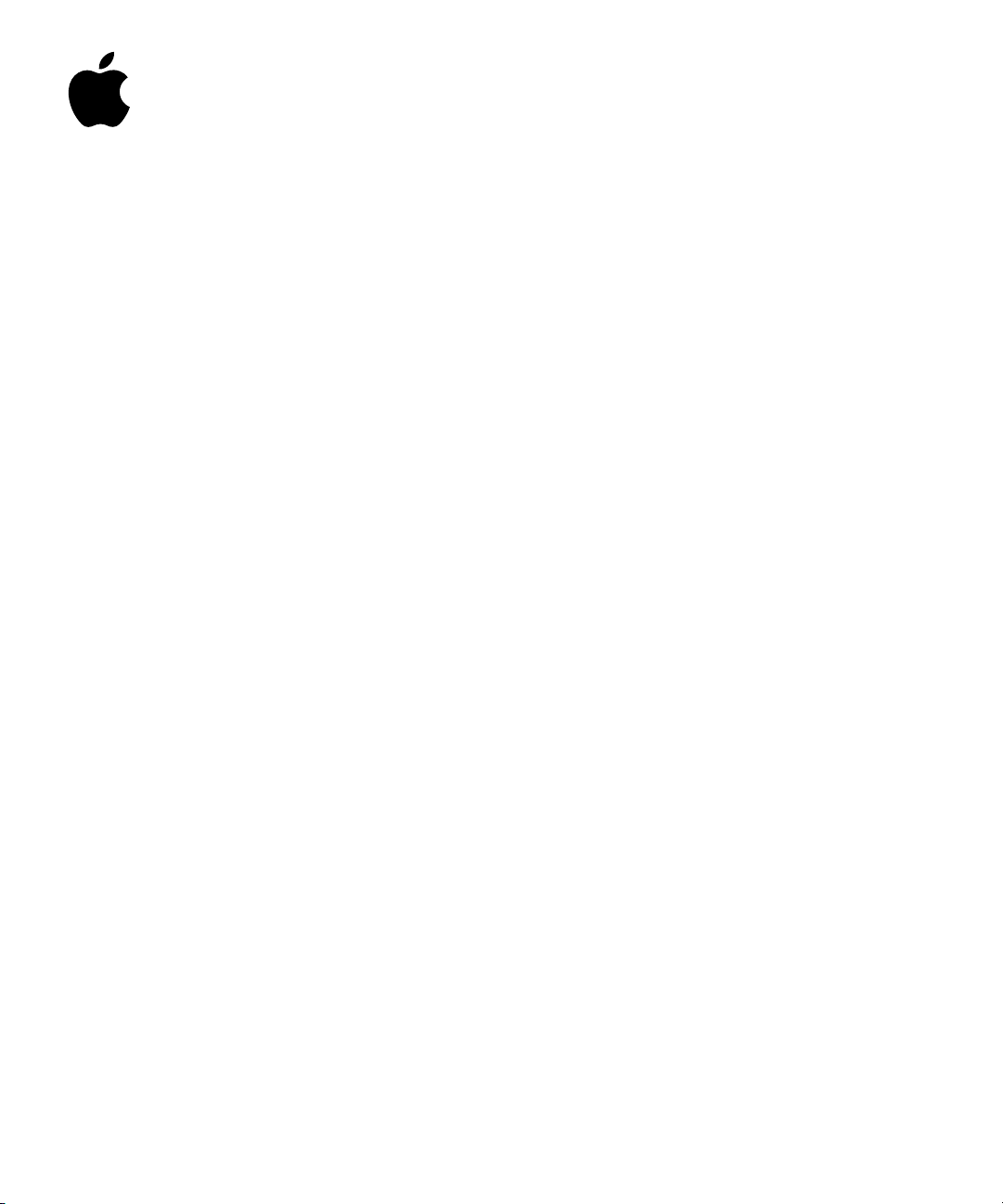
PowerBook G4
17 pouces
Premiers contacts
Contient des informations
de configuration, d’expansion
et de dépannage sur votre
ordinateur PowerBook G4
Page 2
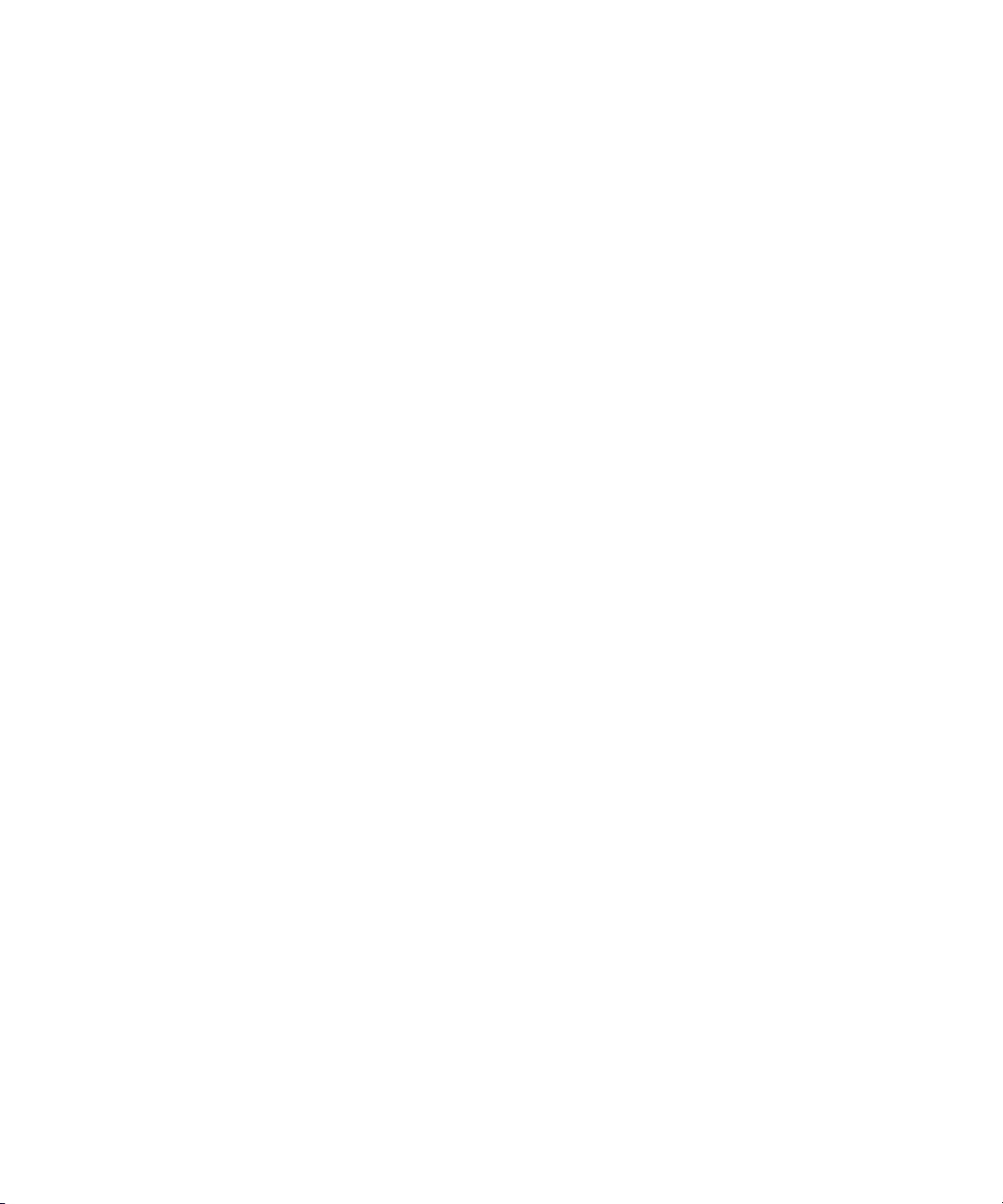
K
Apple Computer, Inc.
©
2003 Apple Computer Inc. Tous droits réservés.
En application des lois et conventions en vigueur, aucune reproduction totale ni partielle du manuel n’est autorisée,
sauf consentement écrit préalable d’Apple.
Le logo Apple est une marque d’Apple Computer, Inc., déposée aux États-Unis et dans d’autres pays. En l’absence
du consentement écrit d’Apple, l’utilisation à des fins commerciales de ce logo via le clavier (Option + 1) pourra
constituer un acte de contrefaçon et/ou de concurrence déloyale.
Tout a été mis en œuvre pour que les informations présentées dans ce manuel soient exactes. Apple n’est pas
responsable des erreurs d’impression ni de reproduction.
Apple
1 Infinite Loop
Cupertino, CA 95014-2084
408-996-1010
www.apple.com
Apple, le logo Apple, AirPort, Apple Store, AppleTalk, FireWire, le logo FireWire, iTunes, Mac, le logo Mac, Macintosh,
PowerBook, QuickTime, et Sherlock sont des marques d’Apple Computer, Inc. déposées aux États-Unis et dans
d’autres pays.
Finder, iDVD, iMovie, iPhoto, iPod et SuperDrive sont des marques d’Apple Computer, Inc.
ENERGY STAR
®
est une marque déposée aux États-Unis.
Java est une marque de Sun Microsystems, Inc.
PowerPC est une marque d’International Business Machines Corporation, utilisée sous licence.
Les autres noms de produits et de sociétés sont la propriété de leurs détenteurs respectifs. Les produits
commercialisés par des entreprises tierces ne sont mentionnés que pour information, sans aucune intention de
préconisation ni de recommandation. Apple décline toute responsabilité quant à l’utilisation et au fonctionnement
de ces produits.
Le produit décrit dans le présent manuel intègre des technologies de protection de droits d’auteur elles-mêmes
protégées par divers brevets américains ainsi que d’autres droits de propriété intellectuelle appartenant à
Macrovision Corporation et à d’autres détenteurs. L’utilisation de ces technologies de protection des droits
d’auteurs doit être autorisée par Macrovision Corporation et est destinée à un cadre privé ou de visualisation
restreinte, sauf consentement de Macrovision Corporation. Tout démontage ou ingénierie inverse est interdit.
Réclamations concernant l’appareillage aux États-Unis. Brevets n° 4,631,603, 4,577,216, 4,819,098 et 4,907,093 sous
licence à des fins de visualisation limitée uniquement.
Publié simultanément aux États-Unis et au Canada.
Remarque : Apple améliore continuellement les performances et le design de ses produits. Il se peut que certaines
illustrations de ce manuel soient légèrement différentes de votre version du logiciel.
Page 3
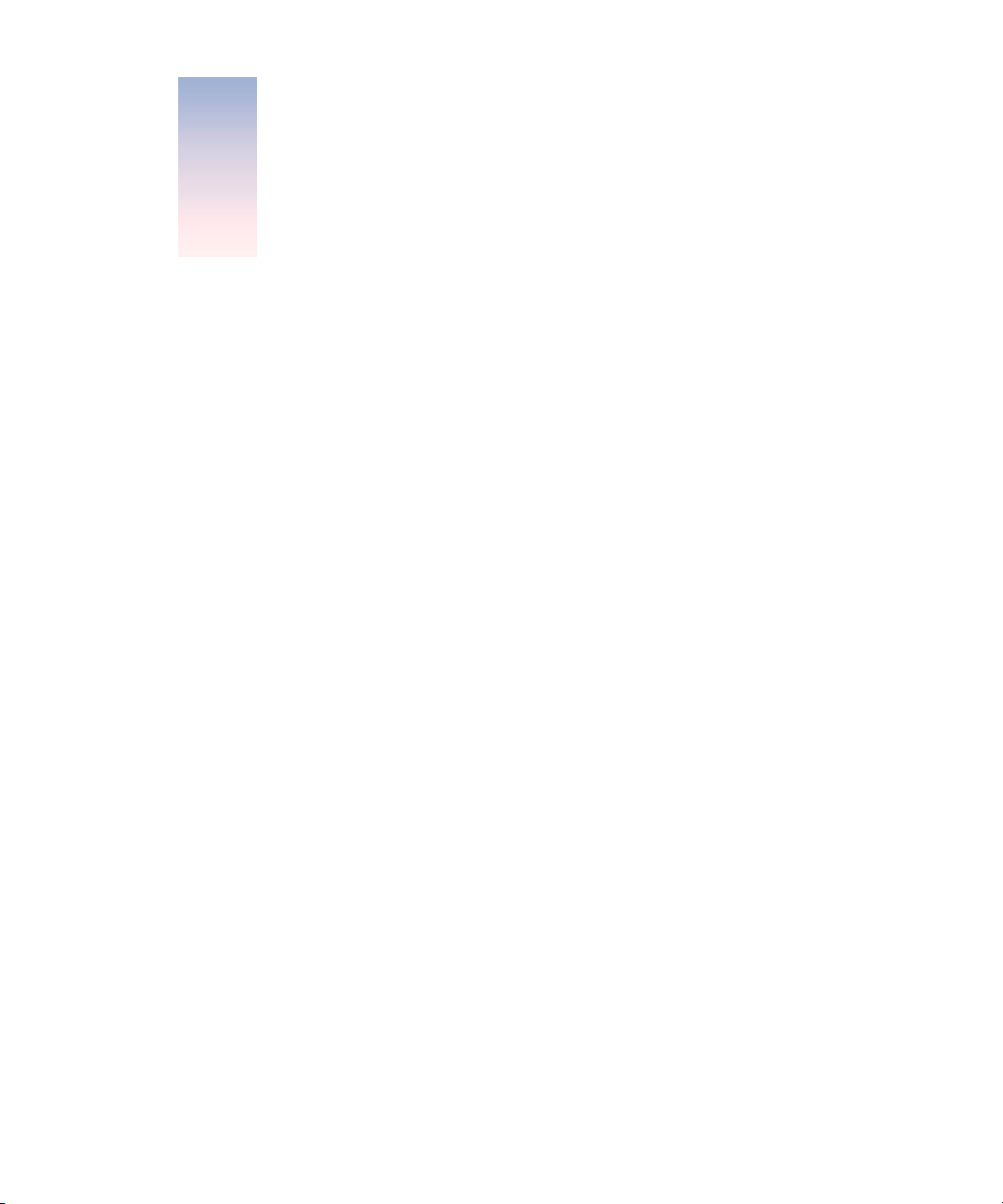
Table des matières
1 Premiers contacts 7
Branchement de l’ordinateur 8
Étalonnage de votre batterie pour des performances optimales 9
Connexion du modem interne 9
Ouverture de l’écran 10
Mise sous tension de l’ordinateur 11
Déplacement d’éléments à l’écran 12
Réglage de l’écran intégré 13
Suite des opérations 15
Procédure à suivre lorsque vous avez fini de travailler 16
2 Familiarisation avec votre ordinateur 19
Fonctionnalités principales de votre PowerBook 20
Autres fonctionnalités de votre PowerBook 22
Intérieur de votre PowerBook 24
À propos de Mac OS X 25
.Mac : services Internet pour les utilisateurs Mac 26
Apple.com : votre point de départ d’exploration du Web 27
Sherlock : votre utilitaire de recherche sur Internet 28
QuickTime : audio et vidéo sur Internet 29
iMovie : créez et montez vos films numériques 30
iPhoto : organisez, modifiez et partagez vos photos numériques 31
iDVD : créez et gravez vos DVD 32
iTunes : musique numérique sur votre Mac et votre iPod 33
Mise à jour automatique : maintenez à jour votre Mac automatiquement 34
3
Page 4
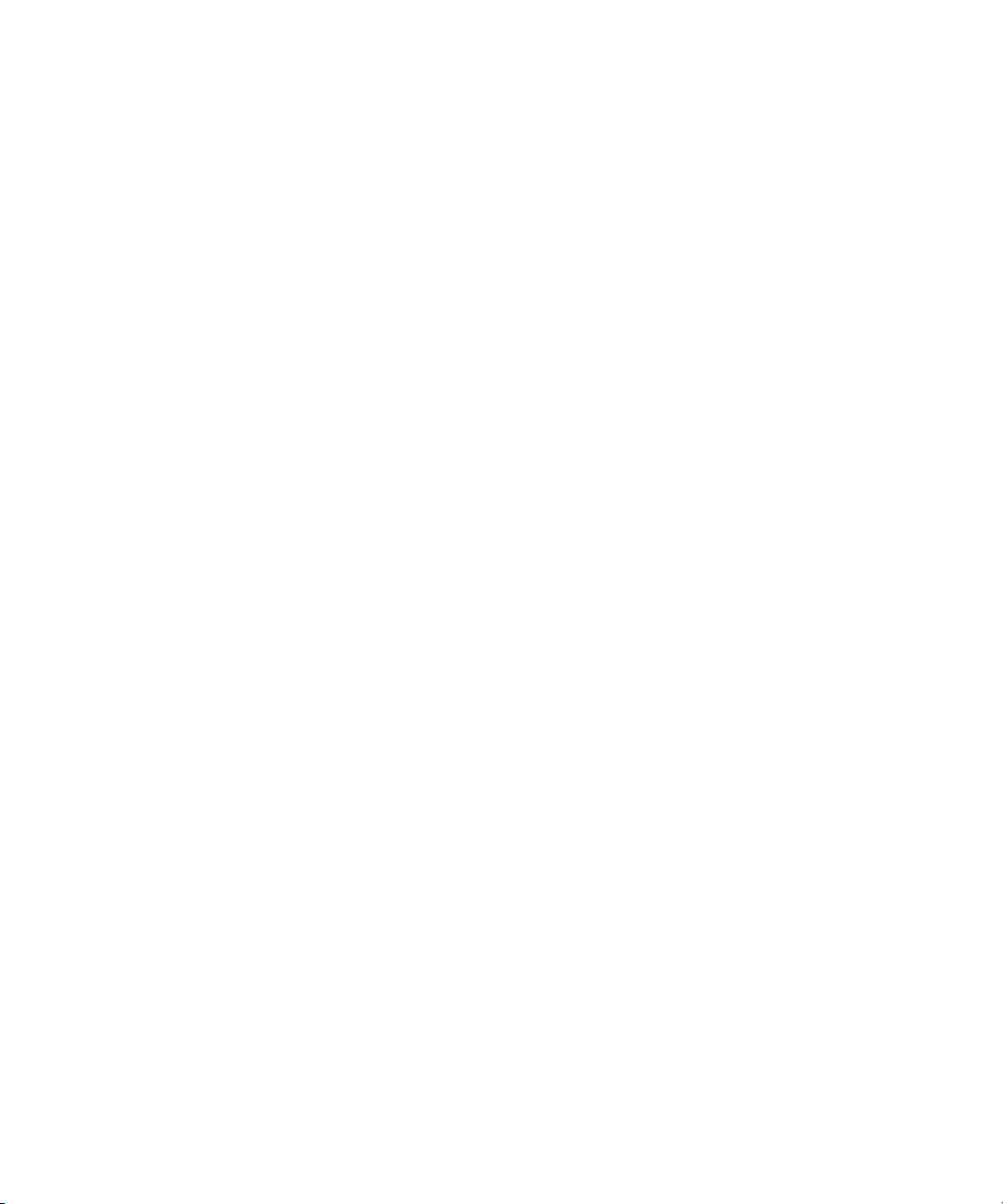
iChat : discutez avec vos amis via Internet 35
iCal : organisez et partagez vos calendriers 36
Comptes utilisateurs : plusieurs Mac en un seul 37
Aide Mac : les réponses à toutes vos questions sur votre ordinateur Mac 38
3 Utilisation de votre ordinateur 39
USB (Universal Serial Bus) 40
FireWire 42
Cartes PC Card 45
Utilisation de appareils Bluetooth 46
Accès sans fil à Internet et à votre réseau local via AirPort 47
Ethernet (10/100/1000Base-T) 48
Gestion vidéo externe (DVI/VGA, Composite et S-Vidéo) 49
Batterie 52
Utilisation de votre lecteur SuperDrive 56
Enregistrement d’informations sur un DVD 59
Commandes du clavier 60
Rainure de sécurité 62
4 Utilisation de votre système d’exploitation 63
À propos de Mac OS X 63
Utilisation de Classic sous Mac OS X 64
5 Ajout de mémoire à votre ordinateur 65
Ajout de mémoire 65
Vérification de la reconnaissance de la nouvelle mémoire par votre ordinateur 70
6 Dépannage 71
Contenu de ce chapitre 71
Problèmes vous empêchant d’utiliser votre ordinateur 72
Restauration des logiciels de votre ordinateur 73
Autres problèmes 74
Utilisation d’Apple Hardware Test 75
Localisation du numéro de série de votre produit 75
Annexe A
Caractéristiques 77
4
Table des matières
Page 5
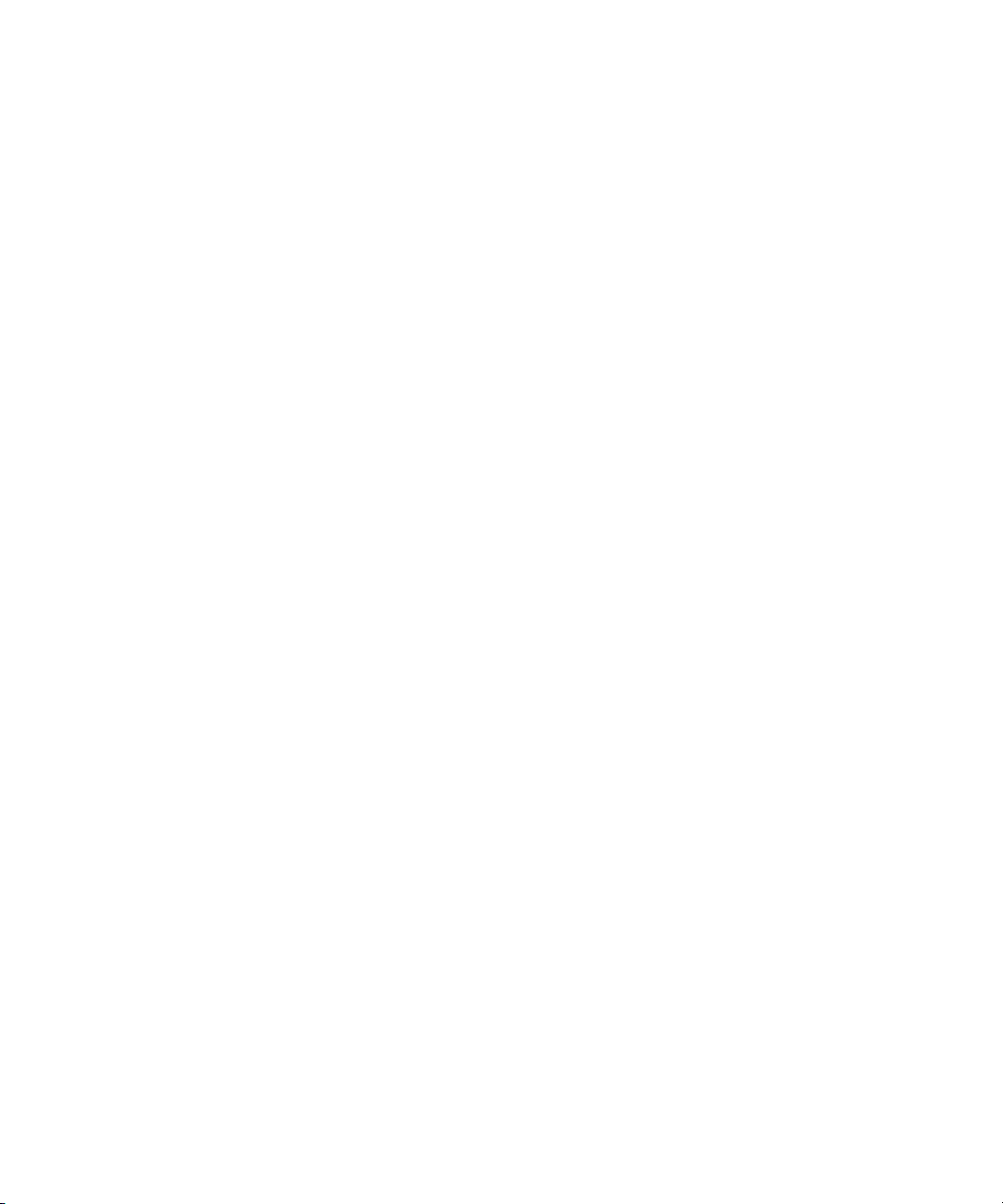
Informations système Apple 77
Caractéristiques du PowerBook 78
Annexe B
Consignes d’entretien, d’utilisation et de sécurité 81
Nettoyage de votre PowerBook 81
Transport de votre PowerBook 81
Rangement de votre PowerBook 82
Consignes de sécurité pour la configuration et l’utilisation de votre ordinateur 82
Consignes générales de sécurité 83
Apple et l’environnement 84
Ergonomie 85
Annexe C
Connexion à Internet 87
Connexion commutée (PPP) 88
Connexion à Internet par ligne DSL, modem câble ou réseau LAN 91
Problèmes de connexion 97
Table des matières
5
Page 6

Page 7
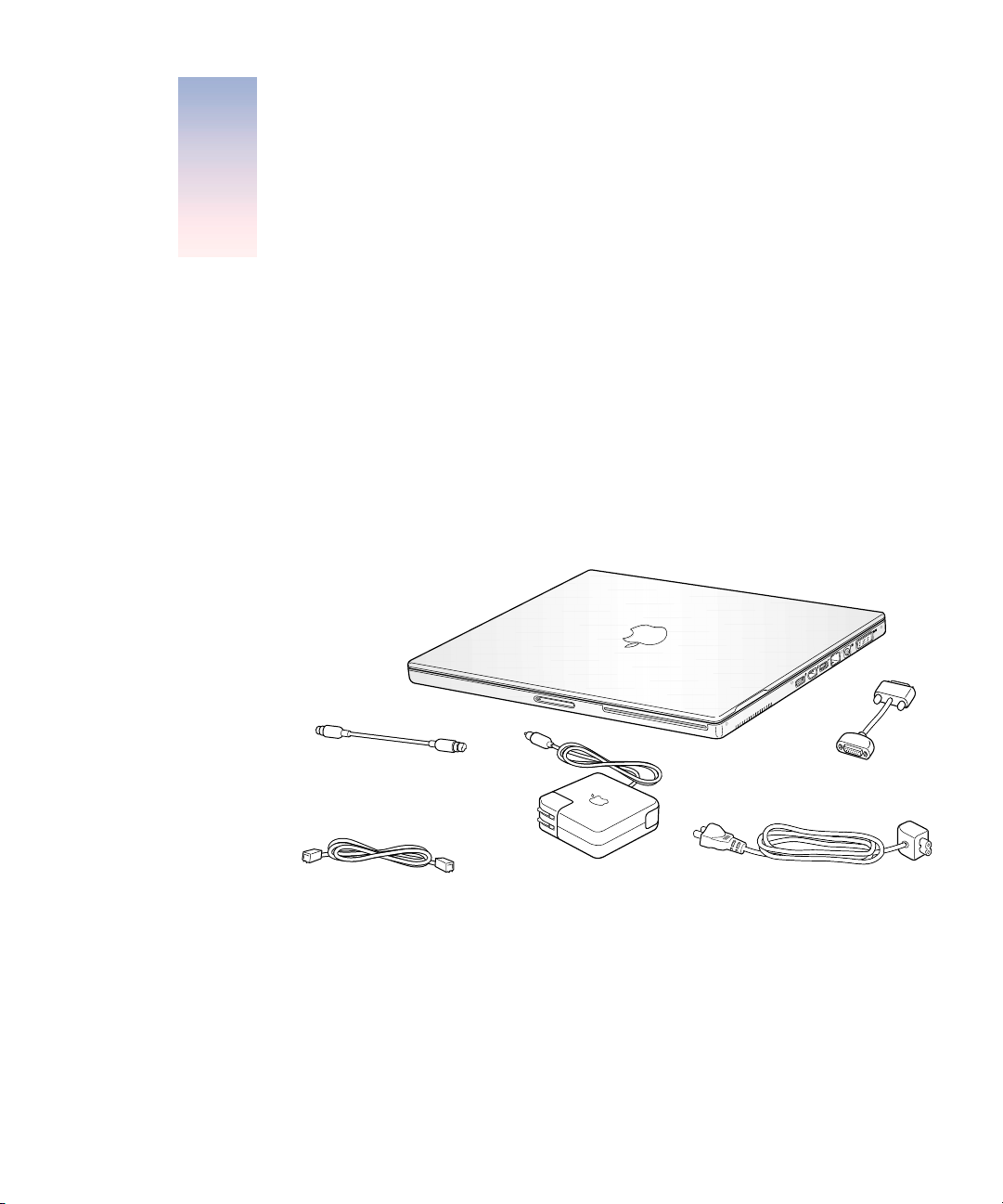
CHAPITRE
C
âle CA
1
1
Premiers contacts
Votre ordinateur PowerBook a été conçu pour être configuré rapidement et utilisé
immédiatement. Si vous n’avez jamais utilisé de PowerBook ou que vous n’êtes pas
familiarisé avec les ordinateurs Macintosh, vous trouverez dans ce chapitre des instructions
pour débuter ainsi que des renvois vers des informations supplémentaires.
Si vous êtes un utilisateur expérimenté, peut-être êtes-vous déjà en mesure d’utiliser votre
nouvel ordinateur. Veillez à prendre connaissance des informations contenues dans le
chapitre 2, intitulé “Familiarisation avec votre ordinateur” pour découvrir les nouvelles
caractéristiques de ce PowerBook.
adapter
Adaptateur S-vidéo-Composite
Connecteur CA
Câble téléphonique
Important
(voir la page 82) avant de brancher votre ordinateur sur une prise de courant.
Lisez attentivement toutes les instructions d’installation et consignes de sécurité
Adaptateur secteur
Adaptateur DVI-VGA
7
Page 8
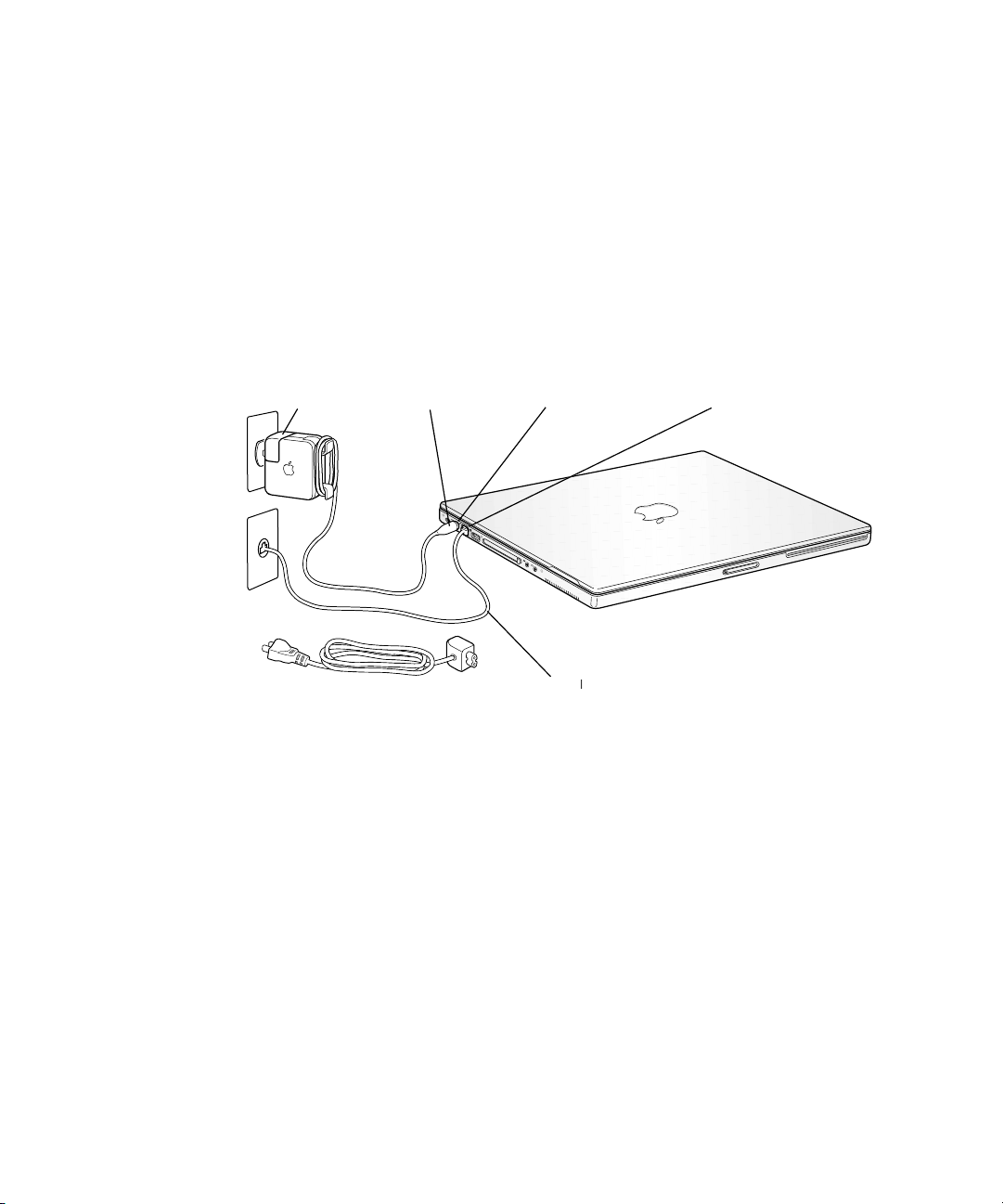
Branchement de l’ordinateur
C
âle CA
C
âle téé
e
Le branchement de l’adaptateur secteur fournit à l’ordinateur du courant alternatif (CA) et
recharge sa batterie. Son branchement est conseillé car la batterie s’est peut-être déchargée
pendant le transport ou le stockage.
Important
Si vous utilisez un adaptateur secteur autre que celui livré avec votre ordinateur,
assurez-vous qu’il s’agit d’un adaptateur secteur portable 65 watt (W) d’Apple.
1
Branchez la fiche CA de l’adaptateur secteur sur une prise de courant. Si vous voulez augmenter
la portée de votre adaptateur secteur, retirez la fiche CA de l’adaptateur et remplacez-la par
l’extrémité du câble CA fourni. Connectez l’autre extrémité à une prise de courant. Utilisez
exclusivement le câble pour courant alternatif fourni avec votre adaptateur secteur.
Connecteur CA
Branchez l’adaptateur secteur sur le port d’adaptateur secteur (signalé par l’icône ¯) situé
2
Fiche de l’adaptateur
secteur
¯ Port de l’adaptateur
secteur
honiqu
Modem interne
W
sur le côté gauche de l’ordinateur. Veillez à ce que le connecteur soit fermement engagé
dans le port de l’adaptateur secteur afin d’assurer l’arrivée du courant à l’ordinateur.
Quand l’adaptateur secteur est branché correctement, un voyant s’allume sur la fiche.
La lumière orange indique que la batterie est en train de se recharger. La lumière verte
indique qu’elle est rechargée complètement. Vous pouvez contrôler le niveau de la batterie
soit à l’aide de l’icône de batterie de la barre de menus, soit en vérifiant les témoins
lumineux de charge situés sur la partie inférieure de la batterie (voir la page 52).
Vous pouvez enrouler l’excès de câble de l’adaptateur autour des broches dont il est muni.
Lorsque vous débranchez l’adaptateur secteur d’une prise murale, veillez à tirer sur la fiche
et non sur le câble.
8
Chapitre 1
Page 9
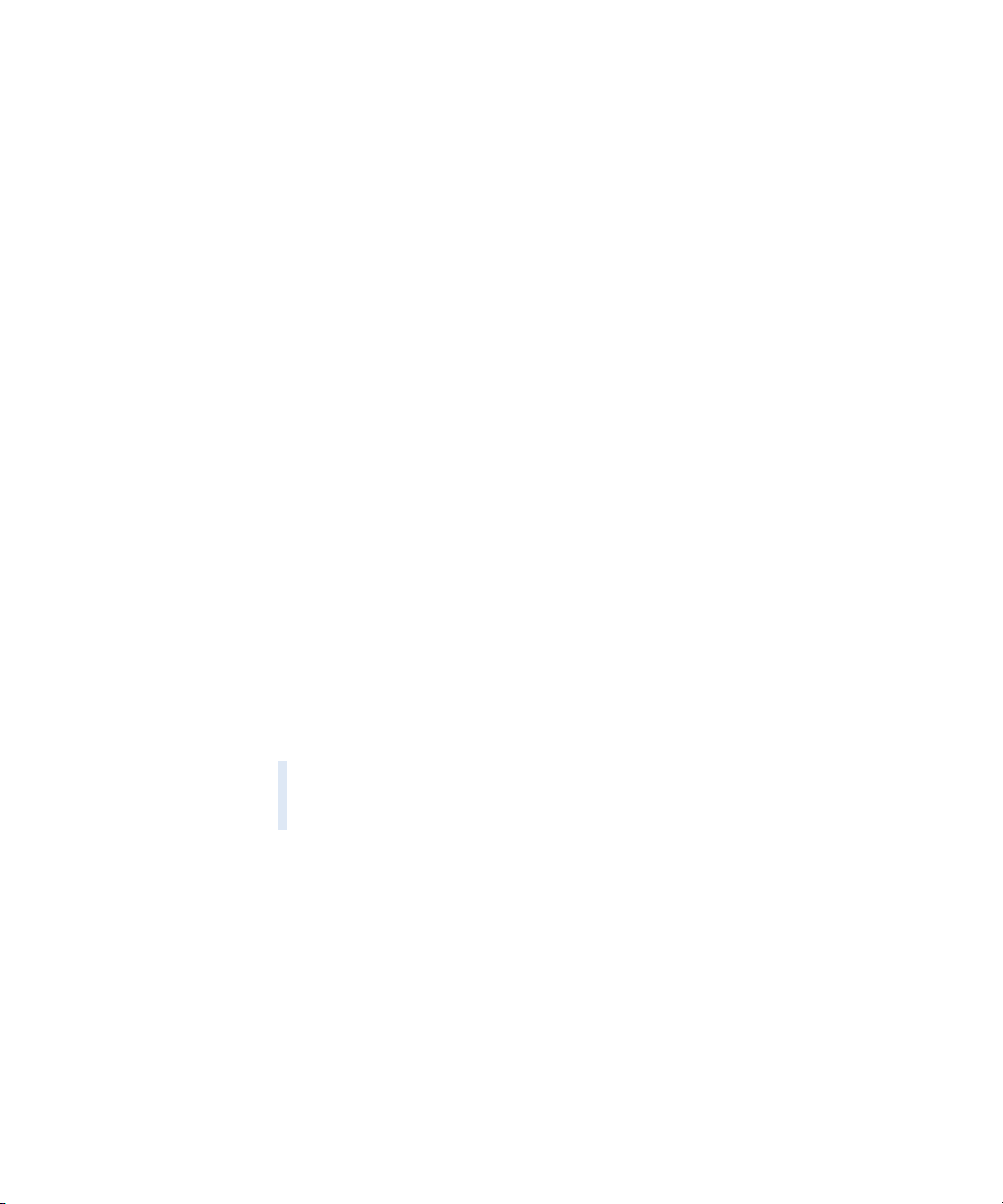
Étalonnage de votre batterie pour des performances optimales
Pour bénéficier de la longévité optimale d’une nouvelle batterie de PowerBook, laissez-la
se décharger complètement la première semaine d’utilisation. Rechargez-la ensuite
complètement en une fois. Pour cela, procédez comme suit :
1
Branchez l’adaptateur secteur et rechargez complètement votre batterie de PowerBook
jusqu’à ce que ses voyants et la jauge à l’écran indiquent que la recharge est complète.
Une lumière verte sur la fiche de l’adaptateur secteur indique également que la batterie
est complètement rechargée.
2
Déconnectez l’adaptateur secteur et utilisez votre PowerBook. Lorsque votre batterie est
presque déchargée, un message d’avertissement apparaît à l’écran. Continuez à utiliser
votre PowerBook jusqu’à ce qu’il se mette en veille. Votre batterie sera alors suffisamment
déchargée en vue de son calibrage.
3
Connectez l’adaptateur secteur jusqu’à ce que la batterie soit complètement rechargée.
Important
Pour étalonner votre batterie, vous devez la vider complètement, puis la
recharger en une seule fois. Après cela, vous pouvez connecter et déconnecter l’adaptateur
secteur quel que soit le niveau de charge de la batterie.
Connexion du modem interne
Pour vous connecter immédiatement à Internet, branchez l’une des extrémités du câble
téléphonique fourni sur le port du modem (signalé par l’icône W), sur le côté gauche de
l’ordinateur, et l’autre extrémité à une ligne de téléphone analogique (type de ligne que l’on
trouve dans la plupart des résidences). La première fois que vous allumez votre PowerBook,
un Assistant réglages vous guide tout au long des étapes nécessaires à la connexion à
Internet. Pour de plus amples informations, lisez l’annexe C, “Connexion à Internet”.
Avertissement
Ne branchez pas le modem à une ligne numérique. Cela pourrait
l’endommager. Mettez-vous en contact avec votre opérateur téléphonique si vous croyez
être équipé d’une ligne téléphonique numérique.
Premiers contacts
9
Page 10
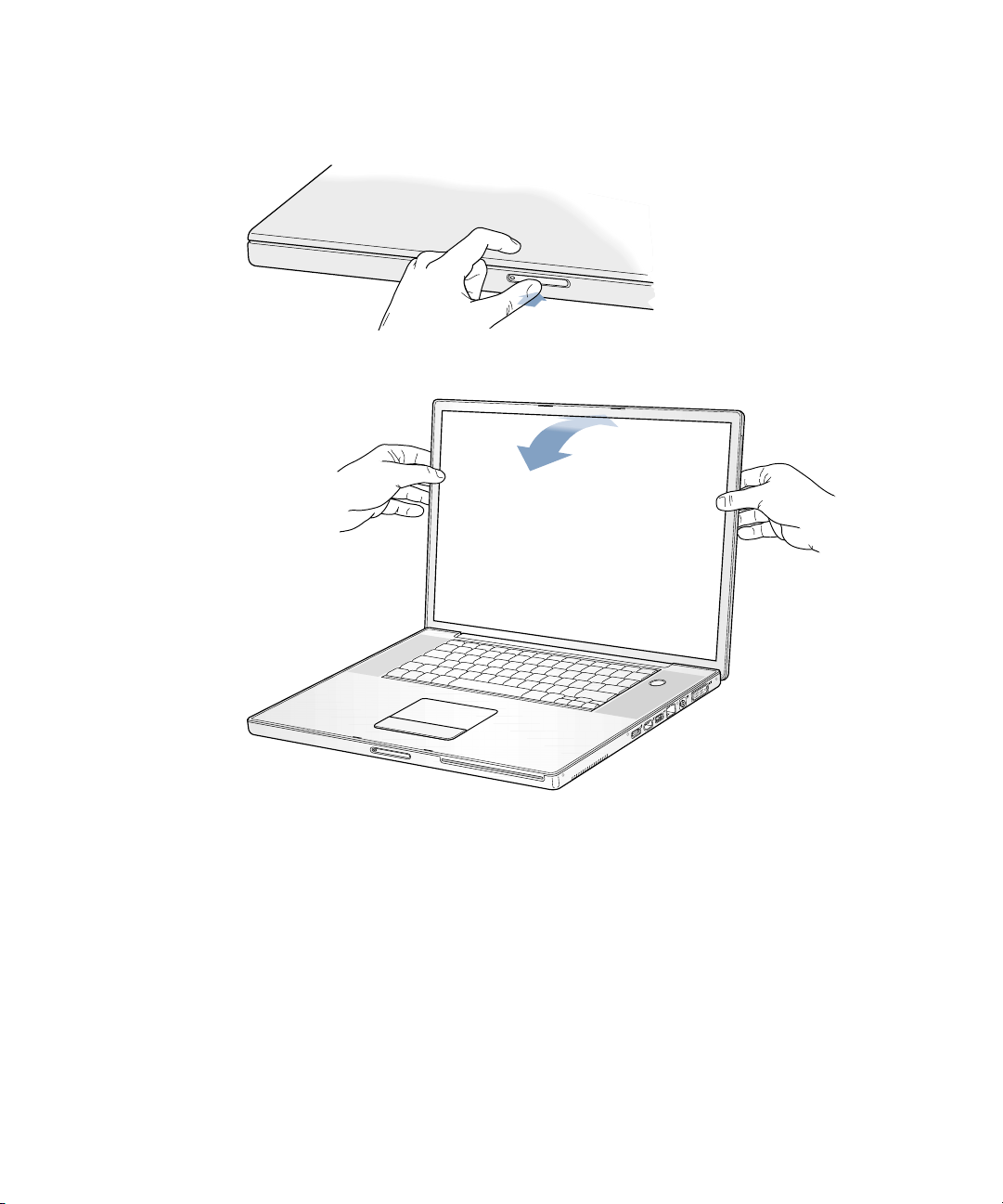
Ouverture de l’écran
Poussez le bouton de déverrouillage de l’écran pour l’ouvrir.
1
2
Ouvrez l’écran et inclinez-le de façon à obtenir un angle de visualisation confortable.
®
Remarque :
votre écran est conçu pour une ouverture maximale de 130 degrés. En cas
de résistance quelconque, n’essayez pas de forcer plus son ouverture.
10
Chapitre 1
Page 11
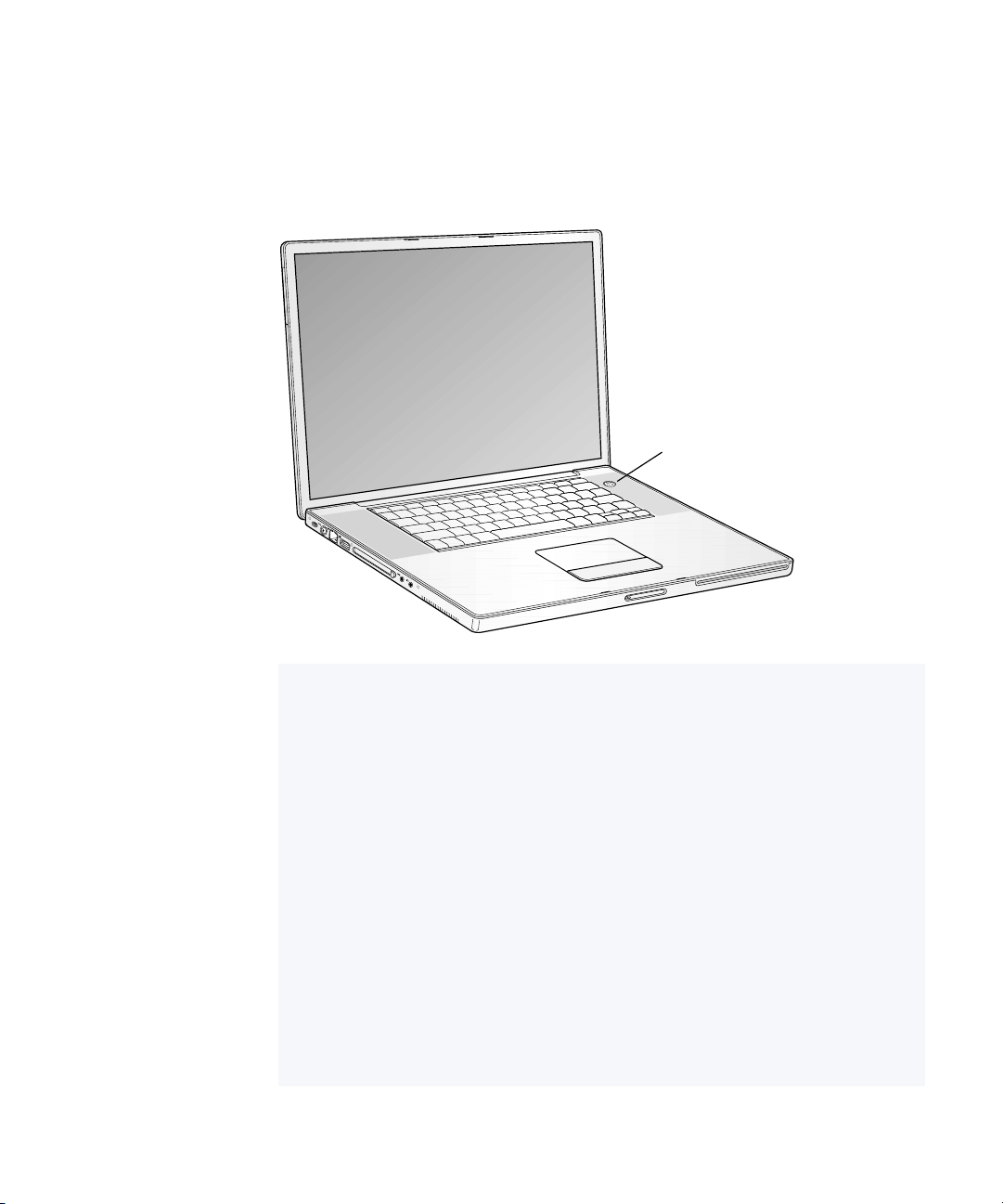
Mise sous tension de l’ordinateur
®
Pour allumer l’ordinateur, appuyez sur le bouton d’alimentation (®). Lorsque vous allumez
l’ordinateur, il émet un signal sonore. Sa mise en route prend quelques instants. Cela est normal.
Lorsque vous appuyez sur le bouton d’alimentation, le PowerBook vérifie la mémoire du système
avant de démarrer. Plus la mémoire installée est importante, plus la vérification est longue.
® Bouton d’alimentation
Problèmes de mise sous tension de l’ordinateur
Rien ne se produit lorsque vous appuyez sur le bouton d’alimentation.
m
Vérifiez l’installation de la batterie. Appuyez sur le bouton argenté de la batterie pour
connaître la quantité d’énergie restante. Consultez la section “Batterie” à la page 52.
m
La batterie est peut-être déchargée. Assurez-vous que l’adaptateur secteur est
correctement connecté à l’ordinateur et relié à une prise électrique.
m
Si l’ordinateur ne s’allume toujours pas, consultez la page 73 pour obtenir d’autres
suggestions de dépannage.
m
Si vous utilisez un adaptateur secteur autre que celui livré avec votre ordinateur,
assurez-vous qu’il s’agit d’un adaptateur secteur portable 65 watt (W) d’Apple.
Un point d’interrogation clignote à l’écran sur une icône de disque ou de dossier.
m
Cette icône signifie généralement que l’ordinateur ne parvient pas à localiser le
logiciel système sur le disque dur interne ou sur tout disque externe relié à
l’ordinateur. Vous devez peut-être réinstaller le logiciel système. Voir la page 73.
Premiers contacts
11
Page 12
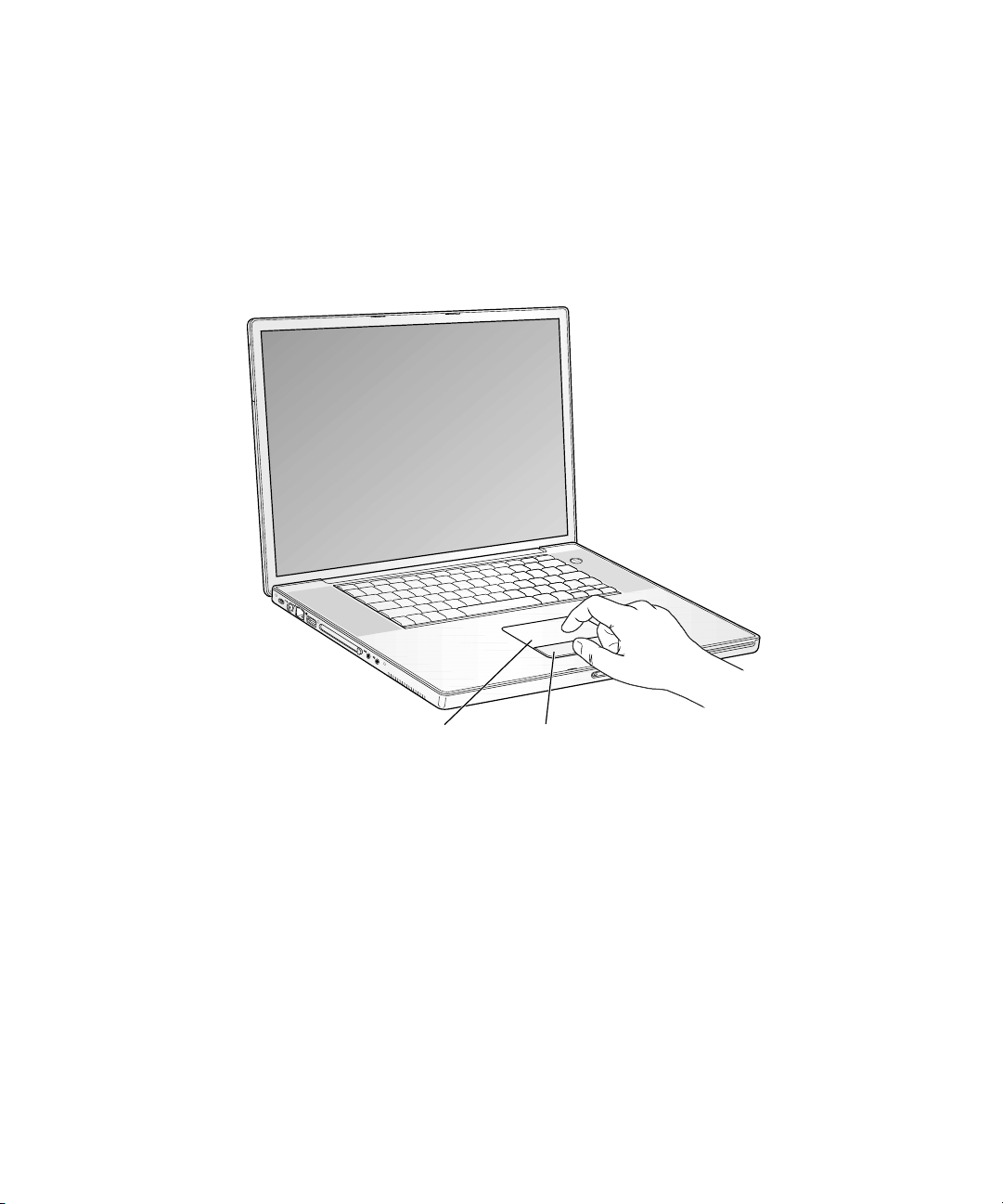
Déplacement d’éléments à l’écran
®
Le trackpad de votre PowerBook permet de sélectionner et déplacer des éléments à l’écran
de la même façon qu’une souris d’ordinateur. Pour déplacer le pointeur à l’écran, faites
glisser l’index sur le trackpad. Pour sélectionner un élément, cliquer ou faire un double-clic,
utilisez le bouton du trackpad.
Remarque :
plutôt que d’utiliser le bouton du trackpad, vous pouvez sélectionner, cliquer
et double-cliquer directement sur le trackpad à l’aide de votre doigt. Il est possible d’activer
les options du trackpad dans la fenêtre Souris des Préférences Système.
Trackpad
12
Chapitre 1
Page 13
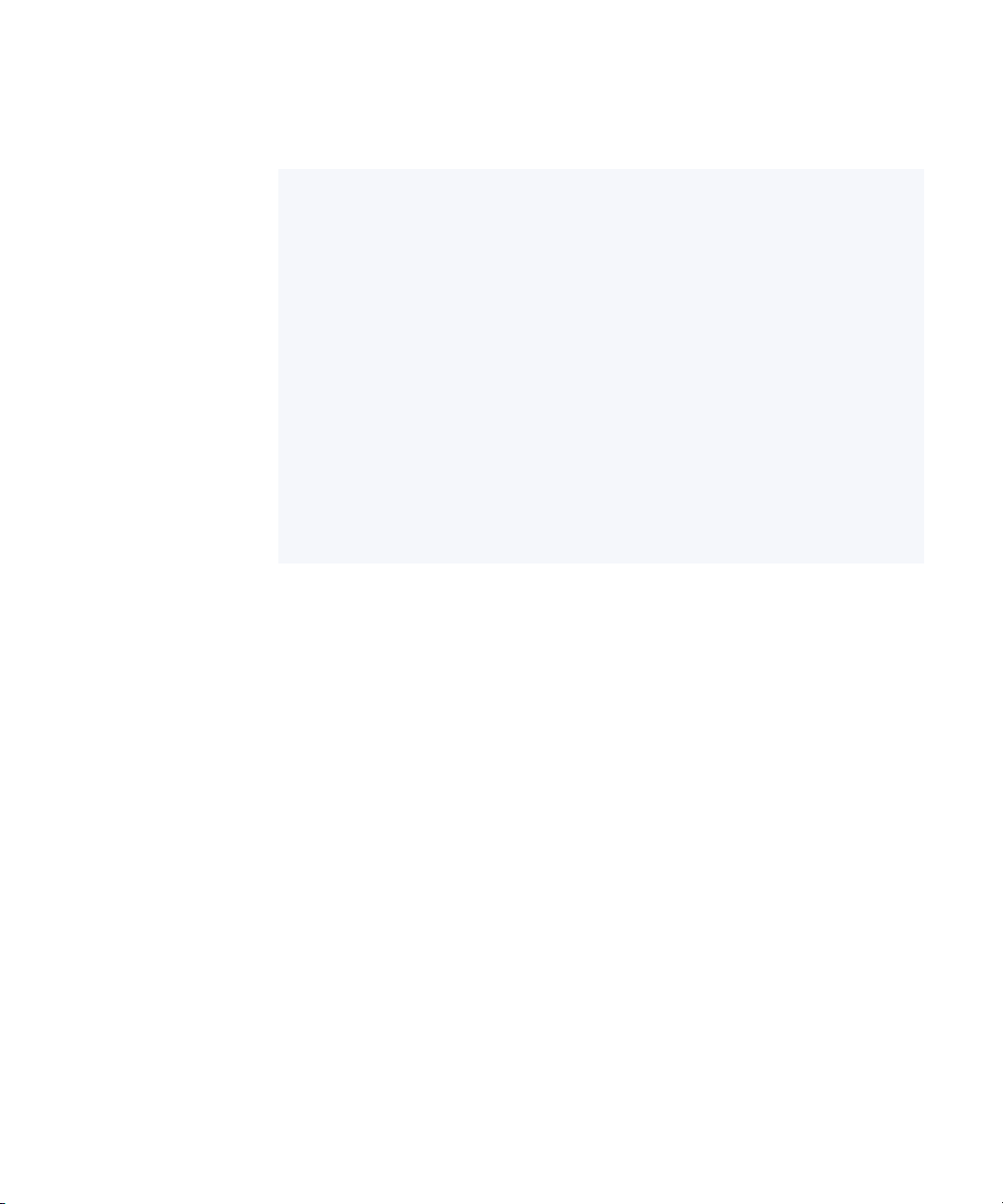
Le trackpad est sensible à la vitesse de déplacement de votre doigt. Pour déplacer le pointeur
sur une courte distance, faites glisser l’index lentement sur le trackpad. Plus le déplacement
du doigt est rapide, plus la distance parcourue par le pointeur est grande.
Conseils d’utilisation du trackpad
Pour une utilisation efficace du trackpad, tenez compte de ces conseils :
m
N’utilisez qu’un seul doigt.
m
N’utilisez pas de stylo ou tout autre objet.
m
Veillez à ce que votre doigt et le trackpad soient secs. Si l’humidité ou la
condensation provoque une accumulation de buée sur le trackpad, essuyez-le
avec un chiffon propre avant de l’utiliser.
m
N’utilisez jamais de produit nettoyant sur le trackpad.
m
Si vous utilisez le trackpad et le clavier en même temps, et que le trackpad ne
répond pas correctement, il se peut que l’ordinateur soit configuré pour ignorer
le trackpad lorsque vous tapez au clavier. Vous pouvez modifier ce réglage dans la
fenêtre Souris de Préférences Système.
Pour en savoir plus sur l’utilisation du trackpad, consultez l’Aide Mac dans le menu Aide.
Réglage de l’écran intégré
Lorsque vous travaillez pour la première fois sur votre ordinateur PowerBook, réglez
l’affichage de l’écran pour un meilleur confort visuel.
Réglage de la luminosité du clavier et de l’éclairage de l’écran
Votre PowerBook est équipé d’un système ALS, c’est-à-dire sensible à la lumière ambiante
(ambient light-sensing). Les capteurs situés sous les grilles des haut-parleurs règlent
automatiquement la luminosité de votre écran et l’éclairage de votre clavier en fonction
de la lumière de la pièce. Vous pouvez également modifier manuellement les réglages
automatiques de luminosité de l’écran et d’éclairage du clavier à l’aide des touches
correspondantes du clavier.
Pour désactiver la fonction de luminosité automatique de l’écran, ouvrez la fenêtre Moniteurs
dans Préférences Système et désélectionnez l’option de luminosité automatique. Vous
pouvez désactiver la fonction d’éclairage du clavier dans la fenêtre Clavier des Préférences
Système ou en appuyant sur la touche F8.
Premiers contacts
13
Page 14
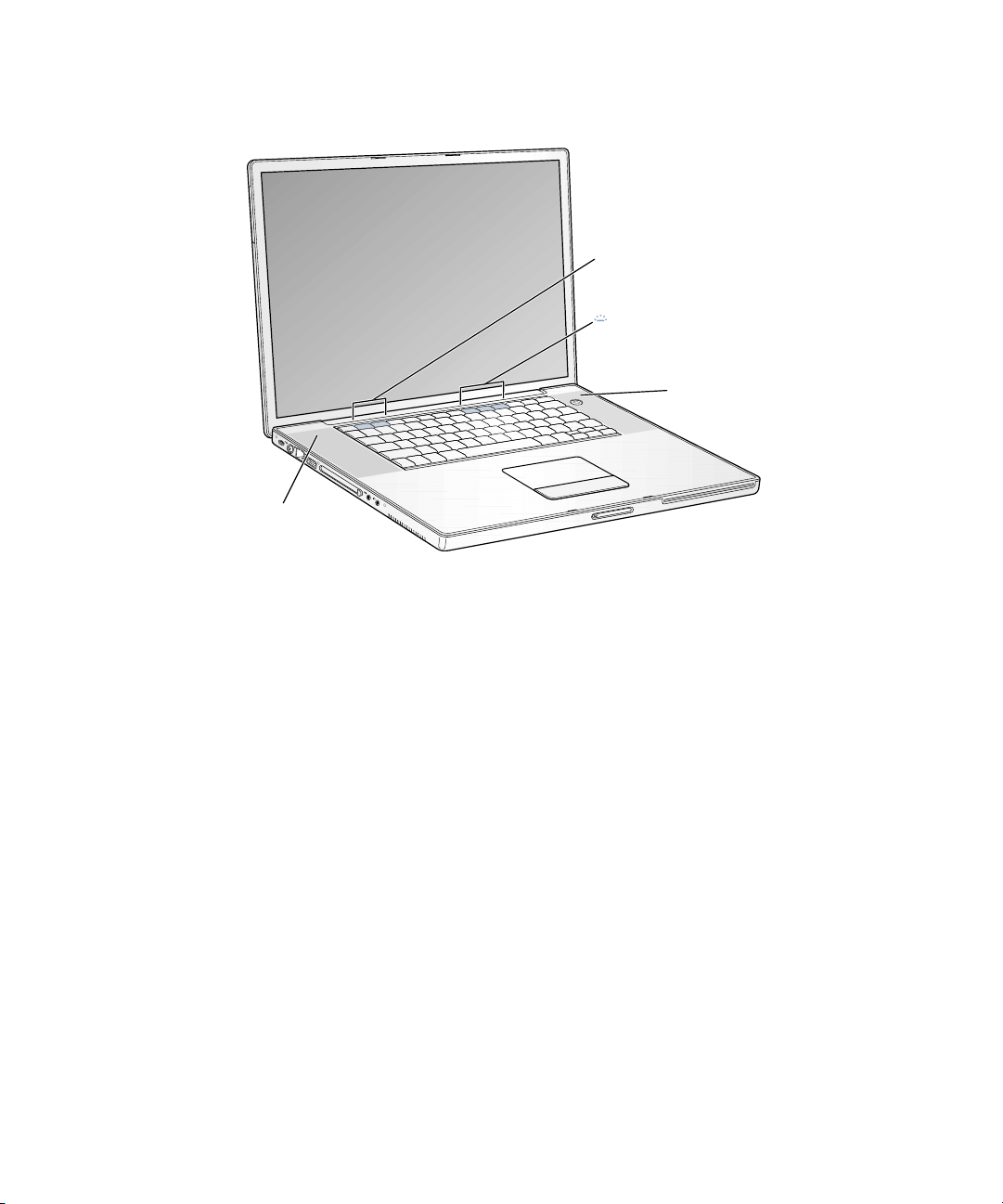
Remarque :
de la lu
t
é
®
ouches d
ge
du clavier
Capteur ALS
S
même quand la fonction d’éclairage du clavier est activée, le clavier ne
s’éclaire que lorsque la lumière ambiante est très faible.
¤ Touches de réglage
minosi
T
’éclaira
Capteur AL
Résolutions gérées par le moniteur intégré
Votre PowerBook a un écran large avec une résolution standard (quelquefois appelée
’“d’origine”) de 1440 x 900 qui prend en charge les résolutions standards telles que celles
de 1024 x 768.
Il est recommandé d’utiliser une résolution standard soit lorsque vous êtes en mode Recopie
vidéo sur un moniteur externe, soit lorsque vous utilisez certaines applications (telles que
des jeux vidéo ou logiciels de présentation) conçues pour ce type de résolution. La plupart
des applications utilisent automatiquement la résolution qui leur convient le mieux.
Si vous utilisez une résolution standard, une bande noire apparaît de chaque côté de l’écran.
Pour éviter cela quand vous utilisez une application conçue pour une résolution standard,
vous pouvez étirer la zone d’affichage pour que l’image couvre la totalité de l’écran.
Vous pouvez choisir une résolution de 1152 x 768 ou inférieure dans la fenêtre Moniteurs
des Préférences Système. Il s’agit de “résolutions mises à l’échelle” ou “résolutions ajustées”.
Lorsque vous ajustez la résolution, les éléments apparaissent plus grands à l’écran et sont
par conséquent plus faciles à visualiser.
Remarque :
ces résolutions peuvent toutefois s’avérer moins nettes que la résolution
d’écran d’origine.
14
Chapitre 1
Page 15
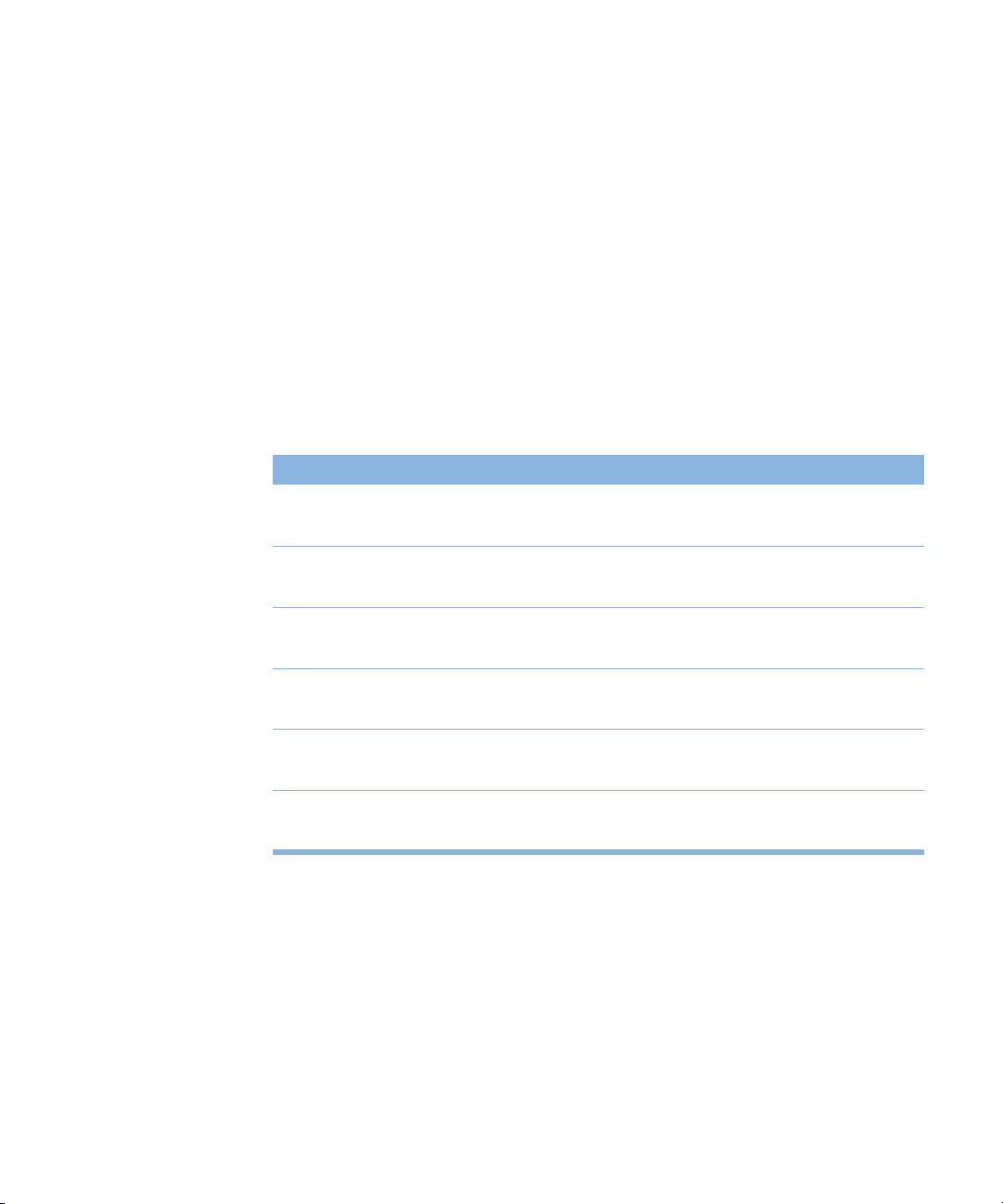
Réglage de la résolution de l’écran
Vous pouvez augmenter la taille de l’image sur votre écran en passant d’une résolution
standard à une résolution ajustée. Pour régler la résolution, ouvrez la fenêtre Moniteurs des
Préférences Système. Pour pouvoir accéder rapidement aux réglages de votre moniteur à
partir de la barre des menus, sélectionnez “Afficher Moniteurs dans la barre des menus”.
Suite des opérations
Vous avez à présent accompli tout ce qui était nécessaire pour rendre votre PowerBook
opérationnel. Lorsque vous allumez votre ordinateur pour la première fois, l’Assistant
réglages Macintosh vous guide tout au long de la procédure de configuration de votre
ordinateur et d’Internet. Cet accès requiert généralement l’ouverture d’un compte auprès
d’un fournisseur d’accès à Internet (payant dans certains cas).
Pour obtenir davantage d’informations, consultez les sections suivantes :
Pour en savoir plus sur...
Extinction ou suspension de l’activité de votre
ordinateur
Utilisation des fonctionnalités matérielles et
logicielles de votre PowerBook
Informations supplémentaires disponibles
dans l’aide en ligne
Utilisation d’une fonction particulière de
votre PowerBook
Installation de mémoire le chapitre 5, intitulé “Ajout de mémoire à votre
Mesures à prendre en cas de problèmes avec
votre PowerBook
Consultez la section...
“Procédure à suivre lorsque vous avez fini de
travailler” à la page 16.
le chapitre 2, intitulé “Familiarisation avec votre
ordinateur”.
“Aide Mac : les réponses à toutes vos questions sur
votre ordinateur Mac” à la page 38.
le chapitre 3, intitulé “Utilisation de votre
ordinateur”.
ordinateur”.
le chapitre 6, intitulé “Dépannage”.
Premiers contacts
15
Page 16
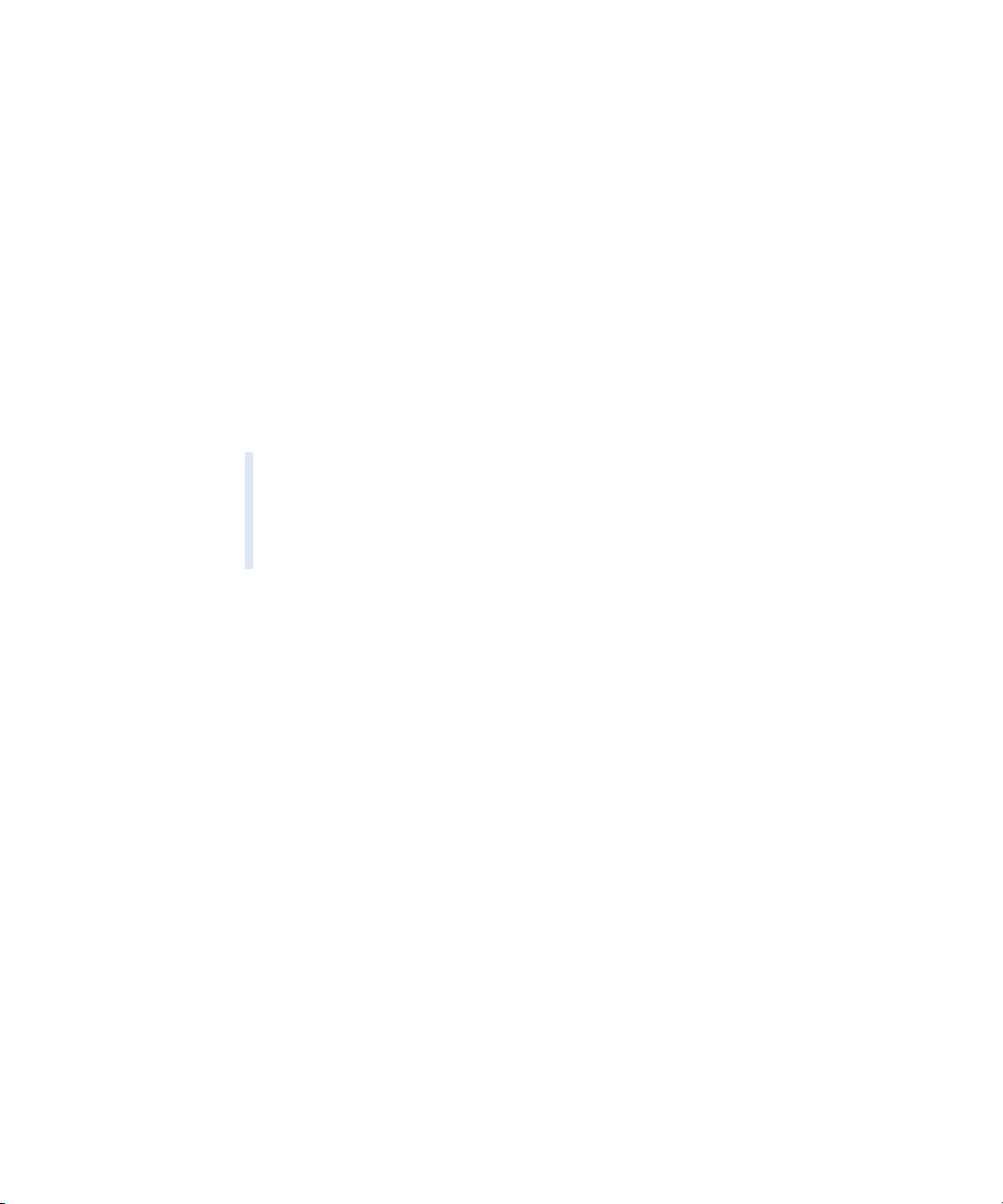
Procédure à suivre lorsque vous avez fini de travailler
Deux options s’offrent à vous :
Suspension de l’activité de votre PowerBook
Si vous n’utilisez pas votre PowerBook pendant une courte période, suspendez son activité.
Cette fonctionnalité sert à réactiver votre ordinateur sans avoir à le redémarrer. Lorsque
l’ordinateur est en veille, son écran est noir et une petite lumière blanche clignote sur le
bouton d’ouverture de l’écran.
Pour suspendre l’activité de votre ordinateur, procédez de l’une des manières suivantes :
m
Rabattez l’écran.
m
Appuyez et relâchez le bouton d’alimentation, puis cliquez sur Suspendre.
m
Choisissez Pomme (K) > Suspendre l’activité (cliquez sur le menu Pomme et choisissez
Suspendre l’activité).
Avertissement
Patientez quelques secondes jusqu’à ce que le voyant de suspension
d’activité clignote (signalant que l’activité de l’ordinateur est suspendue et que le disque
dur a cessé de tourner) avant de déplacer votre PowerBook. Tout déplacement de votre
ordinateur lorsque le disque dur est en train de tourner risque d’endommager ce dernier
et entraîner une perte de données ou l’impossibilité de démarrer à partir du disque dur.
Pour réactiver l’ordinateur :
m
Si l’écran est rabattu,
ouvrez-le. Votre PowerBook se réactive automatiquement dès que
vous ouvrez l’écran.
m
Si l’écran est ouvert,
appuyez sur le bouton d’alimentation (®) ou sur une touche
quelconque du clavier.
16
Chapitre 1
Page 17
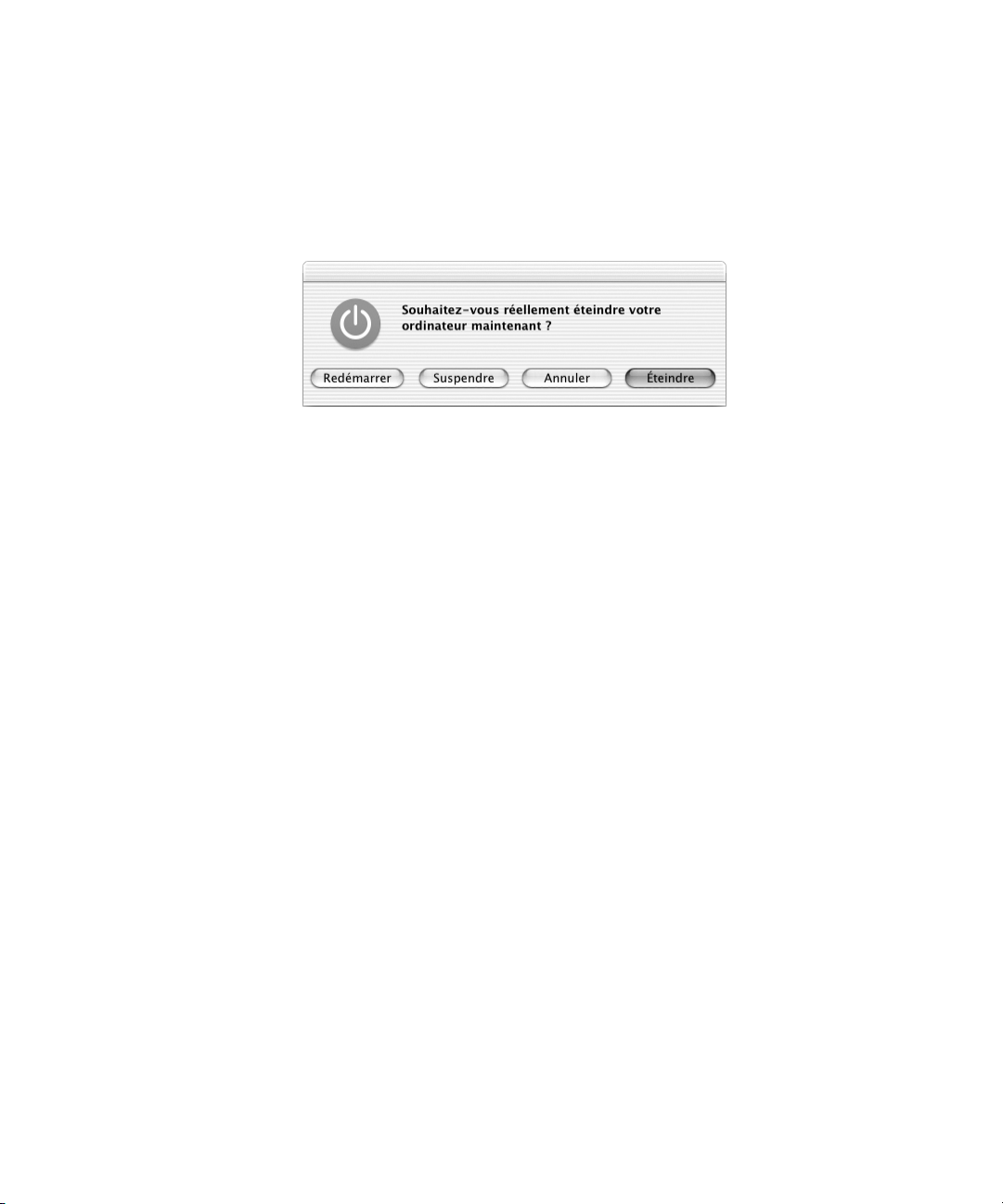
Extinction de votre PowerBook
Si vous ne comptez pas utiliser votre PowerBook pendant un jour ou deux, éteignez-le.
Procédez de l’une des manières suivantes :
m
Sélectionnez Pomme (K) > Éteindre.
m
Appuyez sur le bouton d’alimentation, puis cliquez sur Éteindre dans la zone de dialogue
qui s’affiche à l’écran.
m
Si vous comptez stocker votre PowerBook pendant une durée prolongée, consultez la
section “Rangement de votre PowerBook” à la page 82 pour en savoir plus sur comment
éviter que votre batterie ne se vide complètement.
Premiers contacts
17
Page 18
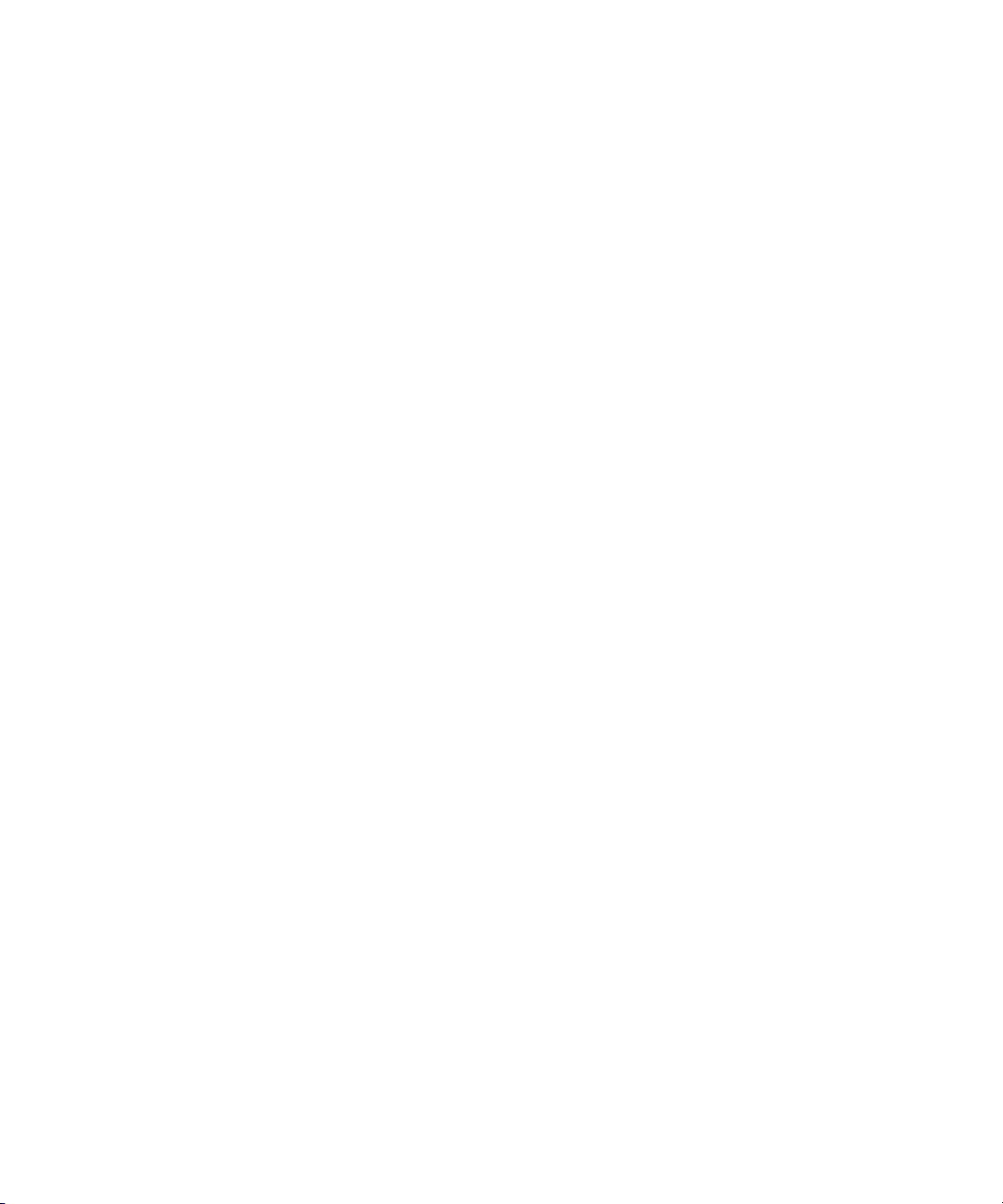
Page 19
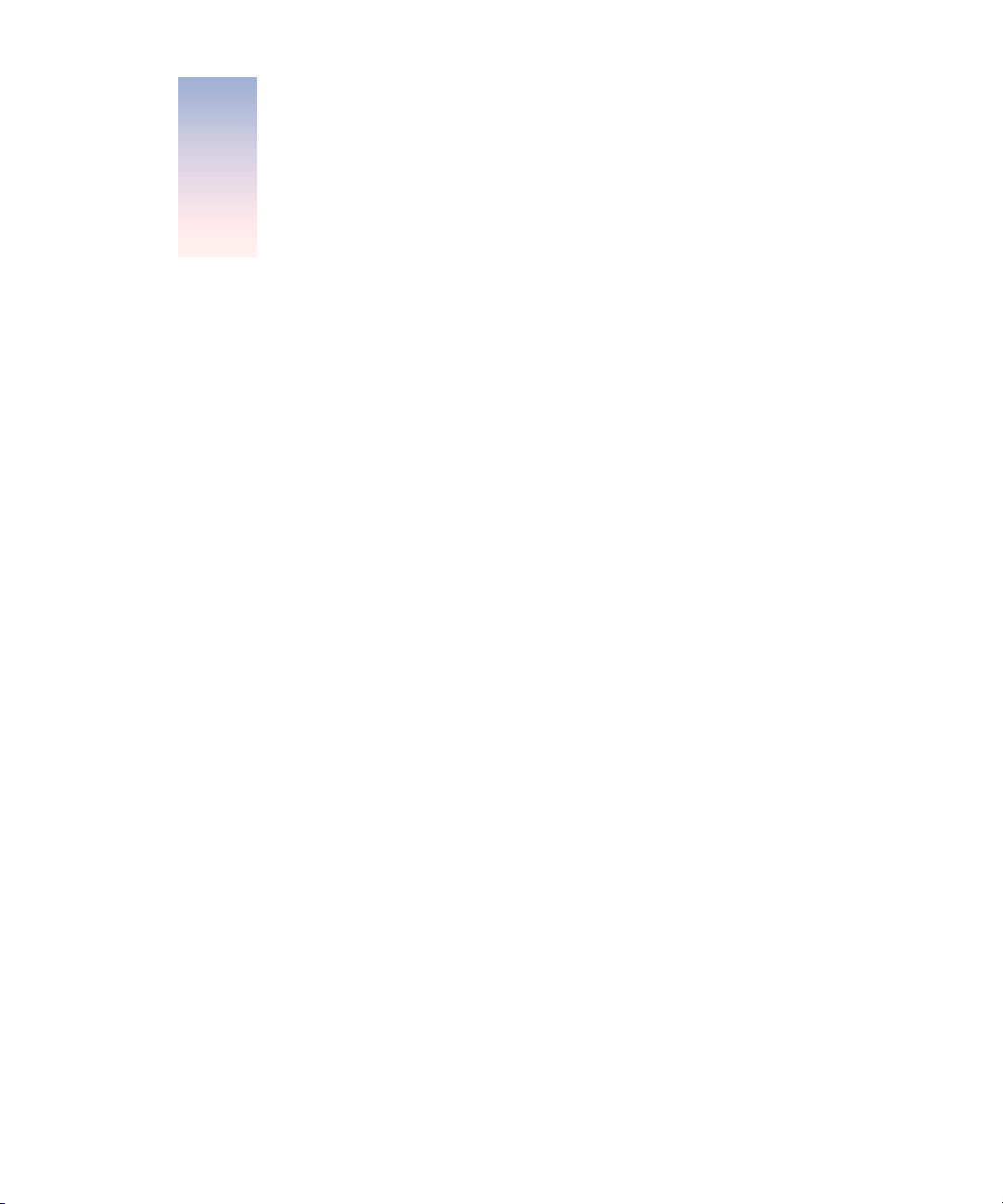
CHAPITRE
2
2
Familiarisation avec votre ordinateur
Si vous êtes impatient de commencer et que vous désirez faire quelques essais sur votre
PowerBook, ce chapitre vous concerne. Il fournit un aperçu des caractéristiques matérielles
et logicielles de votre ordinateur ainsi que des services Internet exceptionnels mis à la
disposition des utilisateurs d’ordinateurs Macintosh.
Votre PowerBook est un ordinateur portable complet. Il dispose des technologies les
plus avancées, parmi lesquelles le processeur PowerPC G4, les ports FireWire et USB, la
connectivité sans fil Bluetooth ainsi que la mise en réseau et l’accès à Internet sans fil grâce
à la technologie AirPort intégrée. Il contient également le système d’exploitation Mac OS X,
qui permet notamment d’utiliser Internet pour regarder des séquences vidéo, rechercher
des informations, effectuer des achats et mettre à jour vos logiciels automatiquement.
Votre PowerBook est fourni avec plusieurs applications qui vous serviront entre autres à :
envoyer des messages électroniques, naviguer sur Internet, discuter en ligne, organiser vos
morceaux de musique et vos photos numériques, créer des films, etc. Ce chapitre fournit
une description de ces applications et vous indique où trouver des informations
supplémentaires sur leur utilisation. Poursuivez la lecture de ce manuel pour en savoir plus.
Remarque : étant donné qu’Apple édite régulièrement de nouvelles versions et des mises
à jour de son logiciel système, de ses applications et de son site Internet, les illustrations de
ce manuel peuvent être légèrement différentes de celles qui apparaîtront sur votre écran.
19
Page 20
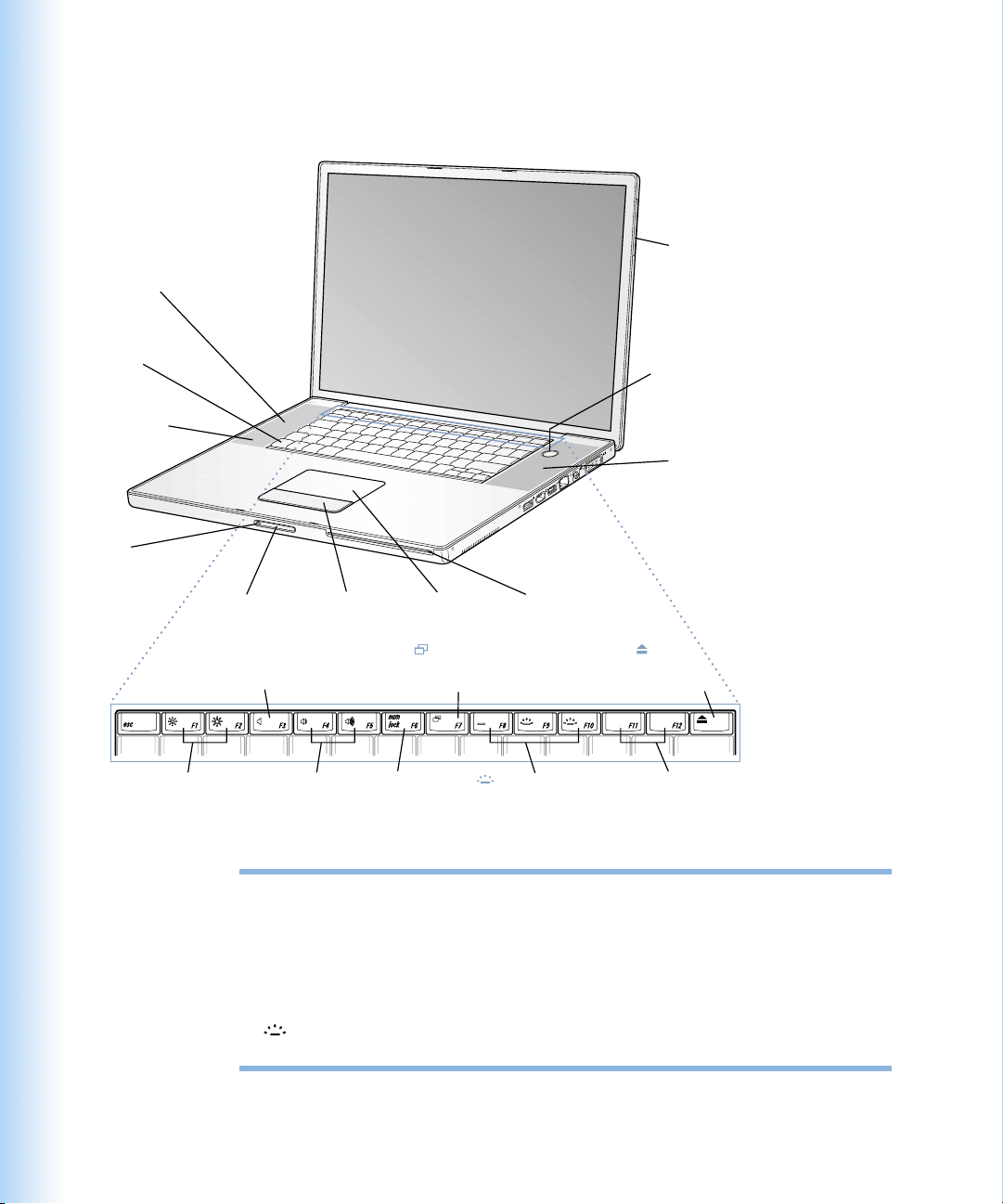
Fonctionnalités principales de votre PowerBook
Haut-parleur intégré
Touche de
fonction (Fn)
Microphone
®
Voyant
d’état
de veille
d’ouverture
de l’écran
— Touche
silence
Bouton du
trackpad
TrackpadBouton
Touche de
changement
du mode vidéo
Lecteur optique à
chargement par fente
Fenêtre d’antenne
AirPort
® Bouton d’alimentation
Haut-parleur intégré
Touche
d’éjection
de disque
Touches de
¤
réglage de la
luminosité
Touches de
réglage du
volume
Boutons de réglage de la luminosité
¤
Touche de
verrouillage
numérique
Touches d’éclairage
du clavier
Touches de
fonction standard
-
Permettent d’augmenter ou de réduire la luminosité de l’écran de votre PowerBook.
Boutons de réglage du volume
-
Permettent d’augmenter ou de baisser le volume du son provenant des haut-parleurs
intégrés et du port de sortie audio.
Commandes d’éclairage du clavier
Permettent d’augmenter ou de réduire l’éclairage de votre clavier.
20 Chapitre 2
Page 21
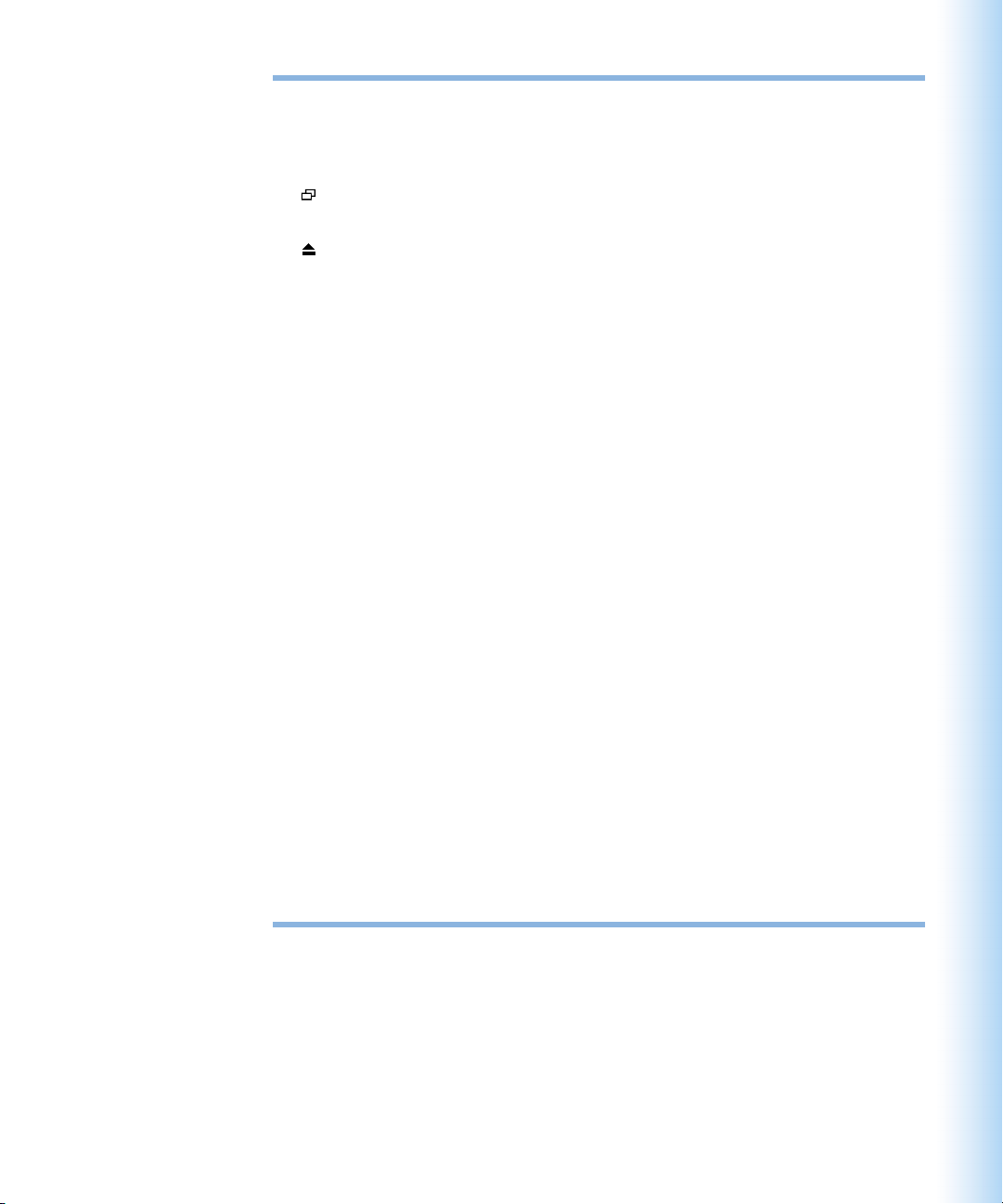
Touche de verrouillage numérique
Permet d’activer et de désactiver le pavé numérique intégré au clavier du PowerBook.
Quand le pavé numérique est verrouillé, un voyant vert s’allume sur la touche de
verrouillage du clavier.
Touche de changement du mode vidéo
Permet de passer du mode recopie vidéo au mode bureau étendu et inversement.
Touche d’éjection de disques
Maintenez cette touche enfoncée pour éjecter un CD ou un DVD. Il est également possible
d’éjecter un disque en faisant glisser son icône dans la corbeille.
Microphone
Ce microphone intégré (situé sous la grille du haut-parleur à gauche) permet d’enregistrer
directement des sons sur le disque dur de votre PowerBook.
Haut-parleurs intégrés (2)
Écoutez de la musique, le son de vos films, jeux et fichiers multimédia.
Touche de fonction (Fn)
Maintenez cette touche enfoncée pour activer les touches de fonction (F1 à F12).
Témoin lumineux de suspension d’activité
Un voyant blanc clignote lorsque le PowerBook est en suspension d’activité.
Bouton d’ouverture de l’écran
Appuyez sur ce bouton pour ouvrir l’écran et votre PowerBook.
Trackpad
Permet de déplacer le pointeur sur l’écran du PowerBook.
SuperDrive à chargement par fente
Votre lecteur Superdrive peut lire des disques CD-ROM, des Photo CD, des CD audio
standard, des DVD-ROM et DVD-R, des films DVD et d’autres types de supports. Il permet
aussi de graver de la musique, des documents et d’autres fichiers numériques sur des
disques CD-R, CD-RW et DVD-R.
Bouton d’alimentation
®
Permet d’allumer, d’éteindre ou de suspendre l’activité de votre PowerBook.
Fenêtre de l’antenne AirPort
Avec la borne d’accès optionnelle Airport, ou un autre concentrateur sans fil, vous pouvez
vous connecter sans fil à Internet.
Familiarisation avec votre ordinateur 21
Page 22
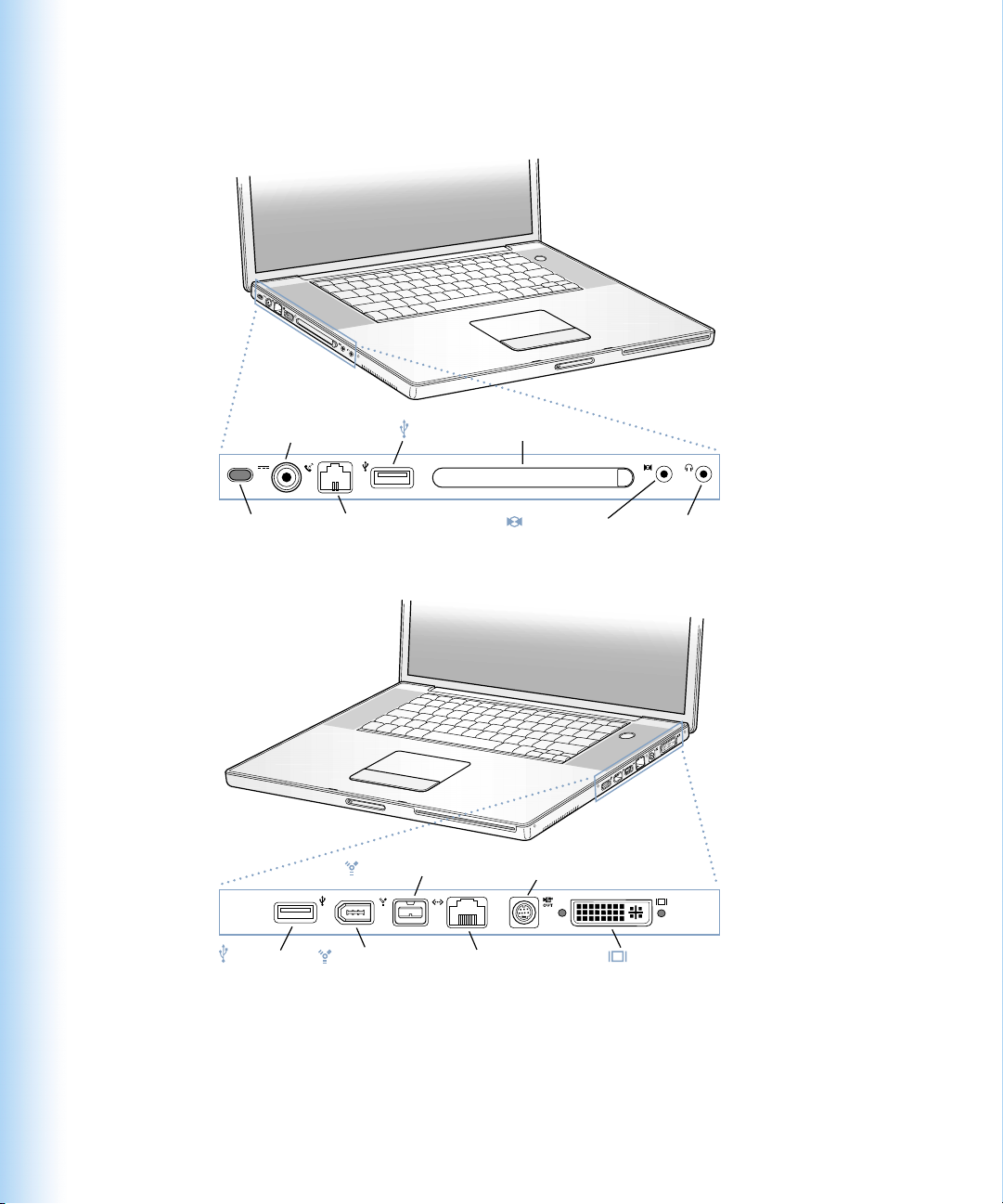
Autres fonctionnalités de votre PowerBook
¯ Port de
l’adaptateur
secteur
Port USB
Logement carte PC Card
®
Dispositif
de sécurité
Port USB
W
Port du
modem interne
Port FireWire à 800 Mbps
Port FireWire
à 400 Mbps
Port Ethernet Gigabit
G
(10/100/1000Base-T)
Port d’entrée
audio
Port de sortie TV
Æ
Port du casque
f
d’écoute
®
Port DVI
22 Chapitre 2
Page 23
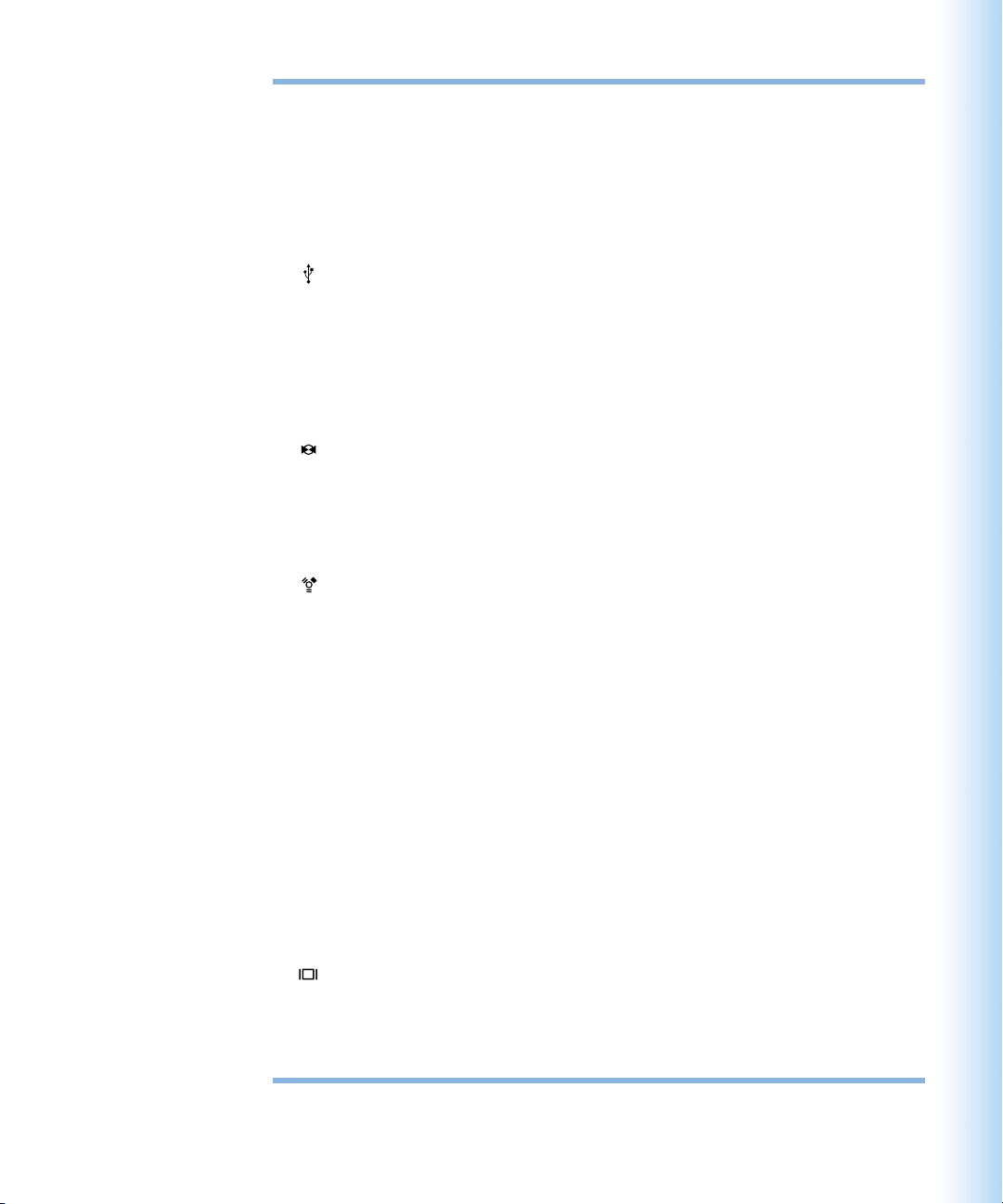
Rainure de sécurité
Permet de protéger le PowerBook contre le vol en y reliant un câble de sécurité.
Port d’adaptateur secteur
¯
Branchez l’adapteur secteur portable Apple fourni pour recharger la batterie.
Port du modem interne
W
Permet de relier une ligne téléphonique standard directement au modem interne.
Deux ports USB (Universal Serial Bus)
Grâce à la technologie USB, vous pouvez connecter des périphériques supplémentaires
à votre ordinateur, tels qu’une imprimante, des unités de stockage externes, un appareil
photo numérique, un modem, un clavier ou une manette de jeu.
Logement de cartes PC Card
Ce logement de type II, qui gère à la fois les formats PC Card et CardBus, permet d’étendre
les fonctionnalités de votre PowerBook.
Port d’entrée audio
Permet de connecter un microphone ou un autre appareil audio à votre PowerBook.
Port du casque d’écoute
f
Permet de connecter des haut-parleurs, un casque d’écoute ou tout autre périphérique
de sortie audio.
Deux ports FireWire
Permet de connecter des périphériques à haute vitesse tels que caméras vidéo numériques,
imprimantes et unités de stockage externes. Vous pouvez connecter un périphérique
FireWire 6 broches standard directement au port FireWire à 400 Mbps ou utiliser un câble
FireWire 9 broches-6 broches pour connecter le périphérique au port FireWire à 800 Mbps.
Vous pouvez également connecter directement un périphérique FireWire 9 broches au port
FireWire à 800 Mbps. Pour en savoir plus, reportez-vous à la page 42.
Port Ethernet (10/100/1000 Base-T)
G
Permet de se connecter soit à un réseau Ethernet 10/100/1000 Base-T haute vitesse, soit
à un autre ordinateur et de transférer des fichiers. La fonction de détection automatique
du port Ethernet détecte les autres périphériques Ethernet. Pour établir des connexions
à d’autres périphériques Ethernet, il est inutile d’utiliser un câble croisé Ethernet.
Port de sortie TV (sortie S-Vidéo)
Æ
Permet de connecter votre PowerBook à un téléviseur, un magnétoscope ou tout autre
appareil vidéo. Vous pouvez utiliser le port de sortie TV pour effectuer des présentations
ou pour regarder un film DVD sur votre téléviseur.
Port de moniteur externe (DVI)
Permet de connecter un moniteur externe ou un projecteur équipé d’un connecteur DVI
ou de raccorder un moniteur VGA en utilisant l’adaptateur DVI-VGA inclus. Vous pouvez
également utiliser un adaptateur DVI-ADC (vendu séparément) pour connecter un
moniteur à écran plat Apple.
Familiarisation avec votre ordinateur 23
Page 24
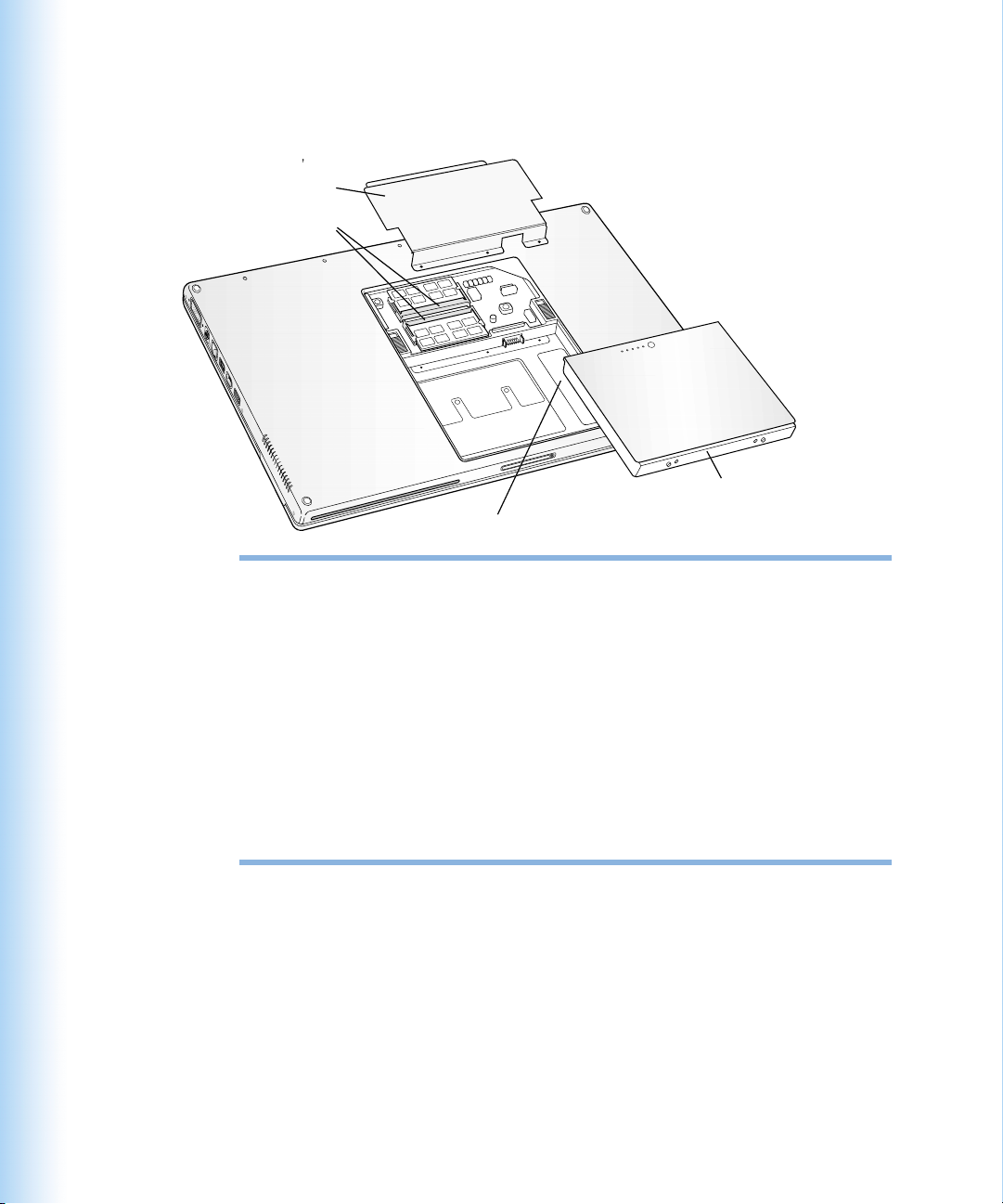
Intérieur de votre PowerBook
e
de m
é
)
d
accès
à la m
émoire
um
éro de s
érie
Porte
Logements
moire (2
Logements de mémoire
Votre PowerBook est équipé de deux logements de mémoire superposés. Le logement
inférieur contient le module de mémoire fourni avec votre PowerBook. Vous pouvez
installer un module de mémoire supplémentaire dans le logement supérieur. Si vous avez
commandé un PowerBook équipé de mémoire supplémentaire, le logement supérieur
risque d’être occupé. La quantité maximale de mémoire vive (RAM) que vous pouvez
installer dans votre PowerBook est de 1 Go, ce qui correspond à un module de 512 Mo
dans chaque logement. Pour lire les instructions, consultez la section “Ajout de mémoire”
à la page 65.
Batteri
N
Batterie
Votre PowerBook est fourni avec une batterie qui l’alimente quand l’adaptateur secteur
externe n’est pas branché. Pour en savoir plus, reportez-vous à la page 52.
24 Chapitre 2
Page 25
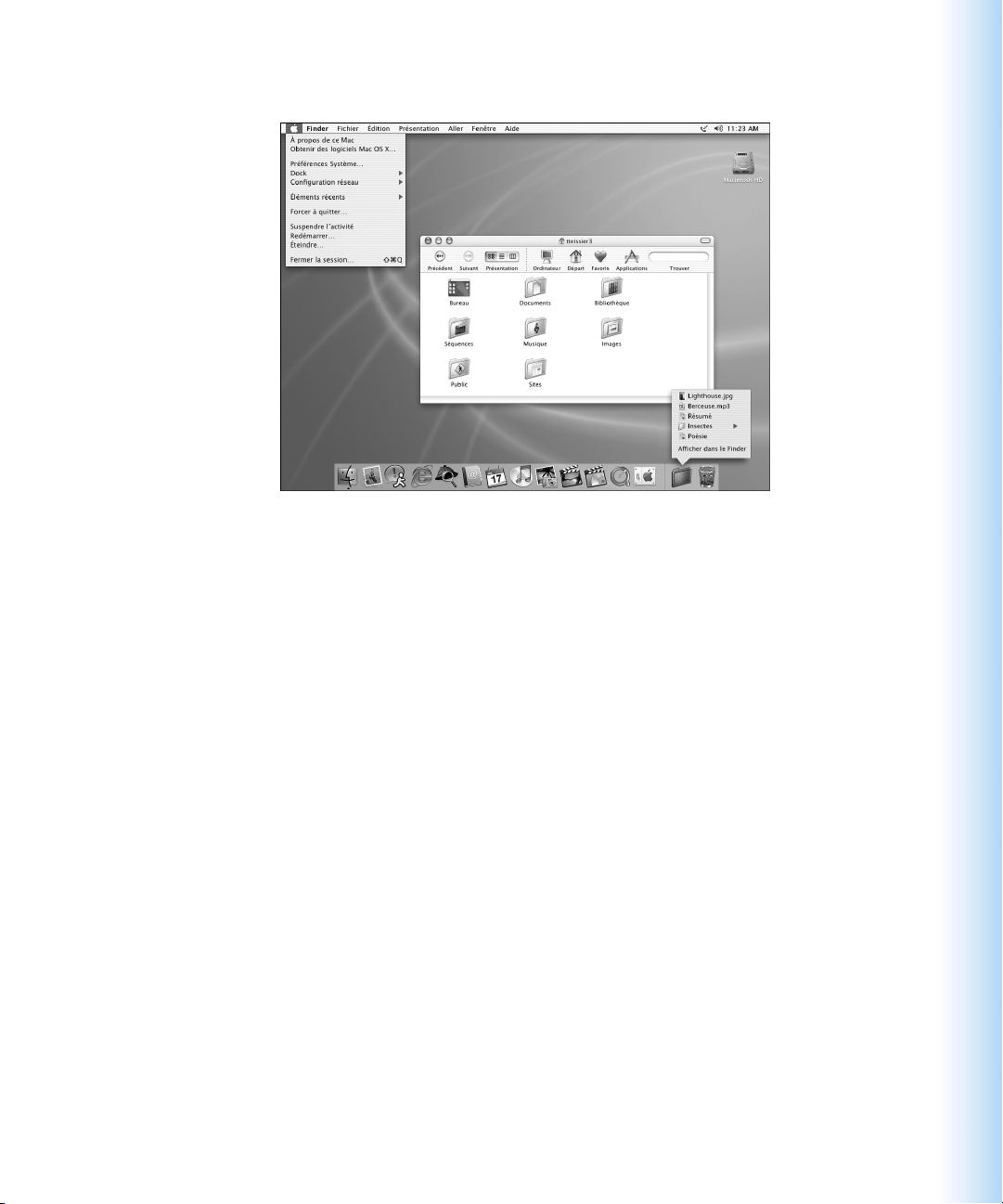
À propos de Mac OS X
Ce que vous pouvez faire
Mac OS X fournit à votre ordinateur une interface utilisateur élégante et puissante. Avec
Mac OS X, vous n’avez plus à vous préoccuper de la quantité de mémoire à allouer à une
application pour qu’elle fonctionne efficacement et il n’est pas nécessaire de redémarrer
votre ordinateur si un problème survient avec une application. Outre le logiciel Mac OS X,
vous pouvez continuer à utiliser la version Mac OS 9 de vos logiciels sous Mac OS X en
démarrant l’environnement Classic. Le chapitre 4, intitulé “Utilisation de votre système
d’exploitation”, à la page 63 fournit des explications plus détaillées sur l’environnement
Classic. Mac OS X gère également les logiciels Java et UNIX.
Les Préférences Système constituent votre centre de commandes pour tous les réglages que
vous souhaitez effectuer sur votre ordinateur : de la modification de l’apparence du bureau
à la configuration des informations d’accès aux réseaux. Le Finder et le Dock permettent
d’accéder facilement aux dossiers, applications, documents et autres éléments de votre
ordinateur et de votre réseau.
Pour en savoir plus
m Pour savoir comment personnaliser votre environnement Mac OS X et obtenir des
informations sur son utilisation, reportez-vous au document Bienvenue sur Mac OS X ,
situé sur le disque dur de votre ordinateur (dans Documents/En savoir plus sur votre Mac).
m Pour les dernières informations concernant Mac OS X, rendez-vous sur le site Web
Mac OS à l’adresse www.apple.com/macos
Familiarisation avec votre ordinateur 25
Page 26
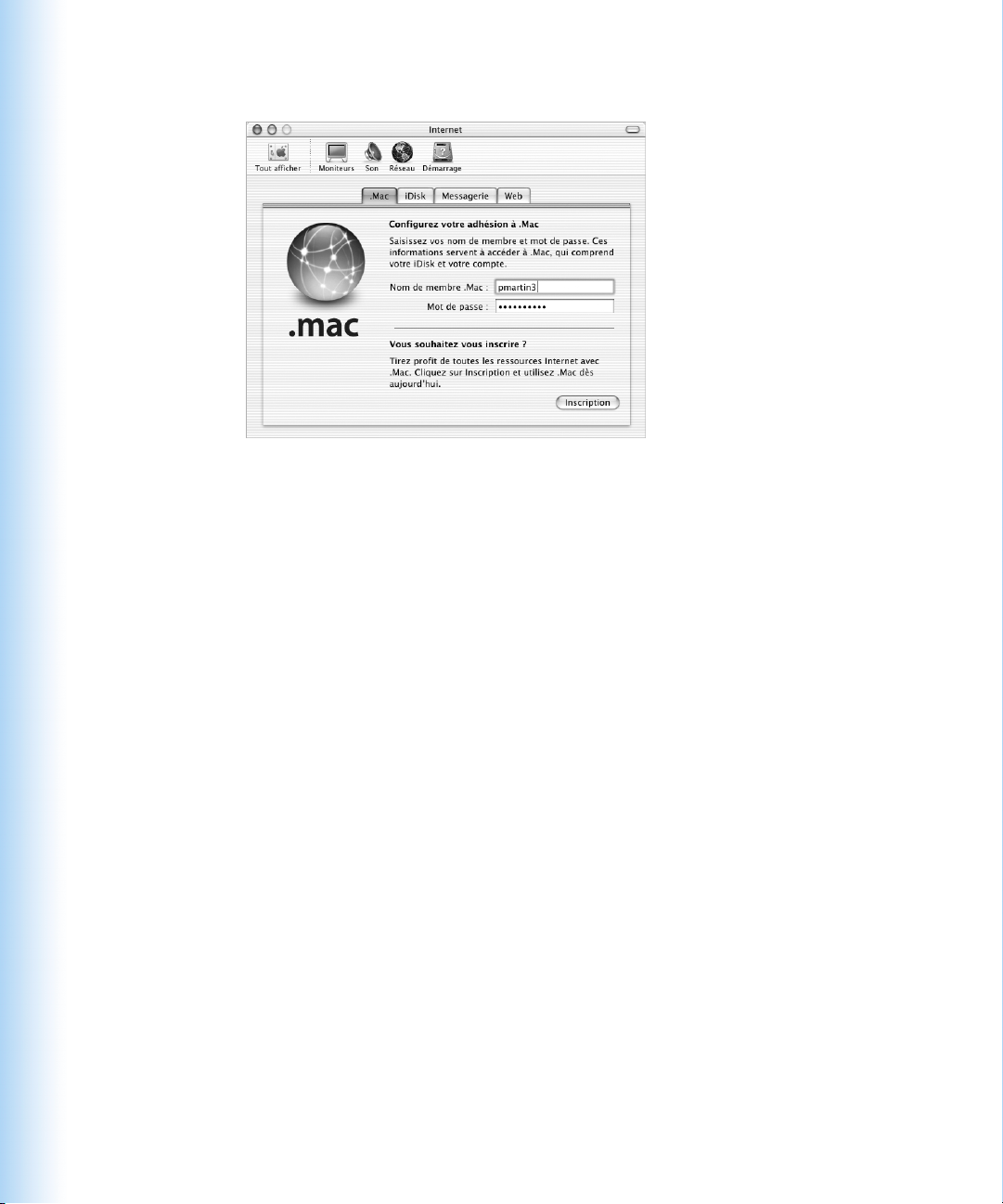
.Mac : services Internet pour les utilisateurs Mac
Ce que vous pouvez faire
.Mac est un nouveau type de services Internet conçu par Apple à l’usage exclusif des
utilisateurs d’ordinateurs Mac. Si vous disposez d’un compte .Mac, vous pouvez envoyer des
cartes de vœux ou des messages électroniques à vos amis ou partager des photos et des films.
Vous pouvez également faire des copies de sauvegarde de vos fichiers importants, créer votre
site Web, etc. Pour utiliser .Mac, vous devez disposer d’un compte auprès d’un fournisseur
d’accès à Internet (FAI). Les services .Mac ne sont pas disponibles dans toutes les régions.
Pour en savoir plus
m Rendez-vous sur www.mac.com
Pour vous inscrire
m Ouvrez Préférences Système, puis cliquez sur Internet. Cliquez sur .Mac puis sur Inscription.
26 Chapitre 2
Page 27
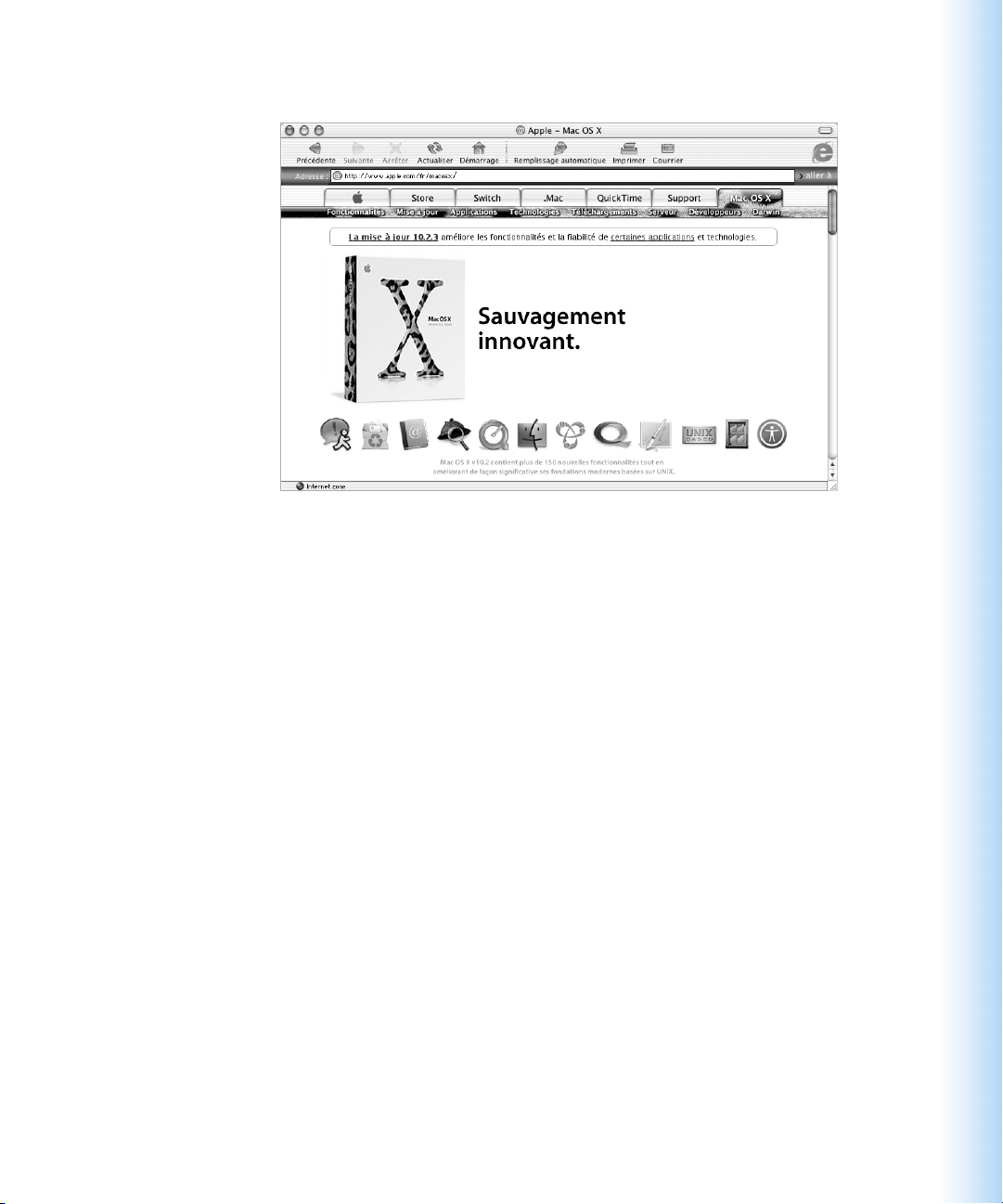
Apple.com : votre point de départ d’exploration du Web
Ce que vous pouvez faire
Que vous recherchiez des informations sur les produits Apple, sur les services, sur
l’assistance ou des informations techniques, les sites Web d’Apple vous aident à tirer le
meilleur parti de votre ordinateur. Les fonctionnalités ou le contenu de Apple.com ne
sont peut-être pas disponibles dans toutes les régions.
Pour en savoir plus
Pour plus d’informations, visitez les sites Web suivants :
m Magasin Apple Store : www.store.apple.com
m Assistance Apple : www.apple.com/support
m Guide des produits Macintosh : www.apple.com/guide
m Mac OS X : www.apple.com/macosx
Familiarisation avec votre ordinateur 27
Page 28
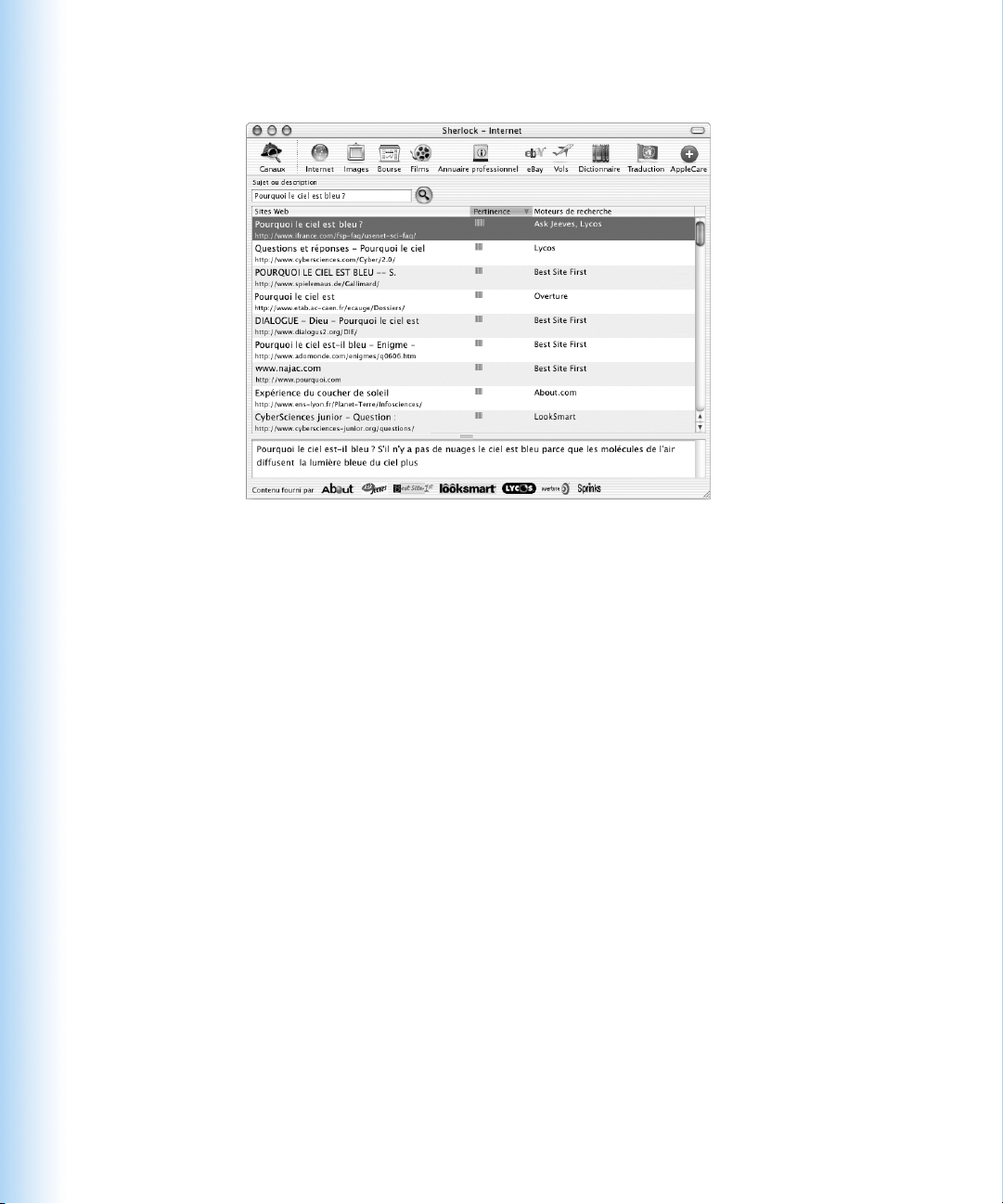
Sherlock : votre utilitaire de recherche sur Internet
Ce que vous pouvez faire
Sherlock est votre utilitaire de recherche et votre acheteur personnel sur Internet. Il constitue
un moyen simple de rechercher des personnes, de s’informer sans presque aucune limite.
Achetez des livres, des disques, recherchez des sites de ventes aux enchères, trouvez les
prix les plus intéressants, consultez le cours de actions, etc. Vous pouvez même vérifier la
disponibilité de certains produits. Recherchez les horaires des films à l’affiche dans les
cinémas de votre ville, regardez des bandes annonces et achetez vos billets. Trouvez des
informations sur les vols, des numéros de téléphone et des itinéraires permettant de vous
rendre en voiture jusqu’à un lieu particulier. Recherchez des définitions, des informations
sur l’actualité, des traductions en d’autres langues, etc.
Pour en savoir plus
m Ouvrez Sherlock, puis choisissez Aide > Aide Sherlock.
m Rendez-vous sur le site Web www.apple.com/sherlock
Remarque : les fonctionnalités ou le contenu de Sherlock sont susceptibles d’être
modifiés ou interrompus à tout moment.
28 Chapitre 2
Page 29
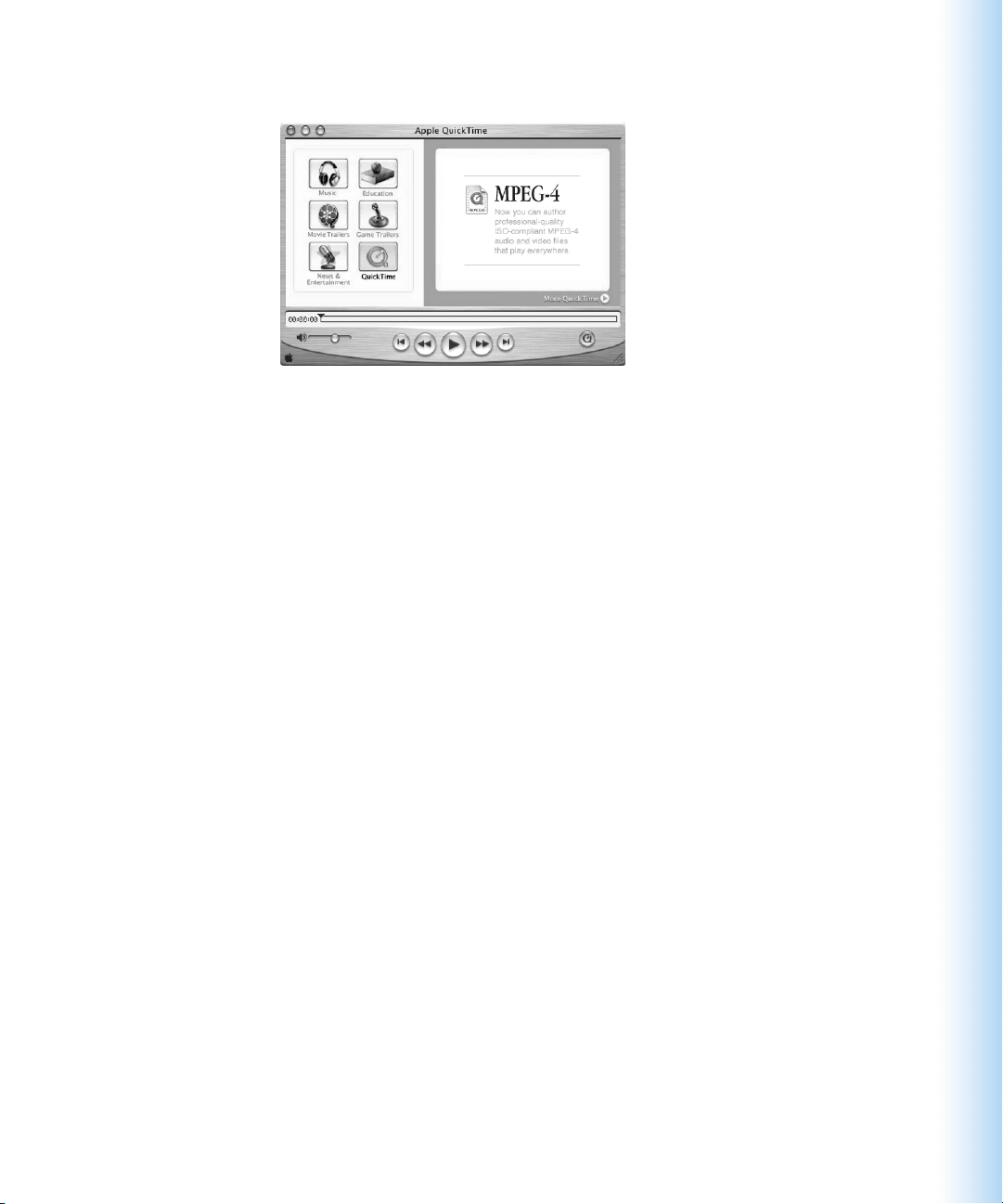
QuickTime : audio et vidéo sur Internet
Ce que vous pouvez faire
Outre la lecture de fichiers vidéo et musicaux sur votre Mac, QuickTime permet de regarder
des émissions en direct ou en différé sur Internet.
Marche à suivre
1
Connectez-vous à Internet.
2 Ouvrez QuickTime Player.
3 Cliquez sur le bouton QuickTime, puis sélectionnez un canal afin d’obtenir les informations
les plus récentes et les dernières données vidéo et musicales sur Internet sans avoir à stocker
les fichiers sur votre disque dur.
Pour en savoir plus
La vidéo sur Internet n’est que l’une des facettes de QuickTime. Pour en savoir plus :
m Ouvrez QuickTime, puis choisissez Aide > Aide QuickTime.
m Rendez-vous sur le site Web www.apple.com/quicktime
Familiarisation avec votre ordinateur 29
Page 30
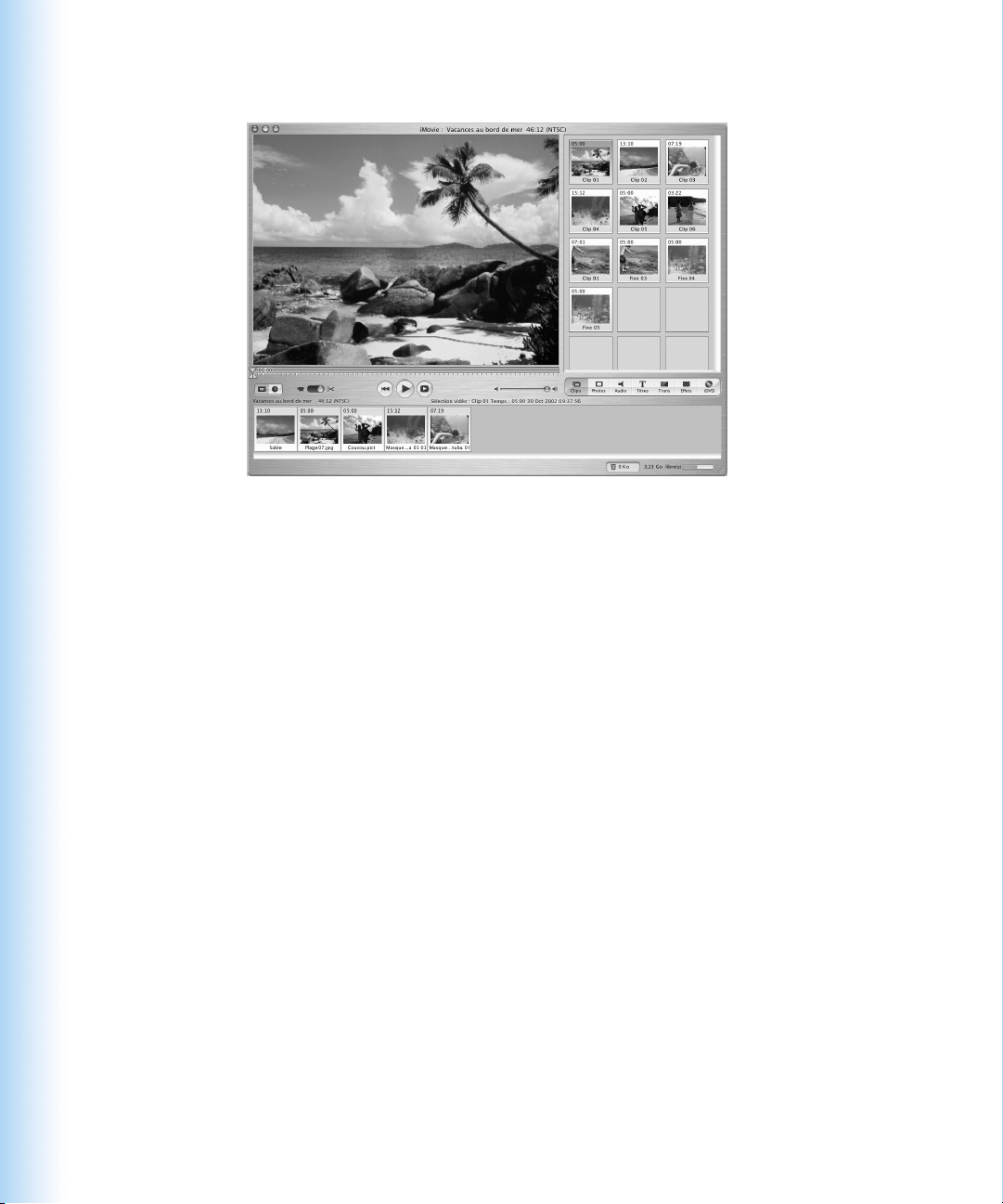
iMovie : créez et montez vos films numériques
Ce que vous pouvez faire
iMovie est un programme de montage vidéo numérique facile d’emploi. À l’aide d’iMovie
et d’un caméscope numérique, vous pouvez créer et monter vos films. Ce logiciel permet
d’importer les données vidéo du caméscope, de monter des clips et d’ajouter des transitions,
des titres, des effets sonores et de la musique.
Pour en savoir plus
m Ouvrez iMovie, puis choisissez Aide > Aide iMovie.
m Pour obtenir les dernières informations sur iMovie, des mises à jour, des modules
supplémentaires et une liste des caméscopes numériques compatibles, visitez le site
d’Apple consacré à iMovie à l’adresse www.apple.com/imovie
30 Chapitre 2
Page 31

iPhoto : organisez, modifiez et partagez vos photos numériques
Ce que vous pouvez faire
iPhoto permet d’importer des photos de votre appareil photo numérique, de les classer dans
des albums, de les modifier, de les retoucher et de les partager de différentes manières. Après
avoir utilisé iPhoto et vu ce que vous pouvez faire avec vos photos numériques, vous n’aurez
sans doute plus envie d’utiliser votre appareil photo classique. Son fonctionnement est simple.
Il suffit de connecter votre appareil photo numérique au port USB de votre Macintosh pour
qu’iPhoto s’ouvre, importe vos photos, les classe, les stocke et les affiche à l’écran.
Pour en savoir plus
m Ouvrez iPhoto, puis choisissez Aide > Aide iPhoto.
m Rendez-vous sur le site Web iPhoto à l’adresse www.apple.com/iphoto
Familiarisation avec votre ordinateur 31
Page 32

iDVD : créez et gravez vos DVD
Ce que vous pouvez faire
Vous pouvez utiliser iDVD pour graver des DVD sur des disques DVD-R vierges. Gravez vos
films iMovie, vos photos numériques et autres fichiers multimédia QuickTime sur des DVD
qu’il est possible de reproduire sur la plupart des lecteurs DVD standard.
Pour en savoir plus
m Ouvrez iDVD, puis choisissez Aide > Aide iDVD.
m Rendez-vous sur le site Web iDVD à l’adresse www.apple.com/idvd
32 Chapitre 2
Page 33

iTunes : musique numérique sur votre Mac et votre iPod
Ce que vous pouvez faire
iTunes vous permet d’importer des fichiers musicaux au format MP3 à partir de CD audio,
de créer des listes de lecture, de transférer de la musique sur votre iPod ou sur tout autre
lecteur portable MP3, d’écouter des centaines de stations de radio sur Internet, et bien plus
encore. Servez-vous d’iTunes pour réorganiser vos morceaux de musique comme bon vous
semble et créer des CD audio.
Pour en savoir plus
m Ouvrez iTunes, puis choisissez Aide > Aide iTunes.
m Rendez-vous sur le site Web iTunes à l’adresse www.apple.com/itunes
Familiarisation avec votre ordinateur 33
Page 34

Mise à jour automatique : maintenez à jour votre Mac automatiquement
Ce que vous pouvez faire
Connectez-vous à Internet et utilisez l’application Mise à jour de logiciels (dans Préférences
Système) pour télécharger et installer automatiquement les dernières versions de logiciels,
de gestionnaires et autres améliorations d’Apple. Mise à jour de logiciels consulte
instantanément les serveurs Internet d’Apple et vérifie si une mise à jour est disponible pour
votre ordinateur. Vous pouvez configurer votre Mac pour qu’il recherche des mises à jour de
logiciels sur le serveur d’Apple, les télécharge et les installe automatiquement.
Pour en savoir plus
m Pour plus d’informations, recherchez “Mise à jour de logiciels” dans l’Aide Mac.
m Pour les dernières informations concernant Mac OS, rendez-vous sur le site Web Mac OS
à l’adresse www.apple.com/macos
34 Chapitre 2
Page 35

iChat : discutez avec vos amis via Internet
Ce que vous pouvez faire
Si vous êtes connecté à Internet, vous pouvez utiliser iChat pour taper des messages en
temps réel. iChat permet de discuter avec d’autres utilisateurs iChat, ainsi qu’avec vos amis
qui utilisent la messagerie AIM (AOL Instant Messenger). Vous pouvez également envoyer
facilement des photos, des documents et autres fichiers au cours de la conversation.
Connectez-vous à iChat à l’aide de votre nom d’utilisateur .Mac ou votre nom de contact AIM.
Pour en savoir plus
m Ouvrez iChat, puis choisissez Aide > Aide iChat.
m Rendez-vous sur le site Web iChat à l’adresse www.apple.com/ichat
Familiarisation avec votre ordinateur 35
Page 36

iCal : organisez et partagez vos calendriers
Ce que vous pouvez faire
iCal est une application de gestion de calendrier personnel qui vous aide à gérer vos
rendez-vous et événements importants. Visualisez plusieurs calendriers à la fois et utilisez
votre compte .Mac pour les partager en ligne avec vos collègues, votre famille et vos amis.
Abonnez-vous à d’autres calendriers pour vous tenir informé des plannings de travail, des
événements familiaux et scolaires importants, etc.
Pour en savoir plus
m Ouvrez iCal, puis choisissez Aide > Aide iCal.
m Rendez-vous sur le site Web iCal à l’adresse www.apple.com/ical
36 Chapitre 2
Page 37

Comptes utilisateurs : plusieurs Mac en un seul
Ce que vous pouvez faire
Plusieurs personnes peuvent partager un même ordinateur en ouvrant une session sur leur
compte d’utilisateur personnel. Les utilisateurs peuvent sélectionner certains réglages, tels
que la possibilité d’accéder à leurs signets, d’afficher leur bureau personnalisé et d’accéder
à leur espace de stockage (Départ). Les utilisateurs partageant le même ordinateur ont
également accès à un dossier partagé commun.
Le premier compte d’utilisateur créé sur votre ordinateur est un compte d’administrateur.
Les administrateurs sont des utilisateurs dotés d’autorisations spéciales :ils peuvent donner
accès à l’ordinateur à de nouveaux utilisateurs, installer des logiciels et modifier les réglages
généraux de l’ordinateur.
Remarque : si vous oubliez le mot de passe d’administrateur, vous pouvez le rétablir grâce
au CD d’installation de logiciels fourni avec votre ordinateur. Démarrez à partir du disque
d’installation de logiciels, puis choisissez “Rétablir le mot de passe” dans le menu du programme
d’installation. Tout utilisateur muni du disque d’installation de logiciels pouvant accéder sans
restriction à votre ordinateur, il est recommandé de conserver ce disque en lieu sûr.
Pour en savoir plus
m Pour plus d’informations sur la configuration de comptes d’utilisateur sous Mac OS X,
cherchez le terme “utilisateurs” dans l’Aide Mac.
Familiarisation avec votre ordinateur 37
Page 38

Aide Mac : les réponses à toutes vos questions sur votre ordinateur Mac
Pour utiliser l’Aide Mac
1
Cliquez sur l’icône du Finder dans le Dock.
2 Sélectionnez Aide > Aide Mac (cliquez sur le menu Aide et sélectionnez Aide Mac).
3 Saisissez une question et appuyez sur la touche Retour du clavier.
4 Double-cliquez sur l’une des rubriques d’aide de la liste.
38 Chapitre 2
Page 39

CHAPITRE
3
3 Utilisation de votre ordinateur
Votre PowerBook possède plusieurs fonctions intégrées et des capacités d’extension que
vous pouvez utiliser pour personnaliser et améliorer votre ordinateur afin qu’il réponde à
vos besoins, comme notamment :
m La technologie USB pour la connexion de matériel supplémentaire à votre PowerBook,
notamment une imprimante, un scanneur, une manette de jeu, un clavier, un appareil
photo numérique et un lecteur de disquettes.
m La technologie FireWire pour connecter des périphériques à haute vitesse, tels que des
caméras vidéo numériques et des disques durs externes.
m Les technologies de communication les plus modernes, par exemple un modem 56K,
une carte Ethernet 10/100/1000 Base-T, la connectivité sans fil Bluetooth et la connexion
à Internet ou à un réseau grâce à la technologie sans fil Airport.
m Une sortie vidéo DVI munie d’un adaptateur intégré DVI-VGA servant à utiliser votre
PowerBook avec un moniteur externe, un projecteur vidéo ou plusieurs écrans plats
numériques, ainsi qu’activer les modes recopie vidéo et bureau étendu (double écran).
Utilisez la gestion intégrée de vidéo composite et S-Vidéo pour regarder des disques
DVD sur votre téléviseur.
m Une batterie longue durée, un logement pour carte PC Card ou carte CardBus, des ports
d’entrée et de sortie audio, etc.
Pour en savoir davantage sur les capacités de votre PowerBook, commencez par prendre
connaissance des informations de ce chapitre. Pour obtenir davantage d’informations,
consultez l’Aide Mac (voir la page 38) et les nombreux sites Web d’Apple.
39
Page 40

USB (Universal Serial Bus)
Votre PowerBook est muni de deux ports USB ( ) que vous pouvez utiliser pour connecter
de nombreux périphériques externes : imprimantes, scanneurs, appareils photo numériques,
manettes de jeu, claviers et lecteurs de disquette. La technologie USB simplifie la procédure de
connexion de matériel externe. Dans la plupart des cas, vous pouvez connecter et déconnecter
un périphérique USB pendant que l’ordinateur est allumé. Dès qu’un périphérique est
connecté, vous pouvez l’utiliser. Il n’est pas nécessaire de redémarrer ni de reconfigurer
votre ordinateur.
®
Utilisation de périphériques USB
Pour utiliser un périphérique USB avec votre ordinateur, il suffit de connecter le
périphérique à l’ordinateur. L’ordinateur charge le gestionnaire adéquat chaque fois que
vous connectez un nouveau périphérique.
Remarque : Apple fournit d’origine des logiciels compatibles avec de nombreux
périphériques USB. Si vous connectez un périphérique USB et que votre PowerBook ne
trouve pas le gestionnaire approprié, vous pouvez soit installer le gestionnaire fourni avec
le périphérique, soit suivre les instructions affichées à l’écran pour utiliser Internet afin de
trouver, télécharger et installer le gestionnaire approprié.
40 Chapitre 3
Page 41

Périphériques USB et alimentation par batterie
Conce
USB
Les périphériques USB, par exemple une manette de jeu ou un clavier, qui sont alimentés
par la connexion USB au lieu d’un adaptateur secteur distinct peuvent être utilisés avec votre
PowerBook. Toutefois, ces types de périphériques USB peuvent provoquer un déchargement
plus rapide de la batterie du PowerBook. Si vous connectez un périphérique pendant une
longue période, il est recommandé de brancher l’adaptateur secteur au PowerBook.
Utilisation simultanée de plusieurs périphériques USB
Si vous souhaitez utiliser plus de deux périphériques USB en même temps, procurez-vous
un concentrateur USB. Ce dernier se connecte à un port USB disponible de votre ordinateur
et vous permet de disposer de ports USB supplémentaires (en général quatre ou sept).
La plupart des concentrateurs USB disposent d’un adaptateur secteur et doivent être
branchés sur une prise électrique.
ntrateur
Informations supplémentaires sur USB
Des informations supplémentaires sur USB sont disponibles dans l’Aide Mac (consultez
la page 38). Choisissez Aide > Aide Mac, puis recherchez “USB”. Vous trouverez d’autres
informations sur le site Web USB d’Apple, à l’adresse www.apple.com/usb
Utilisation de votre ordinateur 41
Page 42

Pour obtenir des informations sur les périphériques USB disponibles pour votre ordinateur,
®
ps
ps
)
consultez le Guide des produits Macintosh à l’adresse www.apple.com/guide
FireWire
Votre ordinateur est muni de deux ports FireWire ( ). Vous pouvez connecter un
périphérique FireWire standard 6 broches directement au port FireWire à 400 Mbps ou vous
pouvez utiliser un câble FireWire 9 broches vers 6 broches pour connecter le périphérique
au port FireWire à 800 Mbps. Vous pouvez également connecter des périphériques FireWire 9
broches directement au port FireWire à 800 Mbps, pour des connexions encore plus rapides.
Les deux ports fournissent en alimentation les périphériques connectés (donc les
périphériques n’ont pas besoin de prise d’alimentation supplémentaire). Avec FireWire, vous
pouvez facilement connecter et déconnecter des périphériques externes à grande vitesse
(tels que caméras numériques DV, imprimantes, scanneurs et disques durs) sans avoir à
redémarrer votre ordinateur.
Port FireWire à 400 Mb
Port FireWire à 800 Mb
9 broches
42 Chapitre 3
Page 43

La liste ci-dessous répertorie certaines des opérations possibles avec FireWire :
m Connecter un caméscope vidéo numérique pour capturer, transférer et monter de la
vidéo de haute qualité directement sur votre ordinateur à l’aide de logiciels de montage
vidéo tels qu’iMovie ou Final Cut Pro.
m Connecter un lecteur MP3 FireWire, comme un Apple iPod par exemple.
m Connecter un disque dur FireWire externe sur le port FireWire et l’utiliser pour
sauvegarder des données ou transférer des fichiers. Une icône de disque dur FireWire
s’affiche sur le bureau dès que vous connectez le disque dur votre PowerBook.
m Transférer des fichiers entre votre PowerBook et un autre ordinateur en utilisant le mode
disque cible (Target Disk Mode). Pour lire les instructions, consultez la section “Mode
disque cible FireWire” à la page 44.
m Démarrer à partir d’un disque dur externe FireWire. Pour ce faire, connectez un disque
dur FireWire externe sur lequel un système d’exploitation valide est installé, ouvrez la
fenêtre Démarrage des Préférences Système, cliquez sur le disque dur FireWire et
redémarrez votre ordinateur.
Utilisation de périphériques FireWire
Pour utiliser un périphérique FireWire avec votre ordinateur, connectez-le à l’ordinateur
et installez tout logiciel fourni avec le périphérique en question. Votre ordinateur détecte
automatiquement la connexion de tout nouveau périphérique.
Périphériques FireWire et alimentation par batterie
Les ports FireWire de votre PowerBook fournissent en alimentation les périphériques qui
y sont connectés, donc vous n’avez pas besoin d’utiliser d’adaptateur secteur externe. Ce
type de périphériques peut toutefois provoquer un déchargement plus rapide de la batterie
du PowerBook. Si un périphérique va être connecté pendant une longue période, il est
recommandé de brancher l’adaptateur secteur sur votre PowerBook.
Remarque : le port FireWire est conçu pour gérer l’alimentation des périphériques
FireWire (jusqu’à un maximum combiné de 7 watts). Il est possible de connecter plusieurs
périphériques entre eux puis de connecter les périphériques “en chaîne” au port FireWire de
votre ordinateur, à condition que seul l’un d’eux soit alimenté directement par l’ordinateur.
Les autres périphériques de la chaîne doivent alors être alimentés par des adaptateurs
secteur distincts. La connexion de plusieurs périphériques FireWire alimentés par
l’ordinateur peut provoquer des problèmes. En cas de problème, éteignez l’ordinateur,
déconnectez les périphériques FireWire, puis redémarrez l’ordinateur.
Utilisation de votre ordinateur 43
Page 44

Mode disque cible FireWire
Si vous souhaitez transférer des fichiers de votre PowerBook vers un autre ordinateur équipé
de la technologie FireWire ou que vous êtes confronté à un problème qui empêche le
démarrage de votre ordinateur, utilisez le mode disque cible FireWire pour vous connecter
à un autre ordinateur.
Pour connecter votre PowerBook en mode disque cible FireWire :
1 Assurez-vous que votre PowerBook est éteint.
2 Utilisez un câble FireWire pour connecter votre PowerBook à un autre ordinateur équipé
de FireWire. Vous pouvez utiliser un câble FireWire avec n’importe quelle combinaison de
connecteurs à 6 et 9 broches.
3 Démarrez votre PowerBook, puis maintenez immédiatement la touche T enfoncée. L’écran
de votre PowerBook affiche alors le logo FireWire. L’écran de l’autre ordinateur affiche l’icône
de son propre disque dur et l’icône du disque dur interne du PowerBook.
4 Quand vous avez terminé de transférer les fichiers, glissez l’icône du disque dur du
PowerBook sur la Corbeille de l’autre ordinateur.
5 Appuyez sur le bouton d’alimentation pour éteindre le PowerBook, puis déconnectez le
câble FireWire.
Remarque : n’utilisez pas le mode disque cible FireWire sur plus d’un port FireWire à la fois.
Informations supplémentaires sur FireWire
Des informations supplémentaires sur FireWire sont disponibles dans l’Aide Mac (consultez
la page 38). Choisissez Aide > Aide Mac, puis recherchez “FireWire”. Vous trouverez d’autres
informations sur le site Web FireWire d’Apple, à l’adresse www.apple.com/firewire
44 Chapitre 3
Page 45

Cartes PC Card
®
j
Vous pouvez étendre les fonctionnalités de votre ordinateur au moyen du logement de cartes
PC Card. Votre PowerBook possède un logement PC Card qui accepte les cartes PCMCIA
Type I ou Type II, y compris les cartes au format CardBus. Vous pouvez éjecter une carte PC
Card que l’ordinateur soit sous tension, éteint ou en suspension d’activité.
Logement carte PC Card
Bouton d’é
ection
Insertion et éjection d’une carte PC Card
Lors de l’insertion d’une carte PC Card, veillez à ce que l’étiquette soit orientée vers le haut
et la carte horizontale. Une légère résistance se fait sentir lors de l’insertion de la carte.
Quand la carte est bien insérée dans son logement, une icône apparaît sur le bureau.
Pour éjecter une carte PC Card :
1 Quand l’ordinateur est allumé, faites glisser l’icône de la carte dans la corbeille.
2 Appuyez une fois sur le bouton d’éjection de la carte pour le libérer.
3 Appuyez une seconde fois sur ce bouton pour éjecter la carte.
4 Retirez la carte du logement, puis appuyez à nouveau sur le bouton pour le ramener
à sa position initiale.
Utilisation de votre ordinateur 45
Page 46

Informations supplémentaires sur les cartes PC Card
Pour tout renseignement sur les modèles de cartes PC Card disponibles pour votre
ordinateur, consultez le guide des produits Macintosh à l’adresse www.apple.com/guide
Utilisation de appareils Bluetooth
Votre PowerBook est livré avec la technologie Bluetooth intégrée, qui permet de supprimer
les câbles qui connectent normalement les périphériques. Il est possible de connecter sans
fil des appareils Bluetooth dans un rayon de 10 mètres.
Les appareils Bluetooth comprennent :
m Ordinateurs (Mac vers Mac)
m Téléphones portables
m Périphériques (clavier, souris, etc.)
m Ordinateurs de poche PDA
Les appareils Bluetooth permettent de :
m Communiquer avec votre assistant personnel (PDA). Vous pouvez exécuter une opération
HotSync sans fils ou transmettre votre carte de visite ou encore des événements de
calendrier directement sur le PDA de votre collègue.
m Transférer des fichiers entre ordinateurs, même de Mac à PC, en utilisant l’utilitaire de
transfert. Apple recommande l’utilisation du réseau sans fil AirPort pour le transfert
de tous vos fichiers à l’exception des plus petits.
m Utilisez votre PowerBook pour communiquer avec téléphone portable Bluetooth.
Vous pouvez également l’utiliser pour répondre à vos communications vocales.
Votre téléphone peut servir de modem pour vous connecter à un fournisseur de
services sans fil, à un débit de 56 Kbps suffisant pour vous connecter à Internet.
Pour plus d’informations sur Bluetooth
Pour accéder à l’aide Bluetooth, ouvrez l’application Échange de fichiers Bluetooth (située
dans Applications/Utilitaires) et sélectionnez Aide > Aide Bluetooth. Vous trouverez d’autres
informations sur le site Web Bluetooth d’Apple, à l’adresse www.apple.com/bluetooth
46 Chapitre 3
Page 47

Accès sans fil à Internet et à votre réseau local via AirPort
Votre PowerBook est équipé de la technologie sans fil AirPort Extreme. Il est également
compatible avec les versions précédentes des bornes d’accès AirPort. AirPort permet
d’accéder sans fil à Internet en toute simplicité et sans vous ruiner n’importe où, que ce
soit chez vous, au bureau ou dans un établissement scolaire. Au lieu d’utiliser des câbles
traditionnels, AirPort fait appel à la technologie de réseau local (LAN) pour permettre la
communication sans fil entre plusieurs ordinateurs. Avec un réseau sans fil, vous pouvez
configurer un accès à Internet, transférer des fichiers, partager une imprimante, jouer à
plusieurs en réseau et bien d’autres choses encore.
Remarque : l’accès à Internet sans fil requiert une borne d’accès AirPort (ou tout autre
concentrateur sans fil) et une connexion à Internet (ce service peut être payant). Certains
fournisseurs d’accès à Internet ne sont pas encore compatibles avec AirPort. La portée varie
en fonction des conditions d’emplacement.
Mode d’accès sans fil à Internet via AirPort
Le système AirPort permet d’établir une connexion sans fil avec un appareil appelé borne
d’accès qui dispose d’une connexion physique à Internet. La technologie AirPort fonctionne
de manière similaire à un téléphone sans fil. À l’aide des antennes intégrées à votre Powerbook,
la carte AirPort Extreme de l’ordinateur réalise une connexion sans fil avec la borne d’accès
connectée à la ligne téléphonique, à un modem DSL ou câble, ou à un réseau Ethernet.
Connexion à Internet
Prise CA
Borne d’accès AirPort
®
Informations supplémentaires sur AirPort
Pour acheter une borne d’accès AirPort, contactez votre fournisseur agréé Apple ou rendezvous sur le site Web Apple Store, à l’adresse www.apple.com/store
Utilisation de votre ordinateur 47
Page 48

Des informations supplémentaires sur AirPort sont disponibles dans l’Aide AirPort. Choisissez
Aide > Aide Mac, cliquez sur Centre d’aide, puis cliquez sur Aide AirPort. Vous trouverez
également des informations sur le site Web AirPort d’Apple, à l’adresse www.apple.com/
airport, ou sur la Knowledge Base d’Apple, à l’adresse kbase.info.apple.com
Ethernet (10/100/1000Base-T)
Votre ordinateur est équipé de fonctionnalités intégrées de réseau Ethernet à paires
torsadées 10/100/1000 Mbps que vous pouvez utiliser pour vous connecter soit à un réseau,
y compris à un réseau Gigabit Ethernet, soit à un modem par câble ou DSL.
®
48 Chapitre 3
Page 49

La connexion à un réseau permet d’accéder à d’autres ordinateurs. Vous pouvez ainsi stocker
et rechercher des informations, utiliser les imprimantes, les modems et la messagerie
électronique du réseau, ou vous connecter à Internet. Ethernet permet également de
partager des fichiers entre deux ordinateurs ou mettre en place un réseau réduit. Le port
Ethernet de votre PowerBook détecte automatiquement les autres périphériques Ethernet.
Pour établir des connexions à d’autres périphériques Ethernet, il est inutile d’utiliser un câble
croisé Ethernet.
m Utilisez un câble Ethernet de catégorie 3 à deux paires pour vous connecter à un réseau
Ethernet 10Base-T.
m Utilisez un câble Ethernet de catégorie 5 à deux paires pour vous connecter à un réseau
Ethernet 100Base-T.
m Utilisez un câble Ethernet de catégorie 5 à quatre paires pour vous connecter à un réseau
Ethernet 1000Base-T.
Informations supplémentaires sur l’utilisation d’Ethernet
Des informations supplémentaires, y compris sur la configuration d’un réseau Ethernet et
le transfert de fichiers via Ethernet, sont disponibles dans l’Aide Mac (consultez la page 38).
Choisissez Aide > Aide Mac, puis recherchez “Ethernet” ou “réseau”.
Pour obtenir des informations sur les produits en réseau que vous pouvez utiliser avec votre
PowerBook, consultez le Guide des produits Macintosh à l’adresse www.apple.com/guide
Gestion vidéo externe (DVI/VGA, Composite et S-Vidéo)
Votre ordinateur est équipé d’un port de sortie vidéo permettant une connexion directe à
un écran ou un projecteur muni d’un port DVI. L’adaptateur DVI-VGA permet de connecter
votre PowerBook à des moniteurs ou projecteurs dotés de sorties VGA. Vous pouvez
également utiliser un adaptateur DVI-ADC (vendu séparément) pour connecter votre
PowerBook à un moniteur Apple à écran plat.
Le port de sortie TV de votre ordinateur (également appelé port de sortie S-vidéo) vous
permet de regarder des images sur une télévision, d’enregistrer des images de l’ordinateur
sur un magnétoscope ou de regarder des disques DVD-vidéo sur votre télévision.
Utilisation de votre ordinateur 49
Page 50

Si le périphérique que vous voulez connecter est équipé d’un port S-vidéo, vous pouvez le
connecter directement au port de sortie TV. Si le périphérique à connecter ne comporte
aucun port S-Vidéo, vous pouvez utiliser l’adaptateur S-Vidéo-composite fourni avec votre
PowerBook.
Port DVI
Port de sortie TV
®
Lorsqu’un moniteur externe ou un téléviseur est connecté, vous pouvez soit afficher la
même image sur l’écran intégré et le moniteur externe (mode
le moniteur externe pour étendre la taille du bureau Mac OS (mode bureau
recopie vidéo
), soit utiliser
étendu
défaut, votre PowerBook démarre en mode bureau étendu. Appuyez sur la touche F7 ( )
pour alterner entre les modes bureau étendu et recopie vidéo.
Remarque :
en raison des limites d’affichage de la plupart des téléviseurs, les images
apparaissent avec une qualité inférieure à celle de l’écran intégré ou d’un moniteur externe.
Connexion d’un écran externe ou d’un projecteur
Pour connecter un écran externe ou un projecteur à votre ordinateur à l’aide d’une
connexion DVI :
Allumez l’écran externe ou le projecteur.
1
Connectez le câble du moniteur à votre PowerBook. Votre PowerBook détecte
2
automatiquement l’écran externe ou le projecteur.
3
Pour régler la résolution de l’écran externe, cliquez sur l’onglet Moniteur de la fenêtre Moniteurs
des Préférences Système (ou cliquez sur l’icône Moniteurs située dans la barre des menus).
50
Chapitre 3
). Par
Page 51

Pour connecter un moniteur externe ou un projecteur à votre ordinateur à l’aide d’une
connexion VGA :
1 Allumez le moniteur externe ou le projecteur.
2 Connectez l’adaptateur DVI-VGA fourni avec votre PowerBook au port VGA du moniteur
externe ou du projecteur.
3 Connectez l’adaptateur DVI-VGA à votre PowerBook. Votre PowerBook détecte
automatiquement le moniteur externe.
Important Pour vous assurer que votre PowerBook détecte automatiquement le moniteur
externe ou le projecteur, branchez d’abord l’adaptateur DVI-VGA sur ces derniers.
4 Réglez la résolution du moniteur externe ou du projecteur.
Pour des informations sur les résolutions gérées pour les moniteurs externes, consultez la
section “Moniteur externe en mode Bureau étendu ou Recopie vidéo” à la page 79.
Important Quand vous utilisez deux moniteurs ou la recopie vidéo avec un moniteur
externe connecté à votre PowerBook, laissez votre PowerBook ouvert à au moins 90 degrés
pour assurer une bonne circulation de l’air et la dissipation de la chaleur au-dessus du clavier.
Utilisation de votre PowerBook écran rabattu
Vous pouvez utiliser votre PowerBook écran rabattu s’il est connecté à un moniteur externe, un
clavier et une souris, et qu’il est branché, via son adaptateur secteur, sur une prise électrique.
Pour utiliser votre ordinateur de cette manière, procédez comme suit :
1 Connectez un clavier et une souris USB à votre PowerBook.
2 Connectez votre PowerBook à un moniteur externe en suivant les étapes décrites dans la
section précédente.
3 Rabattez l’écran du PowerBook afin d’en suspendre l’activité.
4 Attendez quelques secondes, puis appuyez sur n’importe quelle touche du clavier externe
pour réactiver le PowerBook.
Connexion d’un téléviseur, d’un magnétoscope ou de tout autre appareil vidéo
Pour connecter un appareil au port de sortie TV :
1 Connectez un câble S-vidéo au port de sortie TV (Æ) de votre PowerBook (ou utilisez
l’adaptateur S-vidéo/composite pour pouvoir y connecter un câble vidéo composite),
puis reliez l’autre extrémité à l’appareil.
Utilisation de votre ordinateur 51
Page 52

2 Pour transmettre le son de votre PowerBook à l’appareil, connectez un câble mini-prise/RCA
(non fourni) au port pour casque d’écoute (f) de votre PowerBook et aux ports d’entrée
audio de votre appareil.
3 Allumez l’appareil.
4 Pour détecter le téléviseur, maintenez la touche Commande (x) enfoncée et appuyez sur F2.
5 Pour régler l’apparence des images affichées à l’écran, ouvrez le fenêtre Moniteurs des
Préférences Système.
Important Certains magnétoscopes sont équipés de fonctions de protection contre la
copie qui rendent difficile la lecture d’un DVD quand votre PowerBook est connecté à votre
téléviseur via votre magnétoscope. Quand vous regardez un DVD, il vaut mieux connecter
directement votre PowerBook à votre téléviseur.
Connexion d’un écran plat Apple
Vous pouvez connecter votre PowerBook à un écran plat Apple à l’aide d’un adaptateur DVIADC, disponible auprès de votre revendeur agréé Apple, chez un détaillant Apple ou à partir
du site Internet “The Apple Store”, à l’adresse www.apple.com/store
Informations supplémentaires sur l’utilisation d’un moniteur externe ou d’un téléviseur
Des informations supplémentaires sur la configuration et l’utilisation d’un moniteur externe
sont disponibles dans l’Aide Mac (consultez la page 38). Choisissez Aide > Aide Mac et
recherchez “moniteur” ou “écran”.
Batterie
Lorsque l’adaptateur secteur externe n’est pas connecté, votre ordinateur est alimenté par
sa batterie. Pour connaître le niveau de charge de votre batterie, vous pouvez observer les
témoins de niveau de charge dont elle est dotée. Appuyez sur le bouton en regard de chaque
témoin lumineux pour connaître le niveau de charge de la batterie. Les témoins restent
allumés pendant quelques secondes après avoir appuyé sur le bouton. Vous pouvez vérifier
le niveau de charge, que la batterie soit ou non insérée dans votre PowerBook.
Important Si un seul témoin clignote, le niveau de charge est très faible. Si aucun témoin
n’est allumé, c’est que la batterie est complètement vide, auquel cas l’ordinateur ne pourra
démarrer sans l’adapteur secteur. Branchez l’adaptateur secteur et laissez la batterie se
recharger pendant plusieurs heures ou remplacez la batterie à plat par une batterie
complètement rechargée (voir la page 53).
52 Chapitre 3
Page 53

Batterie
Témoins LED
de la batterie
Retrait et remplacement de la batterie
Pour retirer la batterie :
m Éteignez votre PowerBook ou mettez-le en veille. Retournez-le et cherchez les loquets
de blocage de la batterie de chaque côté de celle-ci. Glissez les deux verrous vers le haut.
La batterie devrait se dégager légèrement.
Utilisation de votre ordinateur 53
Page 54

Pour remettre la batterie en place :
m Placez la partie frontale de la batterie dans son compartiment. Appuyez doucement
sur la partie arrière de la batterie jusqu’à ce que le loquet se referme.
Remplacement de batterie quand l’ordinateur est en veille
Si votre batterie tombe à plat pendant que vous travaillez, vous pouvez suspendre l’activité
de votre PowerBook afin d’installer une batterie chargée. La batterie interne de secours
fournit suffisamment d’énergie pour préserver le contenu de la mémoire vive (ou mémoire
RAM) pendant trois minutes, ce qui vous laisse le temps de changer la batterie.
Recharge d’une batterie
Lorsque l’adaptateur secteur fourni avec votre ordinateur est connecté, la batterie se
recharge, que l’ordinateur soit éteint, allumé ou en veille. La recharge sera toutefois plus
rapide si l’ordinateur est éteint ou en suspension d’activité. Vous pouvez vérifier le niveau de
charge de la batterie en vous servant de l’icône d’état de la batterie dans la barre des menus.
54 Chapitre 3
Page 55

Le niveau affiché dépend de la quantité d’énergie restant dans la batterie mais aussi des
applications et des périphériques en cours d’utilisation et des réglages de votre système
(luminosité de l’écran, réglages de l’économiseur d’énergie, etc.). Pour disposer de plus
d’énergie, fermez des applications, déconnectez les périphériques non utilisés, puis
choisissez les réglages d’économiseur d’énergie.
Conseils d’économie de la batterie
La durée d’activité assurée par la batterie de votre PowerBook est fonction des applications
et périphériques utilisés par votre ordinateur et des mesures prises pour économiser
l’énergie pendant votre travail.
Pour économiser l’énergie de la batterie de façon optimale, procédez comme suit :
m Déconnectez tout périphérique USB ou FireWire alimenté par bus dès qu’ils ne sont
pas utilisés.
m Quittez les applications ouvertes non utilisées.
m Retirez les CD et les DVD non utilisés.
m Assurez-vous que vous utilisez le système ALS pour régler la luminosité de l’écran en
fonction de la lumière de la pièce. Pour en savoir plus, reportez-vous à la page 13.
m Désactivez AirPort quand il n’est pas utilisé (utilisez l’icône d’état d’AirPort dans la barre
des menus).
m Désactivez Bluetooth en utilisant son icône d’état dans la barre des menus. Vous pouvez
ajouter cette icône dans votre barre des menus en allant dans la fenêtre Bluetooth des
Préférences Système.
m Configurez le disque dur de façon qu’il réduise sa vitesse de rotation après un court délai.
m Configurez votre PowerBook de façon qu’il suspende son activité après un maximum de
cinq minutes.
Pour économiser la batterie, sélectionnez les options suivantes dans la fenêtre Économiseur
d’énergie des Préférences Système :
m Choisissez Longévité maximale de la batterie dans le menu local Optimisation des
réglages, puis cliquez sur Autres options.
m Choisissez Alimentation par batterie dans le menu local “Réglages de”, puis l’option Faible
dans le menu local Performance du processeur de l’onglet Options.
Avertissement Il y a un risque d’explosion si la batterie est remplacée par une autre de
type incorrect. Disposez des batteries usagées conformément aux directives d’environnement
locales en vigueur. Ne pas perforer ni incinérer.
Utilisation de votre ordinateur 55
Page 56

Informations supplémentaires sur la batterie de votre PowerBook
Des informations supplémentaires sont disponibles dans l’Aide Mac (voir la page 38).
Choisissez Aide > Aide Mac, puis recherchez “batterie”.
Utilisation de votre lecteur SuperDrive
Vous pouvez installer ou exécuter des logiciels à partir d’un CD en utilisant le lecteur
SuperDrive. Vous pouvez également lire des CD multimédia et écouter de la musique sur
CD audio. Le lecteur permet également de graver de la musique, des documents et d’autres
fichiers numériques sur des disques CD-R, CD-RW et DVD-R. Vous pouvez également lire
des films DVD et utiliser la plupart des disques DVD.
Important Le lecteur SuperDrive de votre PowerBook gère les disques standard circulaires
de 12 cm de diamètre. Les disques de forme irrégulière et les disques de moins de 12 cm ne
sont pas recommandés. Les disques non circulaires risquent de se bloquer dans le lecteur.
Remarque : si vous possédez des logiciels anciens fournis sur disquettes, demandez à
l’éditeur s’ils sont disponibles sur CD ou achetez un lecteur de disquette externe USB pour
votre PowerBook G4 chez un distributeur Apple ou dans le magasin Apple Store sur le site
multilingue www.apple.com/store
Insertion d’un CD ou d’un DVD
Pour installer ou utiliser des logiciels à partir d’un disque CD-ROM ou DVD-ROM, procédez
comme suit :
1 L’ordinateur étant allumé, introduisez le disque (étiquette vers le haut) dans la fente du
lecteur jusqu’à ce le CD soit happé. Il se peut qu’il faille insérer le disque presque
entièrement avant que le lecteur ne le prenne en charge. Cela est normal.
56 Chapitre 3
Page 57

Remarque : certains disques DVD ont deux faces et doivent être éjectés, retournés et
réinsérés pour pouvoir lire toutes les informations qui y sont disponibles.
®
2 Dès que son icône apparaît sur le bureau, le disque peut être utilisé.
Éjection d’un disque
Pour éjecter un disque, procédez comme suit :
m Glissez l’icône du disque dans la corbeille.
m Appuyez sur la touche d’éjection de disque ( ) située sur le clavier et maintenez-la
enfoncée jusqu’à l’éjection du disque.
Attendez que le disque soit complètement éjecté avant de le retirer ou réinsérer.
Si vous ne parvenez pas à éjecter un disque, essayez les solutions suivantes :
m Quittez toute application susceptible d’utiliser le disque et réessayez.
m Redémarrez votre ordinateur, puis maintenez le bouton du trackpad enfoncé pendant
le démarrage jusqu’à ce que le disque soit éjecté.
Utilisation de votre ordinateur 57
Page 58

Lecture de DVD
Pour lire un disque vidéo DVD sur votre PowerBook, insérez-le. L’application Lecteur DVD
s’ouvre automatiquement et lance la lecture du disque.
Si vous utilisez le port S-Vidéo pour connecter votre PowerBook à un téléviseur afin de
regarder une vidéo DVD sur grand écran, sélectionnez 720 x 576 PAL (pour l’Europe et les
autres pays) ou 720 x 480 NTSC (pour les États-Unis) dans l’onglet Moniteur de la fenêtre
Moniteurs des Préférences Système.
Remarque : vous pouvez déplacer la barre des menus sur l’écran de télévision en utilisant
la fenêtre Disposition des Préférences Système.
Il est très facile de connecter votre PowerBook à une chaîne stéréo. Pour connecter le port
pour casque d’écoute (f) de votre PowerBook aux ports d’entrée audio de votre chaîne
stéréo, utilisez un câble mini-prise/RCA (non fourni).
Enregistrement de disques CD-R et CD-RW
Vous pouvez graver des disques CD-R et CD-RW à l’aide de Disc burner.
1 Insérez un disque vierge dans le lecteur optique.
2 Dans la zone de dialogue qui apparaît, attribuez un nom au disque. L’icône du CD apparaît
sur le bureau.
3 Glissez des fichiers et dossiers sur l’icône du disque.
4 Choisissez Fichier > Graver le disque ou sélectionnez le disque, puis glissez-le sur l’icône
“Graver le disque” située dans le Dock.
Vous pouvez également enregistrer des disques CD-R ou CD-RW directement à partir de
votre bibliothèque iTunes.
1 Cliquez sur l’icône d’iTunes dans le Dock.
2 Sélectionnez la liste de lecture à enregistrer.
3 Insérez un disque vierge CD-R ou CD-RW.
4 En haut de la fenêtre iTunes, cliquez sur l’option Graver le CD.
Remarque : certains lecteurs de CD ne lisent pas les disques CD-RW. Si la lecture d’un
disque CD-RW pose problème, essayez d’utiliser un autre lecteur de CD ou de graver les
informations sur un CD-R.
Pour en savoir plus
m Pour toute information relative à l’utilisation d’iTunes pour l’enregistrement de fichiers
musicaux sur CD-R, consultez l’aide à l’écran d’iTunes dans le Centre d’aide.
m Pour obtenir des instructions sur l’utilisation de Lecteur DVD, choisissez Aide > Aide
Lecteur DVD.
58 Chapitre 3
Page 59

Enregistrement d’informations sur un DVD
Avec votre lecteur SuperDrive, vous pouvez graver vos propres films numériques sur un
disque vierge DVD-R (DVD enregistrable). Vous pouvez également enregistrer d’autres types
de données numériques sur des disques DVD-R (sauvegarder des fichiers par exemple).
Avec des applications telles qu’iDVD, vous pouvez créer un DVD personnalisé, le graver sur
un DVD-R vierge, puis le lire sur la plupart des lecteurs de DVD.
Pour graver un projet iDVD sur un DVD vierge :
1 Connectez votre PowerBook à son adaptateur secteur pour que l’ordinateur n’utilise pas
l’alimentation de la batterie.
2 Ouvrez iDVD ainsi que votre projet DVD final.
3 Cliquez sur le bouton Graver le CD.
4 Insérez un disque DVD-R vierge dans le graveur lorsqu’un message vous y invite.
5 Cliquez de nouveau sur le bouton Graver le CD.
L’application Graveur de disque permet également d’enregistrer des données sur disques DVD-R.
1 Connectez votre PowerBook à son adaptateur secteur pour que l’ordinateur n’utilise pas
l’alimentation de la batterie.
2 Insérez un disque DVD-R vierge dans le graveur.
3 Dans la zone de dialogue qui apparaît, attribuez un nom au disque et sélectionnez le format
souhaité. Une icône représentant le DVD apparaît sur le bureau.
4 Double-cliquez sur l’icône du DVD, puis glissez-y des fichiers et dossiers.
5 Choisissez Fichier > Graver le disque ou sélectionnez le disque, puis glissez-le sur l’icône
“Graver le disque” située dans le Dock.
Pour plus d’informations sur la manière d’utiliser iDVD, consultez l’aide à l’écran disponible
pour iDVD dans le Centre d’aide.
Utilisation de votre ordinateur 59
Page 60

Commandes du clavier
®
ouches
de r
é
glage
t
é
ouches
r
é
glag
du volume
ouche de
um
é
Touche de
)
ouches de
onction standard
ouche de
p
d
é
o
ouches d
du clavier
ouche d
jection
s
Vous pouvez définir rapidement des réglages, tels que le volume et la luminosité de l’écran
ou éjecter un CD ou un DVD à l’aide des commandes du clavier.
T
verrouillage
rique
n
T
de
de la luminosi
e
T
fonction (Fn
T
ie vi
reco
T
T
f
T
de disque
’éclairage
60 Chapitre 3
Page 61

Utilisation des touches de fonctions standard
®
av
é num
é
e
ouche de
um
é
e
Vous pouvez rapidement transformer une touche de commande en touche de fonction
en appuyant sur la touche Fn tout en appuyant sur l’autre touche. Le tableau Clavier des
Préférences Système permet de contrôler les touches de fonction.
Utilisation du pavé numérique
La plupart des claviers d’ordinateurs de bureau comportent un pavé numérique en plus
des touches de clavier normales. Votre PowerBook est équipé d’un pavé numérique auquel
vous accédez via les touches normales du clavier. Ces touches sont pourvues d’une mention
secondaire plus petite.
T
verrouillage
riqu
n
P
riqu
Pour utiliser le pavé numérique, appuyez sur la touche de verrouillage numérique du clavier.
Le voyant sur la touche Verr. Num. s’allume pour signaler que le pavé est activé. Une fois
que vous avez terminé, appuyez à nouveau sur la touche de verrouillage numérique pour
la désactiver.
Remarque : lorsque le pavé numérique est activé, les autres touches et raccourcis clavier
correspondant à des commandes de menu (comme x-Q pour quitter) sont désactivés.
Informations supplémentaires sur les commandes du clavier
Des informations supplémentaires sur la configuration des commandes du clavier et
des touches de fonctions programmables sont disponibles dans l’Aide Mac (consultez
la page 38). Choisissez Aide > Aide Mac, puis recherchez “clavier”.
Utilisation de votre ordinateur 61
Page 62

Rainure de sécurité
Afin de protéger votre PowerBook contre le vol, vous pouvez vous procurer un câble de
sécurité pour attacher votre ordinateur à un bureau ou une table.
Informations supplémentaires sur les options de sécurité
Des informations supplémentaires sur les fonctionnalités logicielles de sécurité de votre
PowerBook, y compris les mots de passe d’utilisateurs multiples et le cryptage des fichiers,
sont disponibles dans l’Aide Mac (consultez la page 38). Choisissez Aide > Aide Mac, puis
recherchez “sécurité” ou “utilisateurs multiples”.
62 Chapitre 3
Page 63

CHAPITRE
4
4 Utilisation de votre système
d’exploitation
Le système d’exploitation (ou OS, de l’anglais “Operating System”) est l’environnement
qui détermine comment les éléments de votre bureau sont représentés et comment vous
interagissez avec eux.
Mac OS X est le système d’exploitation installé par défaut sur votre ordinateur. Ce dernier
est également fourni avec Classic, un environnement permettant d’utiliser les applications
Mac OS 9 sous Mac OS X. Votre ordinateur ne peut pas exécuter Mac OS 9 comme système
d’exploitation principal.
À propos de Mac OS X
Les technologies avancées de Mac OS X comprennent une élégante interface utilisateur,
d’incroyables capacités graphiques, ainsi que des performances et une stabilité de système
accrues. Mac OS X gère les opérations de votre ordinateur afin que vous puissiez vous
concentrer sur votre travail. Vous n’êtes plus contraint de redémarrer votre ordinateur en
cas de problème avec une application : Mac OS X ferme uniquement l’application concernée,
ce qui permet de continuer à travailler sans redémarrer l’ordinateur. Le gestionnaire de
mémoire virtuelle de Mac OS X alloue à vos applications la quantité de mémoire nécessaire
pour fonctionner de manière efficace.
63
Page 64

Pour en apprendre plus sur Mac OS X, lisez Bienvenue sur Mac OS X, un fichier de votre
disque dur (dans Documents/En savoir plus sur votre Mac) qui présente les fonctions de Mac
OS X et fournit des astuces concernant la réalisation de tâches courantes. Si vous avez déjà
des connaissances en informatique mais avez utilisé des ordinateurs autres que Macintosh,
lisez le document Passer au Mac que vous trouverez sur votre disque dur (dans Documents /
En savoir plus sur votre Mac). En cas de problèmes lors de l’utilisation de Mac OS X,
consultez les astuces de dépannage à la fin de ce manuel ou choisissez Aide > Aide Mac.
Important Mac OS X étant déjà installé sur votre ordinateur, vous n’avez pas à suivre
les instructions d’installation du manuel Bienvenue sur Mac OS X. Suivez uniquement
les instructions relatives à la connexion et à la première utilisation de Mac OS X dans
Bienvenue sur Mac OS X.
Informations sur les logiciels et Mac OS X
Pour obtenir des informations sur la compatibilité des applications avec Mac OS X ou pour
en savoir plus sur Mac OS X en général, consultez le site Web d’Apple à l’adresse suivante :
guide.apple.com/macosx/
Utilisation de Classic sous Mac OS X
Outre les applications Mac OS X, vous pouvez continuer à utiliser des applications Mac OS 9
grâce à l’environnement Classic. Lorsque vous démarrez Classic, les logiciels Mac OS 9 sont
exécutés sous Mac OS X de la même manière que sous Mac OS 9, mais ils ne bénéficient pas
de certaines fonctions de Mac OS X telles que l’apparence de la nouvelle interface. Il vous
suffit d’ouvrir une application Mac OS 9 ou un document nécessitant Mac OS 9. Si Classic
n’est pas ouvert, il démarre.
Une fois lancé, l’environnement Classic est présent en arrière-plan même si aucune
application Mac OS 9 n’est ouverte. Lorsque Classic est en route, les applications Mac OS 9
et les documents s’ouvrent plus rapidement. Vous pouvez configurer votre ordinateur afin
que Classic démarre automatiquement au démarrage de Mac OS X. Choisissez Préférences
Système dans le menu Pomme (K) >, cliquez sur Classic, puis sélectionnez “Démarrer
Classic à l’ouverture de session”.
Pour quitter l’environnement Classic, cliquez sur Arrêter dans la fenêtre Classic des
Préférences Système.
Important Votre ordinateur ne démarre que sous Mac OS X. Mac OS 9 ne peut être utilisé
comme disque de démarrage et il est déconseillé d’installer des versions précédentes à Mac
OS 9 sur votre ordinateur.
64 Chapitre 4
Page 65

CHAPITRE
5
5 Ajout de mémoire à votre ordinateur
Ce chapitre fournit des informations et des instructions pour installer de la mémoire
supplémentaire sur votre PowerBook.
Avertissement Apple vous recommande de confier l’installation de mémoire à un
technicien agréé Apple. Consultez les informations sur l’assistance technique fournies
avec l’ordinateur pour savoir comment joindre la société Apple. Tout dommage causé à
votre matériel en tentant d’installer vous-même de la mémoire n’est pas couvert par la
garantie limitée de votre ordinateur.
Ajout de mémoire
Votre ordinateur est fourni avec deux logements de mémoire auxquels vous pouvez accéder
en retirant la porte d’accès située dans le compartiment de la batterie. Votre PowerBook est
livré avec 512 mégaoctets (Mo) de mémoire vive RAM DDR (Double Data Rate RandomAccess Memory) installée dans le logement inférieur. Ces deux logements peuvent accueillir
n’importe quel module de mémoire répondant aux caractéristiques suivantes :
m Format SO-DIMM (Small Outline-Dual Inline Memory Module)
m Taille égale ou inférieure à 3,8 cm
m 256 ou 512 Mo
m 200 broches
m Mémoire RAM de type DDR 333/PC 2700
La quantité maximale de mémoire RAM que vous pouvez installer dans votre PowerBook est de
1 Go en utilisant des modules DIMM de 512 Mo dans chacun des logements de mémoire RAM.
65
Page 66

Ajout de mémoire RAM
1 Éteignez votre ordinateur. Débranchez l’adaptateur secteur, le câble téléphonique et tout
autre câble connecté à l’ordinateur.
2 Retournez l’ordinateur et cherchez les loquets de libération situés de chaque côté de la
batterie. Glissez les deux loquets vers le haut. La batterie doit se dégager légèrement.
Avertissement Les composants internes de votre PowerBook risquent d’être chauds.
Si vous venez d’utiliser votre PowerBook, attendez 30 minutes après son extinction afin
de laisser aux composants internes le temps de refroidir.
3 À l’aide d’un tournevis cruciforme de taille 00, dévissez les vis de la porte d’accès à la
mémoire et retirez celle-ci du compartiment de la batterie.
66 Chapitre 5
Page 67

4 Touchez la surface métallique de l’intérieur de l’ordinateur afin de décharger toute électricité
statique que vous pouvez avoir emmagasinée.
5 Si une carte de mémoire est déjà installée dans le logement que vous souhaitez utiliser,
retirez-la. Écartez les taquets du logement des encoches de la carte mémoire, de sorte
que cette dernière se dégage légèrement. Inclinez la carte à 30 degrés, puis retirez-la
délicatement du logement d’extension.
Ajout de mémoire à votre ordinateur 67
Page 68

6 Insérez la carte d’extension de mémoire en l’inclinant de 30 degrés. Alignez l’encoche de la
carte sur le petit taquet du logement d’extension de mémoire, puis glissez la carte dans le
logement jusqu’à ce que le bord doré ne soit plus visible. Ensuite, poussez doucement la
carte d’extension dans le logement. Il se peut que vous ressentiez une certaine résistance.
O
30
7 Écartez doucement des encoches les petits taquets du logement d’extension et appuyez sur
la carte jusqu’à ce qu’ils se referment de chaque côté de la carte.
68 Chapitre 5
Page 69

8 Replacez la porte d’accès et assurez-vous qu’elle est bien à plat avant de remettre les vis.
9 Remettez la batterie en place.
10 Reconnectez l’adaptateur secteur et tous les autres câbles.
Ajout de mémoire à votre ordinateur 69
Page 70

Vérification de la reconnaissance de la nouvelle mémoire par votre ordinateur
Après avoir ajouté de la mémoire dans votre PowerBook, vérifiez si ce dernier la reconnaît.
Procédez de la manière suivante :
1 Démarrez votre ordinateur.
2 Lorsque vous voyez apparaître le bureau Mac OS, choisissez la commande À propos de ce
Mac, dans le menu Pomme (K).
Mémoire totale installée
dans votre PowerBook
Ce total correspond à la quantité de mémoire installée d’origine plus la quantité ajoutée.
Pour une description plus détaillée de la quantité de mémoire installée sur votre ordinateur,
cliquez sur le bouton Plus d’infos.
Si votre ordinateur ne reconnaît pas la mémoire ou ne démarre pas correctement, éteignezle et relisez les instructions afin d’être sûr que la mémoire est correctement installée et
compatible avec votre PowerBook.Si les problèmes persistent, retirez la mémoire et
consultez les informations d’assistance technique fournies avec celle-ci ou contactez le
magasin où vous l’avez achetée.
70 Chapitre 5
Page 71

CHAPITRE
6
6 Dépannage
Il arrive parfois que vous rencontriez des problèmes en utilisant votre PowerBook. Cela est
généralement dû au fait que vos logiciels ne sont pas correctement configurés ou que vous
utilisez des applications ou extensions incompatibles avec la version Mac OS installée sur
votre ordinateur. Parmi les autres sources, moins probables, figurent les problèmes liés à
Mac OS (que l’on peut généralement résoudre en réinstallant ce dernier ou en effectuant
une mise à jour de logiciels) ainsi que les problèmes dus au matériel (mémoire ou disque
dur par exemple).
En cas de problème avec votre ordinateur, il est important de se rappeler qu’il existe souvent
une solution simple et rapide. Lorsqu’un problème survient, récapitulez les circonstances qui
y ont abouti. Ce récapitulatif des opérations effectuées avant que le problème ne se produise
contribue à restreindre les causes possibles et à trouver une solution. Les éléments à noter
comprennent :
m Les applications que vous étiez en train d’utiliser quand le problème est apparu. Les
problèmes qui n’apparaissent qu’avec une application spécifique peuvent indiquer que
cette application n’est pas compatible avec la version de Mac OS installée sur votre
ordinateur.
m Les logiciels que vous avez installés récemment, notamment ceux qui ont ajouté des
éléments à votre dossier Système. Certaines applications installent des extensions qui
peuvent ne pas être compatibles avec l’environnement Classic.
m Tout nouveau composant matériel installé (mémoire supplémentaire ou périphérique
par exemple).
Contenu de ce chapitre
Ce chapitre apporte des solutions aux problèmes qui vous empêchent de travailler avec
votre ordinateur, tels que le plantage du système ou de l’ordinateur. Vous trouverez des
informations de dépannage supplémentaires dans l’Aide Mac (voir la page 38), sur le site
Web d’assistance Apple, à l’adresse www.apple.com/support, et sur le site Knowledge Base
d’Apple, à l’adresse kbase.info.apple.com
71
Page 72

Problèmes vous empêchant d’utiliser votre ordinateur
Si l’ordinateur ne répond pas ou que le pointeur se fige
m Appuyez simultanément sur les touches Commande (x) et point. Si une zone de dialogue
apparaît, cliquez sur Annuler.
m Si cela ne fonctionne pas, sélectionnez Pomme (K) > Forcer à quitter et sélectionnez
l’application à fermer. Si vous travaillez sous l’environnement Classic, appuyez
simultanément sur Option, Commande (x) et Échap. Si une zone de dialogue apparaît,
cliquez sur Forcer à quitter. Ensuite, enregistrez le travail de toute application ouverte,
puis redémarrez l’ordinateur afin de vous assurer que le problème est entièrement réglé.
m Si vous ne parvenez pas à forcer la fermeture de l’application, maintenez le bouton
d’alimentation (®) enfoncé pendant quelques secondes pour éteindre l’ordinateur.
m Si l’ordinateur ne réagit pas, essayez de le redémarrer en appuyant simultanément sur les
touches Commande (x) et Contrôle de votre clavier et sur le bouton d’alimentation (®).
Si ce problème survient fréquemment, choisissez Aide > Aide Mac. Consultez les
informations relatives à la prévention et résolution des problèmes. Essayez de vérifier
s’il existe des conflits d’extension ou réinstallez le logiciel système de votre ordinateur.
Si le problème ne survient que lorsque vous utilisez une certaine application, vérifiez
auprès de son fabricant si elle est compatible avec votre ordinateur.
Si l’ordinateur se bloque lors du démarrage ou qu’un point d’interrogation
clignote à l’écran
m Si vous utilisez l’environnement Classic de Mac OS X, il se peut que le problème soit
dû à une extension incompatible. Mac OS X n’emploie pas d’extensions système. Pour
désactiver les extensions, ouvrez Préférences Système, cliquez sur Classic, sur Options
avancées, puis choisissez “Désactiver les extensions” dans le menu local. Cliquez sur
Redémarrer Classic.
m Si cela ne fonctionne pas, démarrez votre PowerBook tout en maintenant enfoncée la
touche C et en insérant simultanément le CD d’installation du logiciel fourni avec votre
ordinateur (assurez-vous que la touche de verrouillage des majuscules n’est pas activée).
m Si l’utilisation du CD d’installation est la seule façon de démarrer votre PowerBook,
réinstallez le logiciel système de votre ordinateur. Pour obtenir des instructions, lisez
la page 73, consultez l’Aide Mac ou bien ouvrez le programme d’installation ou de
restauration de logiciels, puis suivez les instructions à l’écran.
m Si le démarrage à partir du disque d’installation ne résout pas le problème, consultez
“Utilisation d’Apple Hardware Test” à la page 75.
72 Chapitre 6
Page 73

Si l’ordinateur ne s’allume pas ou ne démarre pas
m Assurez-vous que l’adaptateur secteur est connecté à l’ordinateur et branché sur une
prise électrique en état de marche.
m Si vous utilisez un adaptateur secteur autre que celui livré avec votre ordinateur, assurez-
vous qu’il s’agit d’un adaptateur secteur portable 65 watt (W) d’Apple.
m Il se peut que votre batterie ait besoin d’être rechargée. Appuyez sur le bouton situé sur
la batterie (consultez la page 52). Un à cinq témoins doivent apparaître pour indiquer
le niveau de charge de la batterie.
m Si vous n’obtenez aucun résultat, appuyez sur le bouton d’alimentation (®), puis
immédiatement sur les touches Commande (x), Option, P et R. Maintenez ces touches
enfoncées jusqu’à ce que vous entendiez le second signal sonore de démarrage.
m Si vous avez récemment ajouté de la mémoire, assurez-vous qu’elle est correctement
installée et compatible avec votre ordinateur. Vérifiez si son retrait permet à l’ordinateur
de démarrer (voir la page 65).
m Si vous ne réussissez toujours pas à démarrer, consultez les informations sur les options
de services et d’assistance fournies avec votre PowerBook pour savoir comment contacter
Apple.
Si l’écran s’obscurcit soudainement ou que votre système se bloque en cours
d’utilisation
Vous devez redémarrer votre ordinateur.
1 Débranchez tous les périphériques connectés à votre PowerBook ; ne débranchez pas
l’adaptateur secteur.
2 Maintenez les touches Commande (x) et Contrôle enfoncées, puis appuyez sur le bouton
d’alimentation (®) pour redémarrer.
3 Le niveau de charge de la batterie nécessaire à la connexion d’un périphérique et à la reprise
du travail doit atteindre au moins 10 pour cent. Pour vérifier le niveau de charge, consultez
l’icône d’état de la batterie dans la barre des menus.
Restauration des logiciels de votre ordinateur
Utilisez le CD d’installation du logiciel fourni avec votre ordinateur pour installer Mac OS X,
les applications et l’environnement Classic.
Installation de Mac OS X
1
Si possible, sauvegardez vos fichiers indispensables.
2 Insérez le disque d’installation de logiciels fourni avec votre ordinateur.
3 Double-cliquez sur l’icône Installer Mac OS X.
Dépannage 73
Page 74

4 Suivez les instructions à l’écran.
5 Une fois le disque de destination sélectionné pour l’installation, cliquez sur Options et suivez
les instructions à l’écran.
Installation des applications et de la gestion de Classic
1 Si possible, sauvegardez vos fichiers indispensables.
2 Insérez le disque d’installation de logiciels fourni avec votre ordinateur.
3 Double-cliquez sur l’icône “Installer appli/gestion Classic”.
4 Suivez les instructions à l’écran.
Remarque : iCal, iChat, iMovie, iPhoto et iTunes font partie intégrante de Mac OS X.
Pour installer ces applications, vous devez suivre les instructions d’installation de Mac OS X.
Autres problèmes
En cas de problèmes avec une application
m S’il s’agit d’un logiciel autre qu’Apple, contactez l’éditeur concerné. Les éditeurs de
logiciels proposent souvent des mises à jour de leurs produits sur leurs sites Web.
Vous pouvez configurer votre PowerBook pour qu’il cherche et installe automatiquement
les dernières mises à jour Apple via la fenêtre Mise à jour de logiciels des Préférences
Système. Pour plus d’informations, choisissez Aide > Aide Mac, puis recherchez “mise
à jour de logiciels”.
En cas de problèmes avec les communications sans fil AirPort
m Vérifiez que vous avez correctement configuré le logiciel en respectant les instructions
fournies avec votre borne d’accès AirPort.
m Vérifiez que l’ordinateur ou le réseau auquel vous souhaitez vous connecter est activé et
dispose d’un point d’accès sans fil.
m Assurez-vous que l’autre ordinateur ou le point d’accès au réseau se trouve dans la zone
de couverture de l’antenne de votre ordinateur. Des appareils électroniques ou des
structures métalliques se trouvant à proximité peuvent interférer avec les
communications sans fil et réduire la portée de votre antenne. Vous pouvez
éventuellement améliorer la réception en réorientant l’ordinateur.
m Vérifiez le niveau du signal AirPort :
m Sous Mac OS X, l’icône d’état AirPort de la barre des menus indique jusqu’à quatre barres.
m Sous Classic, un maximum de cinq voyants apparaissent dans la section AirPort de la
Barre des réglages.
m Pour en savoir plus, consultez l’Aide Mac (dans le menu Aide) et les instructions du
périphérique sans fil.
74 Chapitre 6
Page 75

En cas de problèmes avec l’éjection d’un disque
m Quittez toute application susceptible d’utiliser le disque et réessayez. Si cela ne donne pas
de résultats, redémarrez l’ordinateur tout en maintenant le bouton du trackpad enfoncé.
En cas de problèmes de connexion à Internet
m Assurez-vous que votre ligne téléphonique ou que votre câble de réseau est connecté
et qu’il fonctionne correctement.
m Si vous utilisez une connexion à Internet par appel commuté, vérifiez que votre câble
téléphonique est relié au port de modem (indiqué par le symbole W) et non au port
Ethernet (indiqué par le symbole G).
m Pour lire les instructions, consultez la section “Problèmes de connexion” à la page 97.
En cas de problèmes de fonctionnement de votre ordinateur ou de Mac OS
m Si les réponses à vos questions ne figurent pas dans ce manuel, recherchez des
instructions et des informations de dépannage dans l’Aide Mac (voir la page 38).
m Pour obtenir les informations les plus récentes sur le dépannage et des mises à jour
de logiciels, reportez-vous au site Web d’Apple consacré à l’assistance à l’adresse
www.apple.com/support
Utilisation d’Apple Hardware Test
Vous pouvez utiliser le Apple Hardware Test pour vous aider à déterminer si les composants
matériels de votre ordinateur sont défectueux.
Pour utiliser Apple Hardware Test :
1 Insérez le disque d’installation de logiciels fourni avec votre ordinateur.
2 Maintenez appuyée la touche Option et redémarrez votre ordinateur.
3 Cliquez sur Apple Hardware Test pour le choisir parmi les disques de démarrage disponibles.
4 Cliquez sur la flèche dirigée vers la droite.
5 Suivez les instructions à l’écran.
Localisation du numéro de série de votre produit
Le numéro de série de votre PowerBook est situé sur une étiquette à l’intérieur du
compartiment de la batterie. Pour obtenir des instructions sur le retrait de la batterie,
consultez la section “Retrait et remplacement de la batterie” à la page 53. Vous pouvez
également accéder au numéro de série en ouvrant l’application Informations Système Apple
(dans le dossier Applications/Utilitaires), puis en cliquant sur l’onglet Profil du système.
Dépannage 75
Page 76

Page 77

ANNEXE
A
A Caractéristiques
Dans cette section figurent les caractéristiques techniques principales de votre ordinateur.
Des informations supplémentaires sont disponibles dans Informations système Apple (sur
votre disque dur) et sur Internet aux adresses www.apple.com/powerbook et
www.apple.com/support
Informations système Apple
Informations système Apple fournit des informations détaillées sur votre modèle de
PowerBook, telles que la quantité de mémoire intégrée, la taille du disque dur, les
périphériques connectés et le numéro de série du produit.
Informations système Apple se trouve sur votre disque dur dans Applications/Utilitaires.
Cliquez sur les
triangles pour afficher
ou masquer les
informations des
différentes catégories.
77
Page 78

Caractéristiques du PowerBook
Processeur, mémoire et disque dur
m Processeur : Processeur PowerPC G4 cadencé à 1 gigahertz (GHz)
m Mémoire : Minimum de 512 méga-octets (Mo) ; maximum de 1 giga-octet (Go)
m Disque dur : 60 Go
Mémoire et contrôleur vidéo
m Mémoire vidéo : 64 Mo de DDR SDRAM
m Contrôleur graphique : nVidia GeForce4 440 Go
Modem
m Caractéristiques du modem : K56flex et V.92
Remarque : un fournisseur d’accès à Internet et un opérateur téléphonique appropriés
sont requis. Votre FAI ne gère peut-être pas toutes les fonctionnalités du modem v.92.
Votre modem utilise les normes v.90 si les services v.92 ne sont pas disponibles. La vitesse
réelle du modem est plus lente. La vitesse dépend du débit de connexion et d’autres
facteurs.
m Vitesse : jusqu’à 56 kilobits par seconde (Kbps)
Remarque : la vitesse de téléchargement varie selon l’état de la ligne et les capacités
modem de votre fournisseur d’accès à Internet. Les directives FCC limitent la vitesse de
transmission des fournisseurs à 53 Kbps aux États-Unis.
Carte AirPort Extreme
m Vitesse de transmission des données sans fil : jusqu’à 54 mégabits par seconde (Mbps)
m Portée : jusqu’à environ 45 mètres pour une utilisation normale en intérieur (varie en
fonction du bâtiment)
m Bande de fréquences : 2,4 gigahertz (GHz)
Module BlueTooth
m Vitesse de transmission des données sans fil : jusqu’à 1 mégabits par seconde (Mbps)
m Portée : jusqu’à 10 mètres (32,8 pieds) pour une utilisation normale en intérieur (varie
en fonction du bâtiment)
m Bande de fréquences : 2,4 gigahertz (GHz)
Adaptateur secteur :
m Entrée : 100-240 volts (V) CA, 50/60 hertz (Hz)
m Sortie : 24,5 V CC et 2,65 A
78 Annexe A
Page 79

Batterie
m Sortie : 10,8 V CC
m Capacité : 5100 milliampères/heure (mAh)
Moniteur externe en mode Bureau étendu ou Recopie vidéo
Lorsque l’écran est réglé sur une résolution de 1440 x 900, en millions de couleurs, un
moniteur externe VGA ou numérique peut être géré aux résolutions suivantes jusqu’en
millions de couleurs :
m 640 x 480, 640 x 870, 800 x 600, 832 x 624, 1024 x 768,
1152 x 870, 1280 x 960, 1280 x 1024, 1600 x 1200,
1792 x 1344, 1856 x 1392, 1920 x 1440 et 2048 x 1536
Remarque : il se peut que certains moniteurs externes DVI d’autres fabricants ne
gèrent pas toutes ces résolutions.
Une résolution supérieure à 1280 x 854 en mode de recopie vidéo entraîne une réduction
de l’image sur le moniteur externe (celle-ci ne remplit pas tout l’écran), pour s’adapter à la
résolution 1440 x 900 de l’écran interne.
Moniteur externe en mode Écran rabattu
Quand l’écran du PowerBook est fermé, un moniteur VGA externe ou un moniteur à écran
plat Apple peuvent être gérés aux résolutions suivantes jusqu’en millions de couleurs :
m 640 x 480, 640 x 870, 800 x 600, 832 x 624, 1024 x 768,
1152 x 870, 1280 x 960, 1280 x 1024, 1600 x 1200,
1792 x 1344, 1856 x 1392, 1920 x 1440 et 2048 x 1536
Remarque : il se peut que certains moniteurs externes DVI d’autres fabricants ne
gèrent pas toutes ces résolutions.
Téléviseur S-vidéo ou composite (NTSC) externe
Un téléviseur ou appareil vidéo NTSC externe peut être géré aux résolutions ci-après
jusqu’en millions de couleurs :
m 640 x 480, 720 x 480 (uniquement NTSC), 800 x 600, 832 x 624 et 1024 x 768 à 60 Hz
Téléviseur S-vidéo ou composite (PAL) externe
Un téléviseur ou appareil vidéo PAL externe peut être géré aux résolutions ci-après en
millions de couleurs :
m 640 x 480, 720 x 576, 800 x 600, 832 x 624 et 1024 x 768 à 50 Hz
Dimensions et poids
m Hauteur : 2,6 cm
m Largeur : 39,2 cm
m Profondeur : 26 cm
Caractéristiques 79
Page 80

m Poids : 3,1 kg
Remarque : le poids varie en fonction de la configuration et des techniques de
fabrication utilisées.
Conditions ambiantes
m Température de fonctionnement : de 10°C à 35°C
m Température de stockage :de -25°C à 60°C
m Altitude : 3048 m maximum
m Altitude de transport : 10 668 m maximum
m Humidité relative : de 20 % à 80 % sans condensation
80 Annexe A
Page 81

ANNEXE
B
B Consignes d’entretien, d’utilisation et
de sécurité
Nettoyage de votre PowerBook
Respectez les règles suivantes lors du nettoyage de votre ordinateur et de ses accessoires :
m Pour nettoyer le boîtier de l’ordinateur, utilisez un chiffon doux, humide et non
pelucheux. Évitez les infiltrations d’humidité par quelque ouverture que ce soit.
m N’utilisez ni aérosols, ni dissolvant, ni abrasifs.
Nettoyage de l’écran de votre PowerBook
Pour nettoyer l’écran, procédez comme suit :
m Éteignez votre PowerBook.
m Humidifiez, à l’eau seulement, un chiffon propre, doux et non pelucheux et essuyez
l’écran. Ne vaporisez jamais de liquide directement sur l’écran.
Transport de votre PowerBook
Si vous transportez votre PowerBook dans un sac ou dans une mallette, assurez-vous
qu’ils ne contiennent pas d’objets non attachés (tels que des trombones ou des pièces de
monnaie) qui pourraient pénétrer accidentellement dans l’ordinateur par une ouverture
telle que la fente de chargement du lecteur optique.
81
Page 82

Rangement de votre PowerBook
Si vous comptez ranger votre PowerBook pendant un délai prolongé, effectuez l’une des
opérations suivantes afin d’empêcher la décharge complète de la batterie :
m Laissez l’adaptateur secteur branché.
m Chargez complètement la batterie avant de stocker l’ordinateur.
m Rechargez complètement la batterie du PowerBook, puis retirez-la avant de stocker
l’ordinateur (en particulier si la période de stockage est supérieure à 5 mois).
Consignes de sécurité pour la configuration et l’utilisation de votre ordinateur
Branchement de l’adaptateur secteur
Veillez à toujours laisser suffisamment d’espace autour de votre adaptateur secteur. N’utilisez
pas votre matériel dans une pièce où l’air ne circule pas bien autour de l’adaptateur secteur
ou de l’ordinateur. Pour réaliser des opérations telles que l’installation de mémoire ou le
retrait du disque dur, débranchez toujours l’adaptateur secteur et enlevez la batterie avant
d’ouvrir l’ordinateur.
Important L’utilisation d’un adaptateur provenant d’un autre appareil ou d’un ordinateur
portable de tierce partie avec votre PowerBook G4 est susceptible de l’endommager.
Votre PowerBook est en effet conçu pour être utilisé avec l’adaptateur 65 watts pour
portable Apple avec lequel il est livré. Bien qu’il vous soit également possible d’utiliser un
adaptateur 45 watts Apple, il est possible que ce dernier ne fournisse pas suffisament de
puissance à l’ordinateur lors de certaines opérations et que sa batterie soit ponctuellement
privée d’alimentation. Si votre batterie se décharge complètement, vous devrez peut-être
utiliser l’adaptateur 65 watts pour portable Apple pour démarrer votre ordinateur.
Connexion d’une ligne téléphonique au modem interne
Pour des opérations telles que l’installation de mémoire ou le retrait du disque dur, veillez à
toujours débrancher le câble téléphonique avant d’ouvrir l’ordinateur.
Avertissement Ne branchez pas le modem à une ligne numérique car cela pourrait
l’endommager.
82 Annexe B
Page 83

Utilisation de votre PowerBook
Lorsque vous utilisez votre PowerBook ou que vous rechargez la batterie, il est normal que
la température de la partie inférieure du boîtier augmente. En cas d’utilisation prolongée,
placez votre PowerBook sur une surface plane et stable. Cette partie du boîtier sert de
surface de refroidissement permettant l’évacuation de la chaleur de l’ordinateur vers
l’extérieur. Elle est légèrement surélevée pour permettre la circulation de l’air et assurer
ainsi à l’équipement une température de fonctionnement normale.
Avertissement Ne placez pas votre PowerBook allumé sur un oreiller ou toute autre
surface dans laquelle il pourrait s’enfoncer, car cela risque de bloquer les conduits d’air
et d’entraîner une surchauffe de l’ordinateur. Évitez également de laisser des objets sur
le clavier avant de rabattre l’écran. Cela risque de provoquer une succession d’arrêts et
de mises en marche de votre ordinateur, entraînant une surchauffe et la décharge de la
batterie. N’allumez jamais l’ordinateur tant que tous ses composants internes ou externes
ne sont pas en place. L’utilisation de l’ordinateur lorsque son boîtier est ouvert ou que
certains composants ont été retirés peut s’avérer dangereuse et risque de l’endommager.
Important Quand vous utilisez un moniteur externe en mode bureau étendu ou recopie
vidéo, ouvrez l’écran de votre PowerBook à au moins 90 degrés pour assurer une bonne
circulation de l’air et la dissipation de la chaleur au-dessus du clavier.
Consignes générales de sécurité
Pour votre propre sécurité et celle de votre matériel, veillez à toujours prendre les
précautions ci-après.
Débranchez le câble d’alimentation (en tirant sur la prise, pas sur le câble), retirez la batterie
principale et débranchez le câble téléphonique si l’un des cas suivants se présente :
m vous voulez retirer un ou plusieurs composants
m le câble d’alimentation ou la prise est endommagé(e)
m un liquide a été renversé dans le boîtier
m votre ordinateur est exposé à la pluie ou à une humidité excessive
m votre ordinateur a subi une chute ou le boîtier a été endommagé de quelque autre façon
m vous pensez que votre ordinateur a besoin d’être inspecté ou réparé
m vous voulez nettoyer le boîtier (pour ce faire, suivez à la lettre les instructions exposées
précédemment).
Important La seule manière de couper complètement l’alimentation de l’ordinateur
consiste à débrancher le câble d’alimentation et le câble téléphonique et à retirer la batterie.
Assurez-vous qu’au moins une extrémité du câble d’alimentation se trouve à portée de main
afin de pouvoir débrancher l’ordinateur si nécessaire.
Consignes d’entretien, d’utilisation et de sécurité 83
Page 84

Avertissement Votre câble d’alimentation est équipé d’une fiche de mise à la terre à
trois broches, c’est-à-dire une fiche munie d’une troisième broche reliée à la terre. Cette
fiche ne peut être branchée que sur une prise CA reliée à la terre. Si vous ne pouvez pas
brancher la fiche car la prise n’est pas reliée à la terre, contactez un électricien agréé pour
qu’il remplace cette prise par une prise reliée à la terre. Ne dérogez en aucun cas à cette
consigne.
Observez toujours les consignes ci-dessous :
m Évitez de placer votre ordinateur à proximité d’un évier, d’un lavabo, d’une baignoire,
d’une douche, etc.
m Protégez votre ordinateur de l’humidité et des intempéries (neige, pluie...).
m Lisez soigneusement les instructions d’installation avant de brancher votre ordinateur
sur une prise murale.
m Gardez ces instructions dans un endroit facile d’accès pour vous et pour les utilisateurs
éventuels.
m Suivez toutes les instructions et mises en garde concernant votre système.
Avertissement N’introduisez jamais d’objets d’aucune sorte dans les ouvertures
du boîtier. Cela peut être dangereux et provoquer un incendie ou un choc électrique.
Important Les appareils électriques peuvent être dangereux s’ils ne sont pas utilisés
correctement. L’utilisation de ce produit ou de tout produit similaire doit toujours être
supervisée par un adulte. Évitez que des enfants ne manipulent les composants internes
ou les câbles de ces appareils.
Apple et l’environnement
Apple Computer, Inc. reconnaît sa responsabilité en matière de réduction de l’impact de
ses produits et de ses activités sur l’environnement.
Pour en savoir plus
Rendez-vous sur le site Web www.apple.com/about/environment (en anglais).
84 Annexe B
Page 85

Ergonomie
Clavier et trackpad
Lorsque vous tapez au clavier ou que vous vous servez du trackpad, vos épaules doivent être
détendues. Le bras et l’avant-bras doivent former un angle droit, la main étant placée dans le
prolongement du poignet.
Position
recommandée
Position
à éviter
Vous devez avoir les mains et les doigts détendus lorsque vous tapez au clavier ou que vous
utilisez le trackpad. Évitez de replier les pouces à l’intérieur des paumes.
Position
recommandée
Position
à éviter
Modifiez fréquemment la position de vos mains pour éviter la fatigue. Après un effort continu
et intensif, certains utilisateurs ressentent des douleurs aux mains, aux poignets ou aux bras.
Si ces douleurs persistent, consultez un spécialiste.
Siège
Optez pour un siège de bureau réglable offrant un dossier et une assise fermes et
confortables. Réglez la hauteur du siège de sorte que vos cuisses reposent à l’horizontale et
vos pieds à plat sur le sol. Le dossier doit être orienté de façon à soutenir la région lombaire.
Suivez les instructions du fabricant pour régler correctement votre siège.
Au besoin, rehaussez votre siège afin de placer correctement vos avant-bras et vos mains par
rapport au clavier. Si après ce réglage vos pieds ne reposent plus à plat sur le sol, utilisez un
repose-pied. Vous pouvez également abaisser le niveau du plan de travail pour éviter l’emploi
d’un repose-pied. Une autre solution consiste à utiliser un bureau doté d’un poste de saisie
moins élevé que le plan de travail.
Consignes d’entretien, d’utilisation et de sécurité 85
Page 86

Souris
Si vous utilisez une souris, veillez à ce qu’elle se trouve à hauteur du clavier. Ménagez un
espace suffisant pour la manipuler avec aisance.
Écran
Orientez l’écran de manière à réduire le plus possible les reflets de l’éclairage électrique
et de la lumière du jour. Ne forcez pas l’ouverture de l’écran si vous sentez une résistance.
L’angle d’ouverture maximal de l’écran est de 130 degrés.
Pour en savoir plus
Rendez-vous sur le site Web www.apple.com/about/ergonomics
86 Annexe B
Page 87

ANNEXE
C
C Connexion à Internet
Pour utiliser Internet, vous devez ouvrir un compte auprès d’un fournisseur d’accès à
Internet (FAI) ; l’Assistant réglages peut ouvrir ce compte pour vous (sauf dans certains
pays). Vous devez contacter un FAI séparément pour ouvrir un compte, puis utiliser les
informations figurant dans cette annexe pour configurer votre connexion.
Si vous n’avez pas utilisé l’Assistant réglages jusqu’alors pour configurer votre connexion
à Internet, vous pouvez sans doute le faire maintenant. Ouvrez le dossier Utilitaires sous
Applications et double-cliquez sur l’icône Assistant réglages. Si vous ne souhaitez pas utiliser
l’Assistant réglages ou que son icône ne se trouve pas dans le dossier Utilitaires, vous pouvez
configurer votre connexion en utilisant les informations figurant dans cette annexe.
Que votre mode de connexion soit un modem classique, un modem câble, un modem DSL
ou un réseau local (LAN) Ethernet, vous devez vous procurer certaines informations de
configuration spécifiques auprès de votre fournisseur d’accès à Internet (FAI) ou de votre
administrateur réseau avant de commencer.
Si vous vous connectez pour la première fois, souhaitez modifier vos réglages ou ajouter
une nouvelle configuration, suivez les étapes correspondant à votre mode de connexion :
m Modem classique avec connexion PPP (Point-to-Point Protocol)
m Modem câble, modem DSL ou réseau LAN avec les configurations suivantes :
m Manuelle
m DHCP
m PPPoE
Important Pour configurer votre borne d’accès AirPort, utilisez l’Assistant réglages AirPort
sous Applications/Utilitaires.
87
Page 88

Connexion commutée (PPP)
Le mode de connexion à Internet le plus répandu s’effectue à l’aide d’un modem commuté.
Connectez votre modem à une ligne téléphonique en utilisant un câble téléphonique (fourni
avec la plupart des ordinateurs Macintosh). Votre modem utilise le protocole PPP (Point-toPoint Protocol) pour se connecter à votre fournisseur d’accès à Internet (FAI).
Si vous disposez d’un modem externe, suivez les instructions d’installation fournies avec
votre modem. Si vous disposez d’un modem interne, procurez-vous les informations
suivantes auprès de votre FAI et veillez à les avoir sous la main pendant la configuration
de votre réseau :
m Nom du fournisseur d’accès
m Nom du compte ou de l’utilisateur
m Mot de passe
m Numéro de téléphone à composer
m Numéro de téléphone alternatif
Pour configurer les préférences de réseau du port de modem interne :
1 Choisissez menu Pomme (K) > Préférences Système.
2 Cliquez sur Réseau.
88 Annexe C
Page 89

3 Dans le menu local Afficher, sélectionnez Configurations de ports réseau.
4 Dans la liste de Configuration des ports, choisissez Modem Interne et faites-le glisser en
haut de la liste de Configuration des ports afin qu’il devienne l’interface réseau principale.
5 Dans le menu local Afficher, choisissez Modem Interne.
6 Cliquez sur l’onglet PPP.
7 Tapez les informations fournies par votre FAI, puis cliquez sur Appliquer.
Connexion à Internet 89
Page 90

Pour tester votre configuration Internet, appelez votre FAI et établissez une connexion :
1 Ouvrez l’application Connexion à Internet (dans votre dossier Applications).
2 Cliquez sur Se connecter.
Pour vous connecter automatiquement dès que vous ouvrez une application TCP/IP, telle
qu’un navigateur Web ou une messagerie électronique, procédez de la manière suivante :
1 Cliquez sur Options PPP dans l’onglet PPP des préférences Réseau.
2 Cochez la case “Se connecter automatiquement lorsque cela est nécessaire”.
3 Cliquez sur OK, puis sur Appliquer.
90 Annexe C
Page 91

Connexion à Internet par ligne DSL, modem câble ou réseau LAN
Si vous vous connectez à Internet via un modem DSL, un modem câble ou un réseau LAN,
demandez à votre FAI ou à votre administrateur réseau si vous devez :
m configurer manuellement votre connexion. Dans le cas d’une configuration manuelle,
votre FAI ou administrateur réseau vous indique une adresse IP statique et d’autres
informations que vous devez saisir dans les préférences Réseau.
m utiliser le protocole DHCP (Dynamic Host Configuration Protocol). Dans le cas d’une
configuration DHCP, le serveur DHCP saisit automatiquement les informations.
m utiliser le protocole PPPoE (Point-to-Point Protocol via Ethernet). Si vous utilisez un
modem DSL et que vous devez saisir un nom d’utilisateur et un mot de passe pour vous
connecter à Internet, il peut être nécessaire de configurer votre réseau pour qu’il utilise
le protocole PPPoE.
Procurez-vous les informations suivantes et gardez-les à portée de main lors de la
configuration de votre réseau :
m Adresses DNS, si nécessaire.
m Configuration d’adresses IP manuelle ou via DHCP
m Adresse IP
m Adresse du routeur
m Masque de sous-réseau
Remarque : si votre FAI ou réseau local ne fournit pas les adresses DNS, il dispose sans
doute d’un moyen de les fournir automatiquement.
Connexion à Internet 91
Page 92

Configurez tout d’abord les préférences Réseau pour le port Ethernet intégré :
1 Choisissez menu Pomme (K) > Préférences Système.
2 Cliquez sur Réseau.
3 Dans le menu local Afficher, sélectionnez Configurations de ports réseau.
4 Dans la liste de Configuration des ports, choisissez Ethernet intégré et faites-le glisser en
haut de la liste de Configuration des ports afin qu’il devienne l’interface réseau principale.
Ensuite, configurez votre réseau manuellement, via DHCP ou PPPoE, comme indiqué par
votre FAI ou votre administrateur réseau.
92 Annexe C
Page 93

Configuration manuelle
Pour une configuration manuelle, vous devez avoir à portée de main l’adresse IP statique,
l’adresse du routeur et le masque de sous-réseau de votre FAI :
1 Choisissez menu Pomme (K) > Préférences Système.
2 Cliquez sur Réseau.
3 Dans le menu local Afficher, sélectionnez Ethernet intégré.
4 Cliquez sur l’onglet TCP/IP, si nécessaire.
5 Dans le menu local Configurer, sélectionnez Manuellement.
6 Saisissez le reste des informations dans les champs correspondants.
7 Cliquez sur Appliquer.
Une fois que vous avez configuré votre réseau, votre connexion est prête. Ouvrez votre
navigateur Web ou une autre application TCP/IP afin de tester votre connexion à Internet.
Connexion à Internet 93
Page 94

Configuration DHCP
Après avoir configuré un serveur DHCP, ce dernier fournit automatiquement vos
informations de réseau.
Pour configurer un serveur DHCP :
1 Choisissez menu Pomme (K) > Préférences Système.
2 Cliquez sur Réseau.
3 Dans le menu local Afficher, sélectionnez Ethernet intégré.
4 Cliquez sur l’onglet TCP/IP, si nécessaire.
5 Dans le menu local Configurer, sélectionnez Via DHCP.
6 Cliquez sur Appliquer.
Ouvrez votre navigateur Web ou une autre application TCP/IP afin de tester votre connexion
à Internet.
Remarque : sauf instructions contraires de la part de votre FAI, vous pouvez ignorer le
champ Client DHCP et le champ Domaines de recherche.
94 Annexe C
Page 95

Configuration PPPoE
Certains FAI reposant sur la technologie DSL utilisent le protocole PPPoE (Point-to-Point
Protocol via Ethernet). Consultez votre FAI pour savoir si vous devez vous connecter en utilisant
ce protocole. Si vous utilisez un modem DSL et qu’il vous faut saisir un nom d’utilisateur et un
mot de passe pour vous connecter à Internet, suivez les instructions ci-après.
1 Procurez-vous les informations suivantes auprès de votre FAI :
m Nom d’utilisateur et mot de passe
m Adresse DNS, si nécessaire.
2 Choisissez menu Pomme (K) > Préférences Système.
3 Cliquez sur Réseau.
4 Dans le menu local Afficher, sélectionnez Ethernet intégré.
5 Cliquez sur l’onglet PPPoE et sélectionnez Se connecter via PPPoE.
6 Saisissez votre nom d’utilisateur dans le champ Nom du compte et votre mot de passe
dans le champ Mot de passe. Si vous souhaitez que tous les utilisateurs de votre ordinateur
utilisent la même méthode de connexion, sélectionnez Enregistrer le mot de passe.
Remarque : pour vous connecter automatiquement dès que vous lancez une application
TCP/IP, telle qu’un navigateur Web ou une messagerie électronique, cliquez sur Options
PPPoE, puis sélectionnez “Se connecter automatiquement lorsque cela est nécessaire”.
7 Cliquez sur l’onglet TCP/IP, puis sélectionnez soit Via PPP, soit Manuellement dans le menu
local Configurer, selon les instructions fournies par votre FAI. Si votre FAI vous a transmis une
adresse IP statique, choisissez Manuellement, puis tapez l’adresse dans le champ Adresse IP.
Connexion à Internet 95
Page 96

8 Tapez les adresses DNS dans les champs correspondants, le cas échéant.
9 Cliquez sur Appliquer.
Votre connexion à Internet est prête dès que vous avez terminé la configuration de votre
réseau. Pour tester votre connexion, ouvrez votre navigateur Web ou une autre application
TCP/IP.
Important Si vous n’avez pas choisi l’option de connexion automatique, vous devez ouvrir
l’application Connexion à Internet, choisir la configuration correcte, puis cliquer sur Se
connecter. Pour plus d’informations, ouvrez Connexion à Internet et choisissez Aide > Aide
Connexion à Internet.
96 Annexe C
Page 97

Problèmes de connexion
Connexion à Internet par modem câble, modem DSL et réseau LAN
Si vous ne parvenez pas à vous connecter à Internet à l’aide de votre modem câble, de votre
modem DSL ou de votre réseau local (LAN), suivez les étapes ci-dessous.
Important Les instructions relatives aux modems ne concernent pas les utilisateurs de réseau
LAN. Contrairement aux utilisateurs de modems câble et DSL, les utilisateurs de réseau LAN
peuvent disposer de concentrateurs, de commutateurs, de routeurs et autres dispositifs de
connexion. Ils doivent faire appel à leur administrateur réseau plutôt qu’à un FAI.
Vérifiez les câbles et les sources d’alimentation
Assurez-vous que tous les câbles du modem sont correctement branchés, y compris le
câble d’alimentation du modem, le câble reliant le modem à l’ordinateur et le câble
raccordant le modem à la prise murale. Vérifiez les câbles et l’alimentation des routeurs
et des concentrateurs Ethernet.
Éteignez puis rallumez le modem et réinitialisez-le
Éteignez votre modem DSL ou votre modem câble pendant quelques minutes, puis rallumezle. Certains FAI conseillent de débrancher le câble d’alimentation du modem. Si votre
modem dispose d’un bouton de réinitialisation, vous pouvez l’actionner avant ou après avoir
éteint puis rallumé le modem.
Connexions PPPoE
Si vous ne parvenez pas à vous connecter à votre fournisseur d’accès à Internet via PPPoE,
vérifiez d’abord les câbles et l’alimentation, éteignez et rallumez le modem, puis réinitialisez-le.
Vérifiez les réglages des Préférences Système
Utilisez les Préférences Système du menu Pomme pour vérifier si vous avez sélectionné
PPPoE et pour vérifier :
m vos informations de compte
m vos réglages TCP/IP
m que l’interface réseau principale est réglée sur Ethernet intégré.
Ensuite, procédez comme suit :
1 Choisissez menu Pomme (K) > Préférences Système.
2 Cliquez sur Réseau.
3 Dans le menu local Afficher, sélectionnez Configurations de ports réseau.
4 Sélectionnez Ethernet intégré, puis faites glisser cette configuration en haut de la liste des
configurations de ports.
Connexion à Internet 97
Page 98

5 Dans le menu local Afficher, sélectionnez Ethernet intégré.
6 Sélectionnez l’onglet PPPoE.
7 Sélectionnez Se connecter via PPPoE.
8 Vérifiez le champ Nom du compte pour vous assurer d’avoir tapé les informations correctes
que vous a indiquées votre FAI.
9 Saisissez à nouveau votre mot de passe, si vous avez choisi de l’enregistrer, afin d’être sûr
qu’il est correct.
10 Sélectionnez l’onglet TCP/IP. Suivez les instructions de configuration transmises par votre FAI.
11 Cliquez sur Appliquer.
Connexions au réseau
Si vous disposez de plusieurs ordinateurs partageant une connexion à Internet, assurez-vous
que votre réseau est correctement configuré. Vous devez savoir si votre FAI fournit une seule
ou plusieurs adresses IP.
Si une seule adresse IP est utilisée, vous devez disposer d’un routeur capable de partager
la connexion (on parle alors de “conversion d’adresses de réseau” (NAT) ou de “masquage
d’adresses IP”). Pour des informations de configuration, consultez la documentation fournie
avec votre routeur ou demandez à la personne qui a configuré votre réseau. Cette fonction
de routage peut être remplie par une borne d’accès AirPort. Pour plus d’informations sur
comment utiliser la borne d’accès AirPort, consultez l’aide ou rendez-vous sur le site Web
d’AirPort www.apple.com/airport
Si ces instructions s’avèrent insuffisantes pour résoudre les problèmes rencontrés, contactez
votre fournisseur d’accès à Internet.
98 Annexe C
Page 99

Communications Regulation Information
FCC Compliance Statement
This device complies with part 15 of the FCC rules. Operation is subject to the following two conditions: (1) This
device may not cause harmful interference, and (2) this device must accept any interference received, including
interference that may cause undesired operation. See instructions if interference to radio or television reception
is suspected.
Radio and Television Interference
This computer equipment generates, uses, and can radiate radio-frequency energy. If it is not installed and used
properly—that is, in strict accordance with Apple’s instructions—it may cause interference with radio and
television reception.
This equipment has been tested and found to comply with the limits for a Class B digital device in accordance
with the specifications in Part 15 of FCC rules. These specifications are designed to provide reasonable protection
against such interference in a residential installation. However, there is no guarantee that interference will not
occur in a particular installation.
You can determine whether your computer system is causing interference by turning it off. If the interference
stops, it was probably caused by the computer or one of the peripheral devices.
If your computer system does cause interference to radio or television reception, try to correct the interference
by using one or more of the following measures:
m Turn the television or radio antenna until the interference stops.
m Move the computer to one side or the other of the television or radio.
m Move the computer farther away from the television or radio.
m Plug the computer into an outlet that is on a different circuit from the television or radio. (That is,
make certain the computer and the television or radio are on circuits controlled by different circuit
breakers or fuses.)
If necessary, consult an Apple-authorized service provider or Apple. See the service and support information that
came with your Apple product. Or, consult an experienced radio/television technician for additional suggestions.
Important Changes or modifications to this product not authorized by Apple Computer, Inc., could void the
EMC compliance and negate your authority to operate the product.
This product was tested for EMC compliance under conditions that included the use of Apple peripheral devices
and Apple shielded cables and connectors between system components. It is important that you use Apple
peripheral devices and shielded cables and connectors between system components to reduce the possibility of
causing interference to radios, television sets, and other electronic devices. You can obtain Apple peripheral
devices and the proper shielded cables and connectors through an Apple-authorized dealer. For non-Apple
peripheral devices, contact the manufacturer or dealer for assistance.
Responsible party (contact for FCC matters only):Apple Computer Inc. Product Compliance, 1 Infinite Loop
M/S 26-A, Cupertino, CA 95014-2084, 408-974-2000.
Industry Canada Statement
Complies with the Canadian ICES-003 Class B specifications. Cet appareil numérique de la classe B est conforme à
la norme NMB-003 du Canada. Cet appareil numérique de la classe B est conforme à la norme NMB-003 du
Canada.
VCCI Class B Statement
Communications Regulation Information 99
Page 100

Communauté européenne
Conforme aux directives européennes 72/23/CEE et 89/336/CEE.
Laser
Avertissement Il peut s’avérer dangereux de procéder à des réglages ou de suivre des procédures autres que
celles qui sont indiquées dans le manuel de votre matériel.
Ne tentez pas de démonter le compartiment contenant le laser. Le faisceau laser de cet appareil est dangereux
pour les yeux. L’utilisation d’instruments d’optique tels que des lentilles grossissantes peut augmenter la nocivité
du faisceau. Pour votre propre sécurité, faites réviser cet appareil dans un centre de maintenance agréé Apple.
Si votre ordinateur est équipé d’un lecteur de CD-ROM, DVD-ROM ou DVD-RAM Apple interne, il fait partie des
produits laser de catégorie 1. Une étiquette Catégorie 1 (“Class 1” en anglais) apposée sur le lecteur indique que
ce dernier est conforme aux exigences de sécurité minimales. Une étiquette de mise en garde contre le
rayonnement laser est située à un endroit accessible en atelier. Les étiquettes figurant sur votre produit peuvent
différer légèrement des illustrations ci-dessous.
Étiquette Catégorie Étiquette de mise en garde
Caractéristiques du laser de l’unité combinée
Laser sur tête de lecture lors de la lecture de DVD :
m Type : laser GaAs et In(GaAI)P/InGaP à semiconducteur
m Longueur d’onde : 655 +/- 15 nm
m Puissance à la sortie de la lentille de focalisation : 0,33 mW
m Divergence du faisceau : 20º ~ 35º (valeur type, 27º)
Laser sur tête de lecture lors de la lecture de CD :
m Type : laser AIGaAs et GaAs à semiconducteur
m Longueur d’onde : 784 +/- 8 nm
m Puissance à la sortie de la lentille de focalisation : Lecture = 1,0 mW, écriture = 54,0 mW
m Divergence du faisceau : 15º ~ 19º (valeur type, 17º)
Caractéristiques du laser du SuperDrive
Laser sur tête de lecture lors de la lecture de DVD :
m Type : laser AIGaInp à semiconducteur
m Longueur d’onde : 655 ~ 664 nm (valeur type, 662 nm)
m Puissance à la sortie de la lentille de focalisation : Lecture = 1,25 mW, écriture = 22,4 mW
m Divergence du faisceau : 18,5º ~ 25º (valeur type, 23º)
Laser sur tête de lecture lors de la lecture de CD :
m Type : laser AIGaAs à semiconducteur
m Longueur d’onde : 779 ~ 791 nm (valeur type, 785 nm)
m Puissance à la sortie de la lentille de focalisation : Lecture = 1,0 mW, écriture = 42,4 mW
m Divergence du faisceau : 14,5º ~ 19,5º (valeur type, 17º)
100 Laser
